Page 1

HP Deskjet F2100 All-in-One series
Pomoc za Windows
Page 2
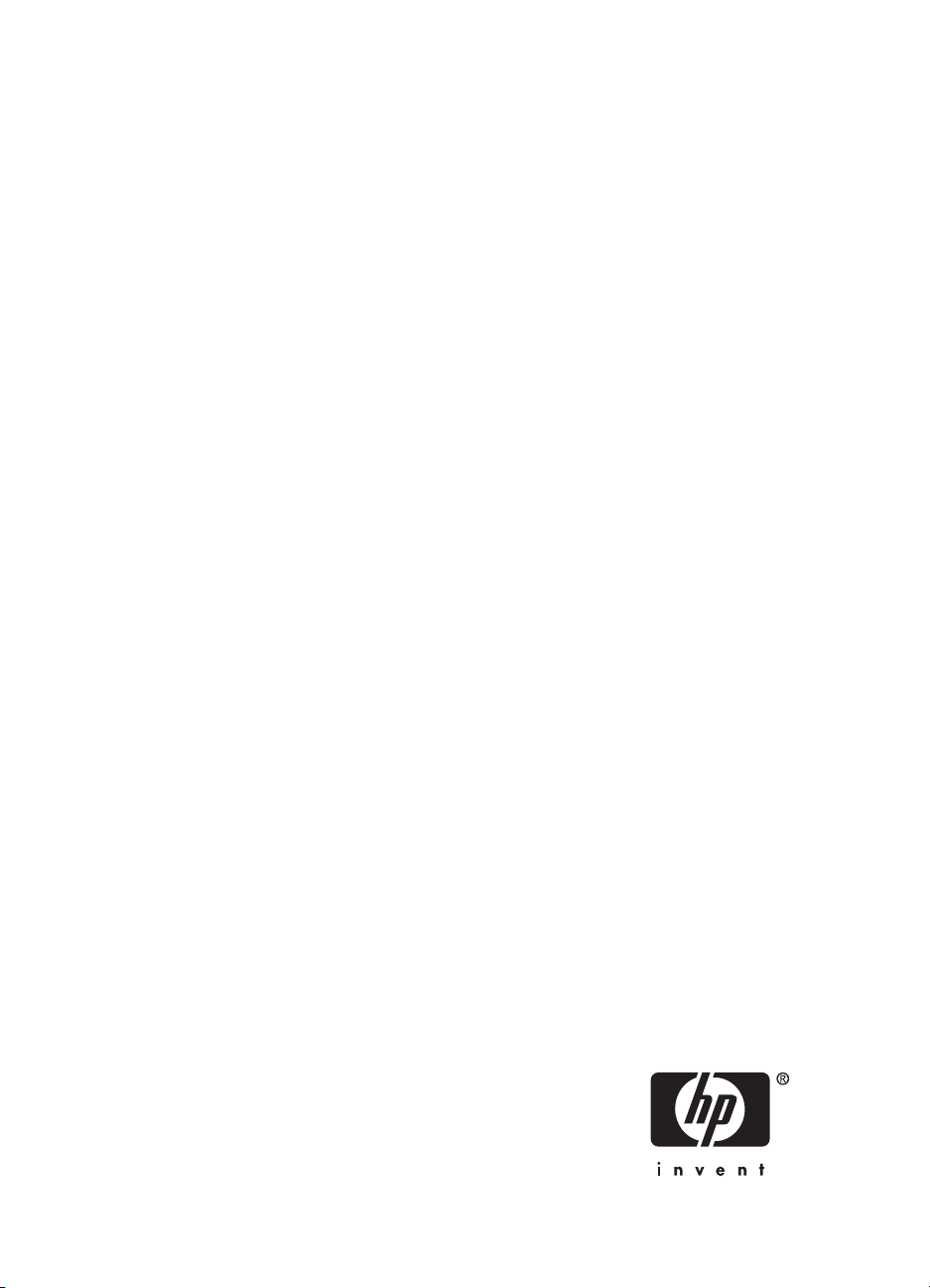
Večnamenska naprava HP Deskjet
F2100 All-in-One series
Page 3
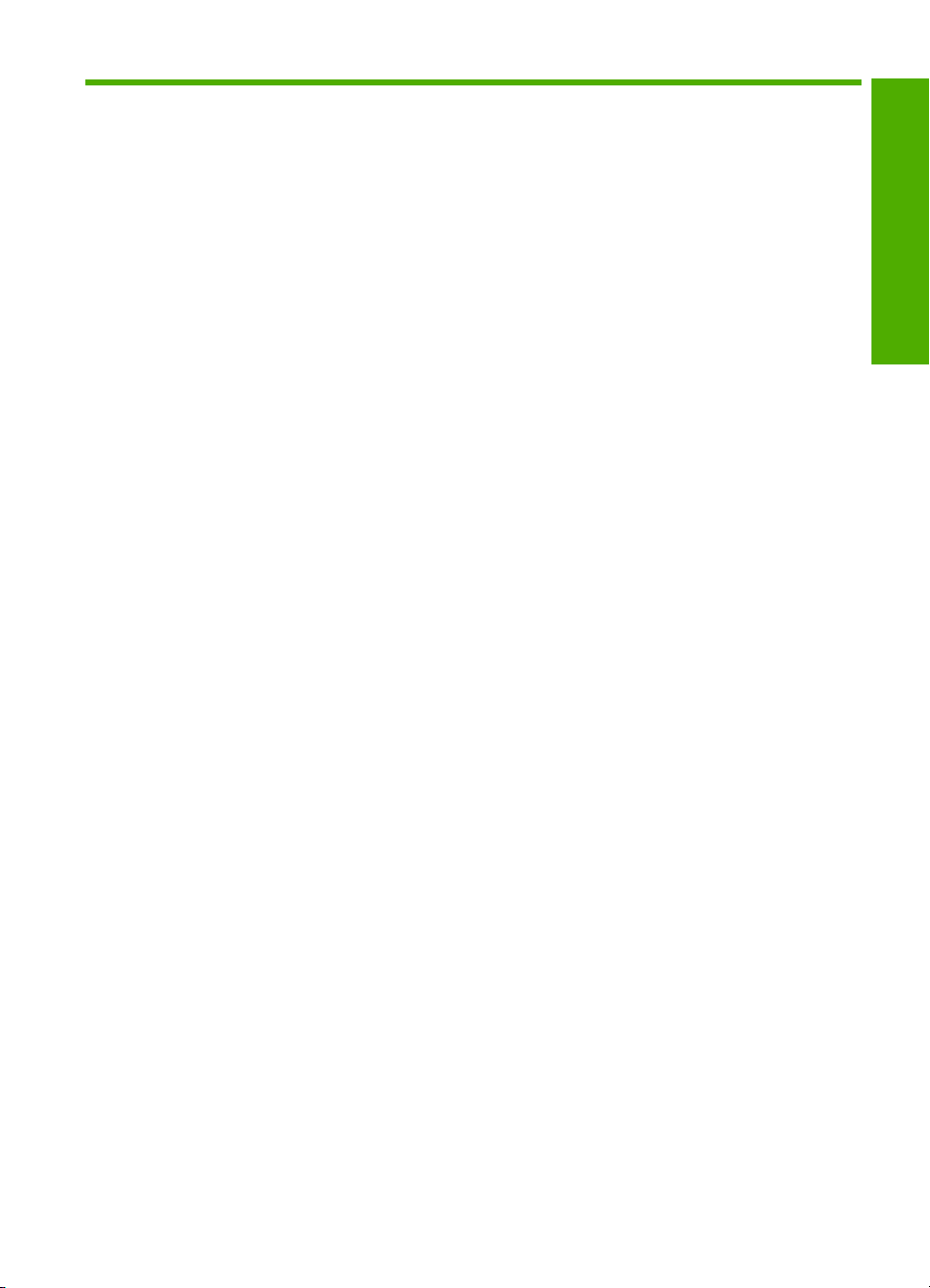
Kazalo
1Pomoč za napravo HP Deskjet F2100 All-in-One series.......................................................5
2 Pregled naprave HP All-in-One
Naprava HP All-in-One na prvi pogled.......................................................................................7
Gumbi nadzorne plošče..............................................................................................................8
Pregled lučk za stanje................................................................................................................9
Uporaba programske opreme HP Photosmart.........................................................................11
3 Iskanje informacij...................................................................................................................13
4 Kako naj?.................................................................................................................................15
5 Informacije o povezavi
Podprte vrste povezav..............................................................................................................17
Skupna raba tiskalnika.............................................................................................................17
6 Nalaganje izvirnikov in papirja
Nalaganje izvirnikov .................................................................................................................19
Izbira papirja za tiskanje in kopiranje........................................................................................19
Priporočene vrste papirja za tiskanje in kopiranje .............................................................20
Priporočene vrste papirja samo za tiskanje........................................................................21
Neprimerne vrste papirja ...................................................................................................22
Nalaganje papirja .....................................................................................................................23
Nalaganje papirja polne velikosti .......................................................................................23
Nalaganje foto papirja velikosti 10 x 15 cm (4 x 6 palcev)..................................................25
Nalaganje indeksnih kartic..................................................................................................26
Nalaganje ovojnic ..............................................................................................................27
Nalaganje drugih vrst papirja .............................................................................................28
Kako se izogniti zagozditvi papirja............................................................................................29
Kazalo
7 Tiskanje z računalnikom
Tiskanje iz programske aplikacije ............................................................................................31
Nastavljanje HP All-in-Oneza privzeti tiskalnik.........................................................................32
Sprememba nastavitev tiskanja za trenutno opravilo...............................................................32
Nastavitev velikosti papirja ................................................................................................32
Nastavitev vrste papirja za tiskanje....................................................................................34
Ogled ločljivosti tiskanja.....................................................................................................34
Spreminjanje hitrosti ali kakovosti tiskanja.........................................................................34
Sprememba usmerjenosti strani.........................................................................................35
Prilagoditev velikosti dokumenta........................................................................................35
Sprememba nasičenosti, svetlosti ali barvnega odtenka....................................................36
Predogled tiskalnega posla................................................................................................36
Sprememba privzetih nastavitev tiskanja.................................................................................37
Bližnjice tiskanja.......................................................................................................................37
Ustvarjanje bližnjic tiskanja.................................................................................................38
1
Page 4
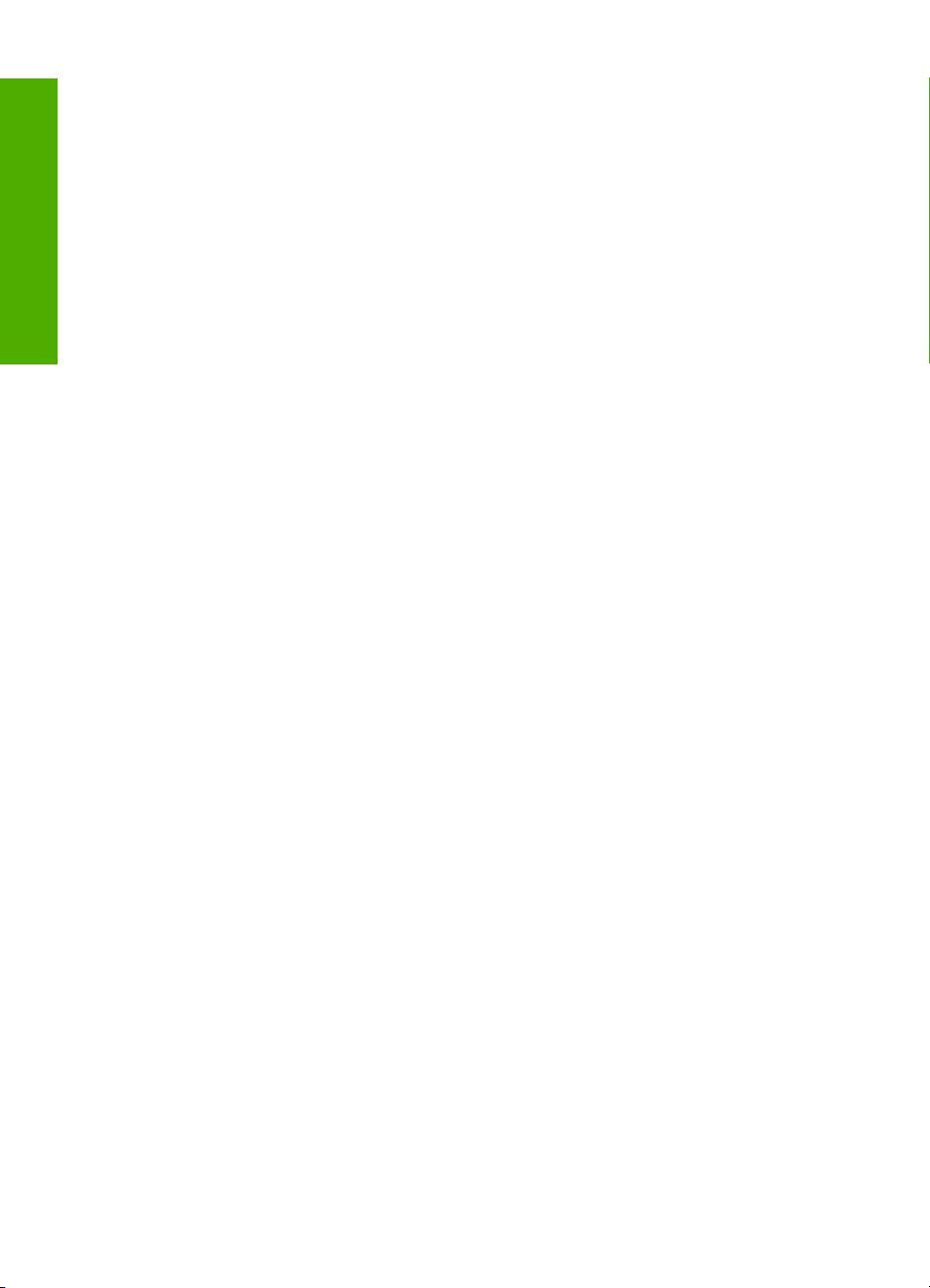
Izvajanje posebnih tiskalnih poslov..........................................................................................39
Tiskanje slike brez roba......................................................................................................39
Tiskanje fotografije na foto papir........................................................................................40
Izdelovanje nalepk za plošče CD/DVD po meri..................................................................41
Tiskanje z Maximum dpi (Največ dpi)..............................................................................42
Tiskanje na obeh straneh lista............................................................................................42
Tiskanje večstranskega dokumenta, npr. brošure..............................................................44
Tiskanje več strani na en list..............................................................................................45
Tiskanje večstranskega dokumenta od zadnje strani.........................................................46
Kazalo
Zrcaljenje slike za prenose z likanjem................................................................................47
Tiskanje na prosojnice........................................................................................................47
Tiskanje skupine naslovov na nalepke ali ovojnice............................................................48
Tiskanje plakata..................................................................................................................49
Tiskanje spletne strani........................................................................................................49
Zaustavitev tiskalnega posla ...................................................................................................50
Nadaljevanje tiskalnega posla..................................................................................................50
8 Uporaba funkcij kopiranja
Kopiranje..................................................................................................................................53
Nastavitev vrste papirja za kopiranje........................................................................................53
Sprememba hitrosti kopiranja...................................................................................................54
Kopiranje dvostranskega črno-belega dokumenta...................................................................55
Izdelava kopije fotografije velikosti 10 x 15 cm (4 x 6 palcev) brez roba..................................55
Zaustavitev kopiranja ...............................................................................................................56
9 Funkcije optičnega branja
Optično branje izvirnika............................................................................................................57
Urejanje optično prebrane slike za predogled..........................................................................58
Urejanje optično prebrane slike ...............................................................................................58
Urejanje optično prebranega dokumenta.................................................................................59
Zaustavitev optičnega branja ...................................................................................................59
10 Vzdrževanje naprave HP All-in-One
Čiščenje naprave HP All-in-One...............................................................................................61
Čiščenje ohišja ...................................................................................................................61
Čiščenje steklene plošče ...................................................................................................61
Čiščenje notranjega dela pokrova .....................................................................................62
Tiskanje poro
2
čila o samopreizkusu .........................................................................................62
Page 5
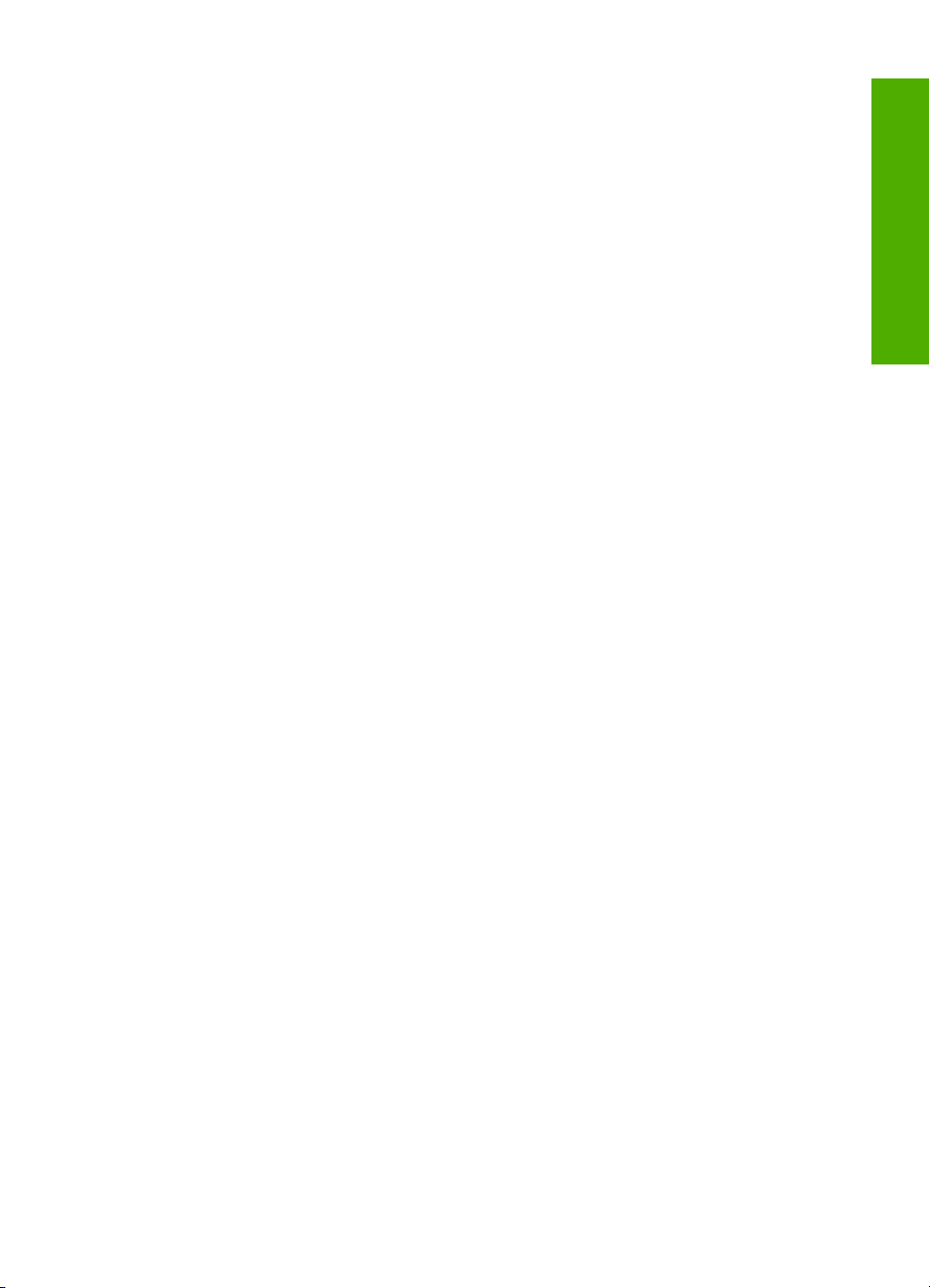
Kazalo
Delo s tiskalnimi kartušami ......................................................................................................63
Ravnanje s tiskalnimi kartušami ........................................................................................64
Preverjanje približne količine črnila....................................................................................64
Zamenjava tiskalnih kartuš ................................................................................................65
Uporaba načina z rezervnim črnilom..................................................................................69
Izpis v načinu z rezervnim črnilom................................................................................69
Izhod iz načina z rezervnim črnilom..............................................................................69
Uporaba kartuše za tiskanje fotografij ...............................................................................70
Skladiščenje tiskalne kartuše.............................................................................................70
Skladiščenje tiskalne kartuše in ravnanje z njo............................................................70
Zaščita za tiskalne kartuše...........................................................................................71
Poravnava tiskalnih kartuš .................................................................................................72
Čiščenje tiskalnih kartuš ....................................................................................................73
Čiščenje kontaktov tiskalne kartuše ..................................................................................74
Čiščenje predela okoli brizgalnih šob.................................................................................75
Kako odstraniti črnilo s kože in oblačil................................................................................77
11 Trgovina za tiskalniške potrebščine
Naročanje papirja ali drugega medija.......................................................................................79
Naročanje tiskalnih kartuš .......................................................................................................79
Naročanje drugih potrebščin ....................................................................................................80
12 Odpravljanje težav
Namigi za odpravljanje težav....................................................................................................81
Težave pri komunikaciji prek povezave USB.....................................................................81
Podatki o papirju.................................................................................................................82
Odstranjevanje zagozdenega papirja.................................................................................83
Ogled datoteke Readme.....................................................................................................83
Odpravljanje težav pri nastavitvi strojne opreme......................................................................83
Odpravljanje težav pri nameščanju programske opreme.........................................................87
Odstranjevanje in ponovno nameščanje programske opreme...........................................90
Odpravljanje težav pri tiskalnih kartušah..................................................................................92
Informacije o tiskalnih kartušah..........................................................................................98
Odpravljanje težav pri kakovosti tiskanja..................................................................................99
Odpravljanje težav pri tiskanju................................................................................................103
Odpravljanje težav pri kopiranju.............................................................................................11
Odpravljanje težav pri optičnem branju..................................................................................115
Napake...................................................................................................................................118
Utripajoče lučke................................................................................................................118
Sporočila naprave.............................................................................................................121
Sporočila povezana z datotekami.....................................................................................122
Vrste datotek, ki jih podpira naprava HP All-in-One...................................................123
Splošna sporočila v zvezi z uporabnikom.........................................................................123
Sporočila povezana s papirjem........................................................................................124
Sporočila povezana z napajanjem in povezavo...............................................................126
Sporočila o tiskalnih kartušah...........................................................................................129
Kazalo
2
13 Garancija in podpora HP
Garancija................................................................................................................................135
Postopek podpore..................................................................................................................135
Preden pokličete HP-jevo službo za podporo uporabnikom ..................................................135
3
Page 6
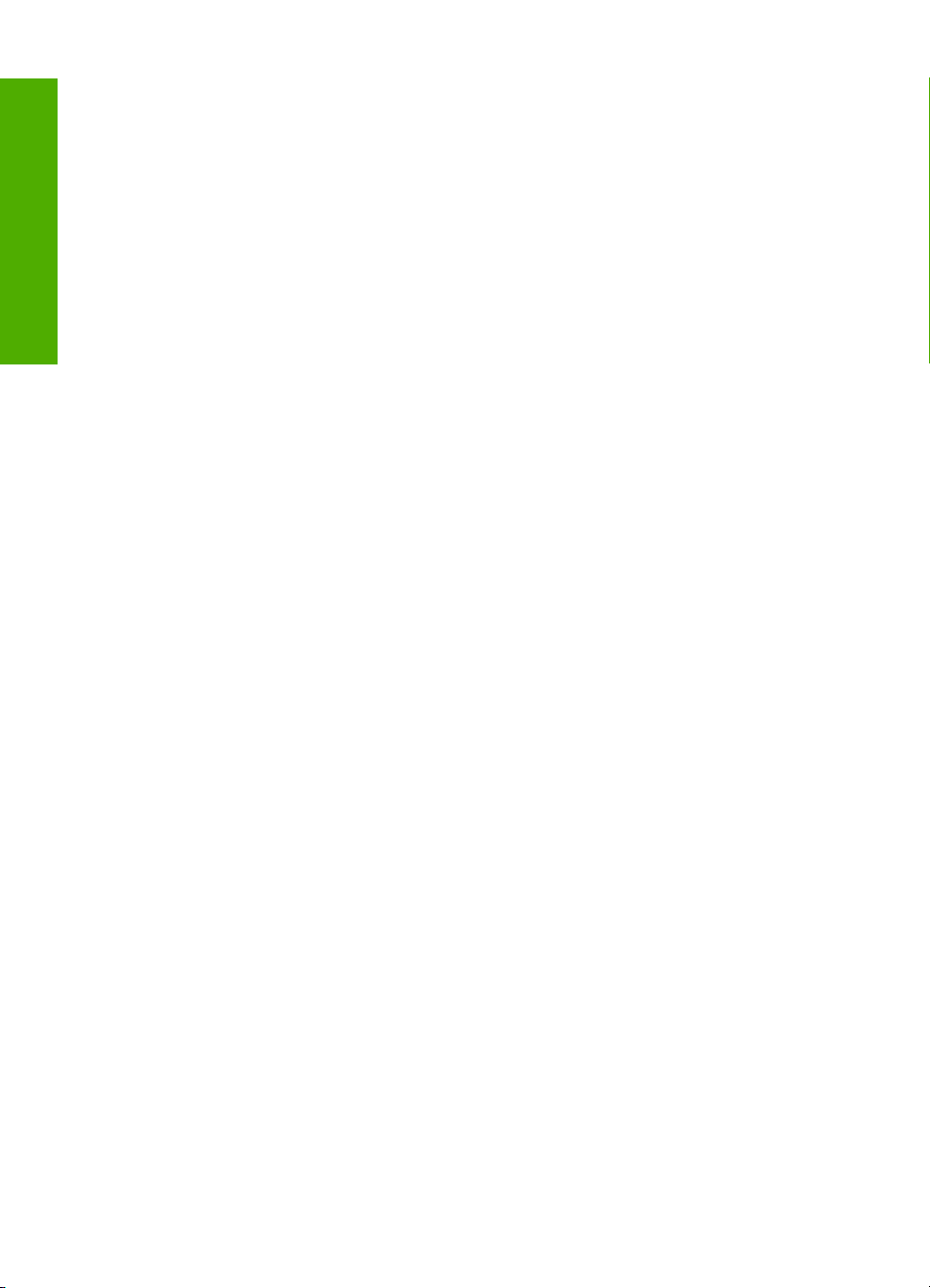
HP-jeva telefonska podpora...................................................................................................136
Obdobje telefonske podpore............................................................................................136
Klicanje.............................................................................................................................136
Po poteku telefonske podpore..........................................................................................136
Dodatne možnosti garancije...................................................................................................137
Klicanje HP-jeve podpore uporabnikom za Korejo.................................................................137
Priprava naprave HP All-in-One za pošiljanje........................................................................137
Zapakiranje naprave HP All-in-One........................................................................................137
14 Tehnični podatki
Kazalo
Tehnični podatki.....................................................................................................................139
Okoljevarstveni program za nadzor izdelka............................................................................140
Uporaba papirja................................................................................................................140
Plastika.............................................................................................................................140
Podatki o varnosti materiala.............................................................................................141
Program recikliranja..........................................................................................................141
Program recikliranja potrošnega materiala za brizgalne tiskalnike HP.............................141
Poraba energije................................................................................................................141
Odstranitev izrabljene opreme uporabnikov v zasebnih domovih v Evropski uniji...........142
Upravna obvestila...................................................................................................................143
FCC statement..................................................................................................................143
Notice to users in Australia...............................................................................................143
Notice to users in Korea...................................................................................................143
VCCI (Class B) compliance statement for users in Japan................................................144
Notice to users in Japan about power cord......................................................................144
Geräuschemission............................................................................................................144
Stvarno kazalo............................................................................................................................145
4
Page 7
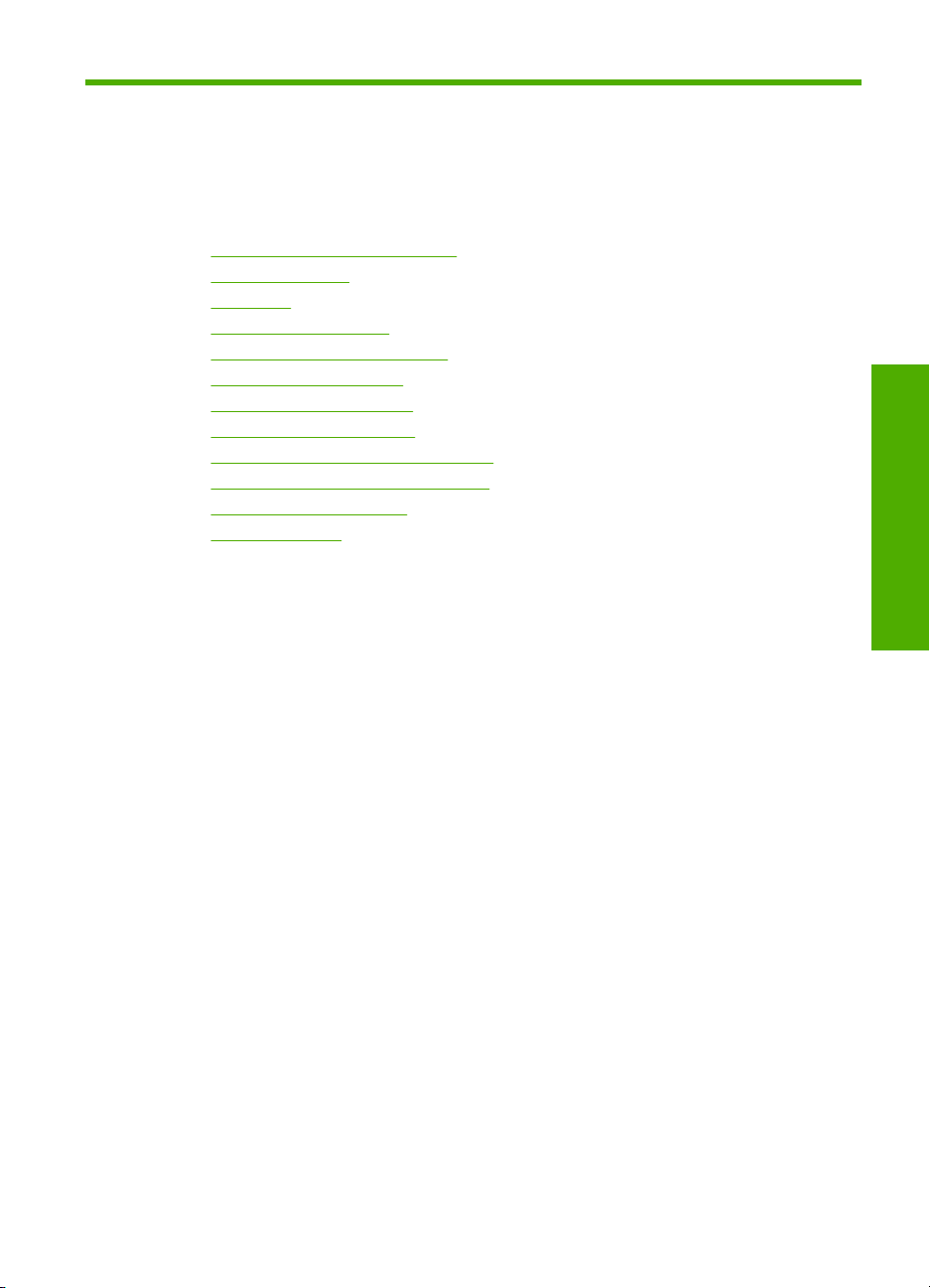
1Pomoč za napravo HP Deskjet
F2100 All-in-One series
Če želite informacije o napravi HP All-in-One, glejte:
•»
Pregled naprave HP All-in-One« na strani 7
Iskanje informacij« na strani 13
•»
Kako naj?« na strani 15
•»
Informacije o povezavi« na strani 17
•»
Nalaganje izvirnikov in papirja« na strani 19
•»
Tiskanje z računalnikom« na strani 31
•»
Uporaba funkcij kopiranja« na strani 53
•»
Funkcije optičnega branja« na strani 57
•»
Vzdrževanje naprave HP All-in-One« na strani 61
•»
Trgovina za tiskalniške potrebščine« na strani 79
•»
Garancija in podpora HP« na strani 135
•»
Tehnični podatki« na strani 139
•»
č za napravo HP Deskjet
Pomo
F2100 All-in-One series
Pomoč za napravo HP Deskjet F2100 All-in-One series 5
Page 8

Poglavje 1
Pomo
č za napravo HP Deskjet
F2100 All-in-One series
6Pomoč za napravo HP Deskjet F2100 All-in-One series
Page 9
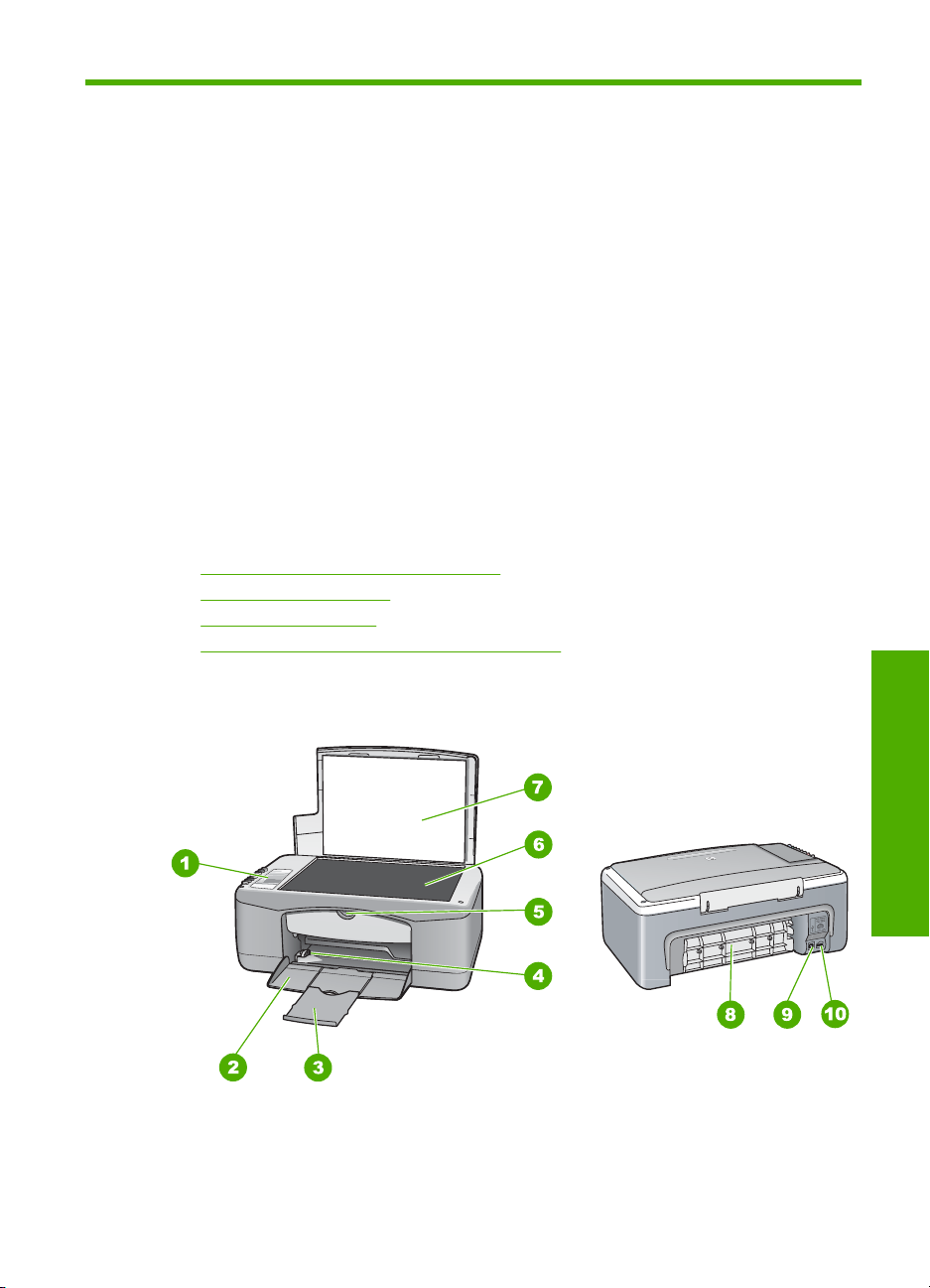
2 Pregled naprave HP All-in-One
Naprava HP Deskjet F2100 All-in-One series je prilagodljiva naprava, ki je enostavna za
kopiranje, optično branje in tiskanje.
Kopiranje
Naprava HP All-in-One omogoča izdelavo visokokakovostnih barvnih in črno-belih kopij
na različne vrste papirja. Velikost izvirnika lahko povečate ali pomanjšate na želeno
velikost papirja, prilagodite kakovost kopije in naredite visokokakovostne kopije fotografij.
Optično branje
Optično branje je postopek pretvarjanja besedil in slik v elektronsko obliko za računalnik.
Z napravo HP All-in-One lahko optično preberete skoraj kar koli (fotografije, članke iz revij
in besedila).
Tiskanje iz računalnika
Napravo HP All-in-One lahko uporabljate z vsako programsko aplikacijo, ki omogoča
tiskanje. Tiskate lahko široko paleto projektov, npr: slike brez roba, biltene, voščilnice,
prenose z likanjem in plakate.
To poglavje vsebuje naslednje teme:
•
Naprava HP All-in-One na prvi pogled
Gumbi nadzorne plošče
•
Pregled lučk za stanje
•
Uporaba programske opreme HP Photosmart
•
Naprava HP All-in-One na prvi pogled
Pregled naprave HP All-in-One
Pregled naprave HP All-in-One 7
Page 10
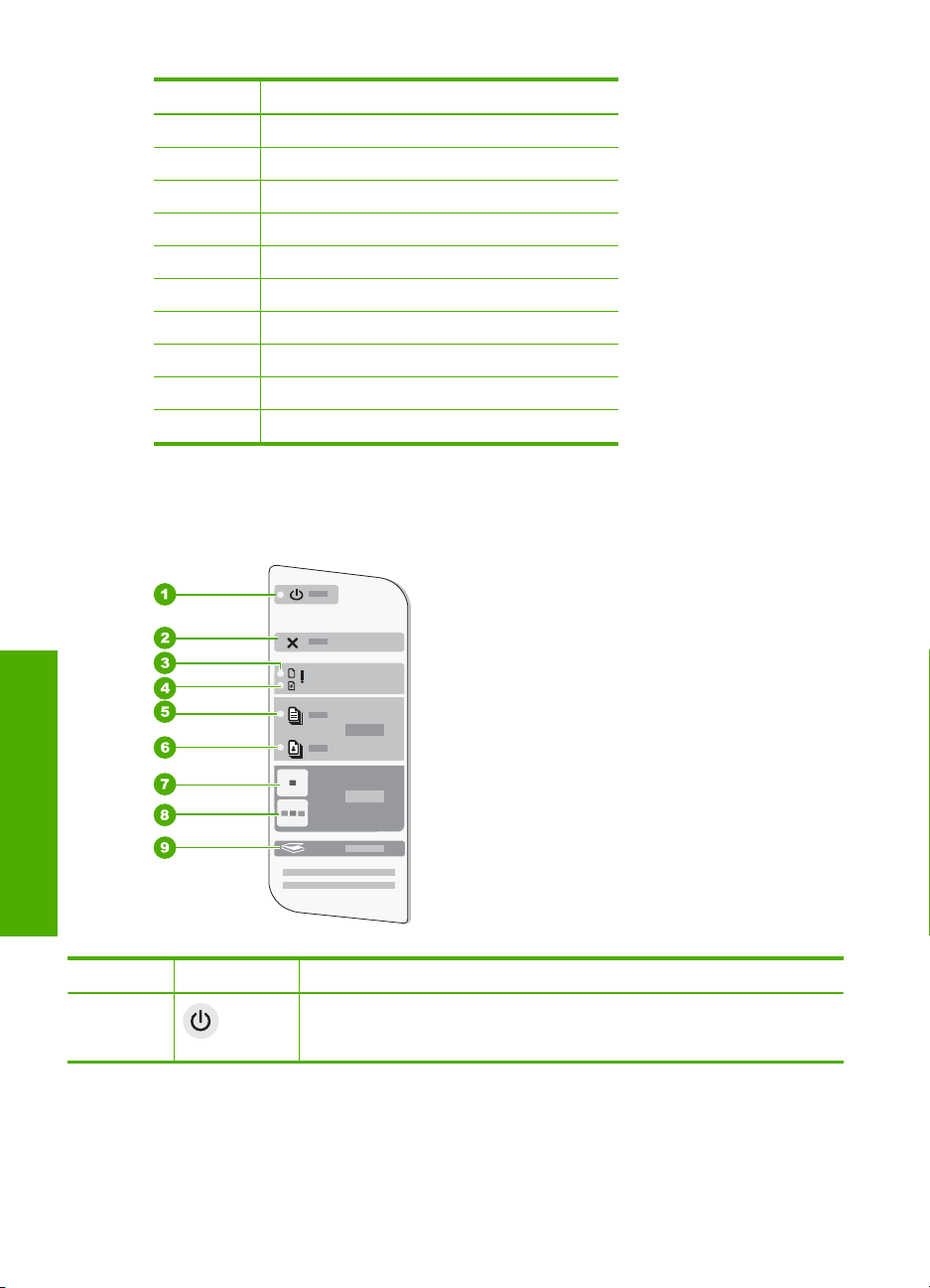
Poglavje 2
Oznaka Opis
1 Nadzorna plošča
2 Vhodni pladenj
3 Podaljšek pladnja
4 Vodilo za širino papirja
5 Vratca tiskalne kartuše
6 Steklo
7 Notranji del pokrova
8 Vrata na zadnji strani
9 Vrata USB na zadnji strani
10 Napajalni priključek
* Uporabljajte samo s HP-jevim napajalnim vmesnikom.
Gumbi nadzorne plošče
*
Pregled naprave HP All-in-One
Oznaka Ikona Ime in opis
1 Vklop: s tem gumbom napravo HP All-in-One vklopite ali izklopite. Gumb
8 Pregled naprave HP All-in-One
Vklop sveti, ko je naprava HP All-in-One vklopljena. Med izvajanjem opravila
lučka utripa.
Page 11
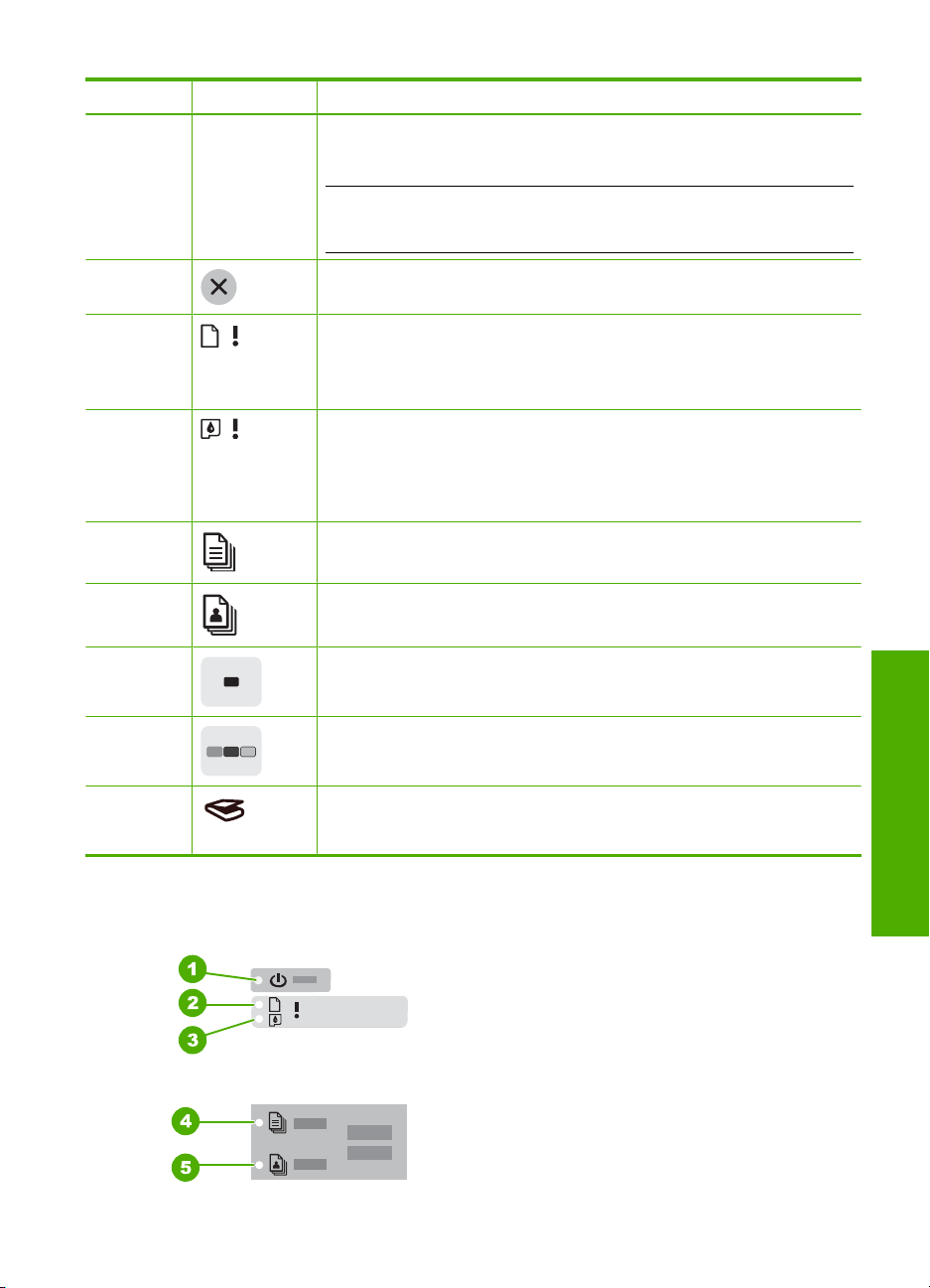
(nadaljevanje)
Oznaka Ikona Ime in opis
Ko je naprava HP All-in-One izklopljena, je še vedno pod minimalnim
napajanjem. Če želite popolnoma prekiniti napajanje naprave HP All-in-One,
jo izklopite in izvlecite napajalni kabel.
Previdno Preden izvlečete napajalni kabel, pritisnite gumb Vklop in
počakajte, da se naprava HP All-in-One izklopi. Tako preprečite sušenje
tiskalnih kartuš.
2 Prekliči: s tem gumbom prekinete tiskanje, kopiranje ali optično branje.
3 Lučka za papir opozarja, da morate naložiti papir ali počistiti zagozden papir.
Gumb poleg te lučke je gumb za nadaljevanje. V določenih primerih (na
primer po odstranitvi zagozdenega papirja), se bo s pritiskom na ta gumb
nadaljevalo tiskanje.
4 Lučka za tiskalno kartušo: opozarja, da morate ponovno vstaviti ali zamenjati
5 Vrsta navadnega papirja: s tem gumbom spremenite nastavitev vrste
tiskalno kartušo ali zapreti vratca tiskalne kartuše.
Gumb poleg te lučke je gumb za nadaljevanje. V določenih primerih (na
primer po odstranitvi zagozdenega papirja), se bo s pritiskom na ta gumb
nadaljevalo tiskanje.
papirja na navadni papir. To je privzeta nastavitev naprave HP All-in-One.
6 Vrsta foto papirja: s tem gumbom spremenite nastavitev vrste papirja na
foto papir. Preverite, ali ste foto papir naložili v vhodni pladenj.
7 Začni kopiranje črno-belo: s tem gumbom začnete črno-belo kopiranje.
8 Začni kopiranje barvno: s tem gumbom začnete barvno kopiranje.
9 Optično branje: s tem gumbom začnete postopek optičnega branja
izvirnika, ki je na stekleni plošči. Ukaz za optično branje deluje samo, kadar
je računalnik vklopljen.
Pregled lučk za stanje
O stanju naprave HP All-in-One vas obvešča več indikatorskih lučk.
Pregled naprave HP All-in-One
Pregled lučk za stanje 9
Page 12
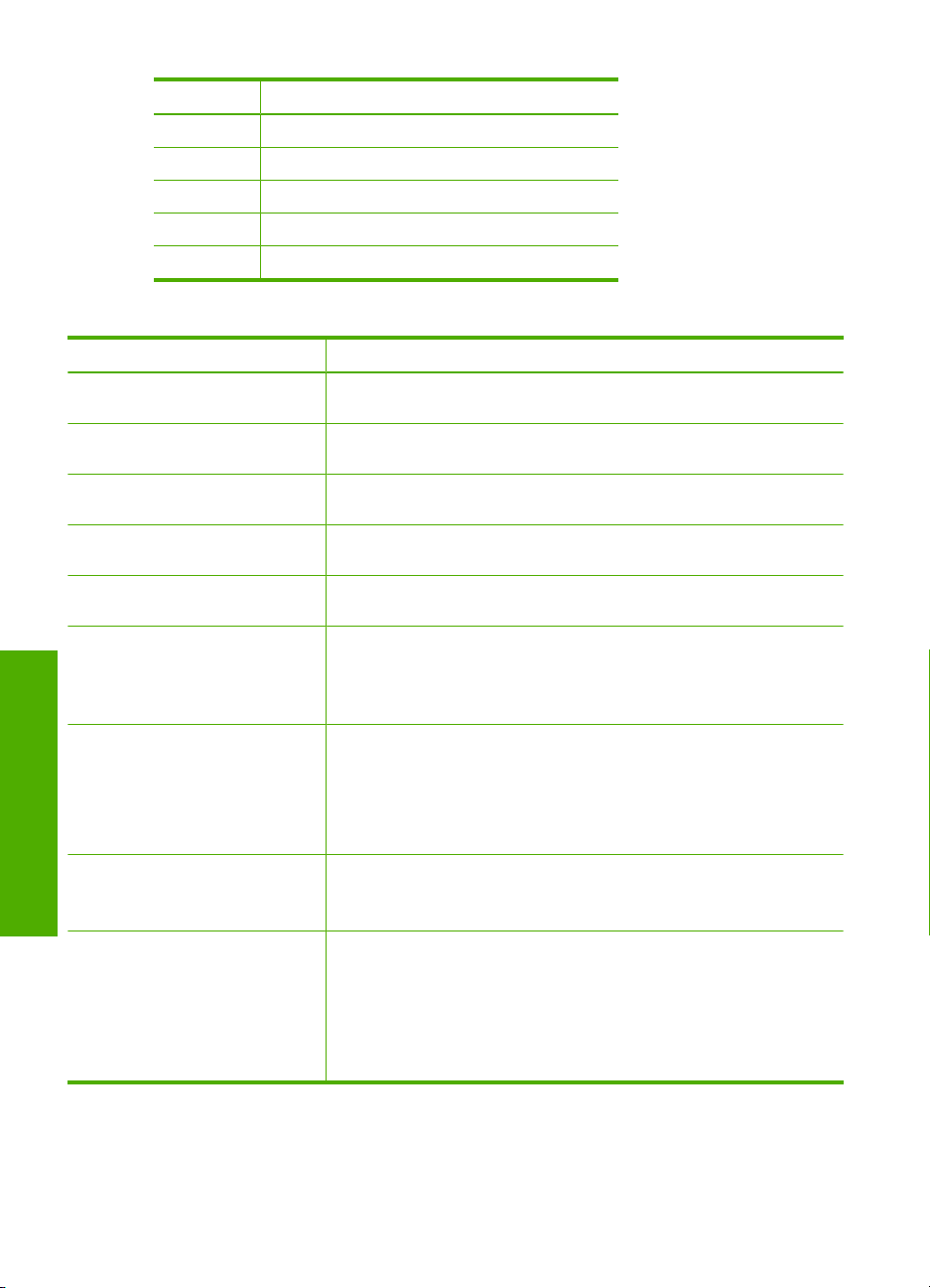
Poglavje 2
Oznaka Opis
1 gumb Vklop
2 Lučka za papir
3 Lučka za tiskalno kartušo
4 lučka Vrsta navadnega papirja
5 lučka Vrsta foto papirja
V naslednji preglednici so opisani pogosti primeri in razlage pomena lučk.
Lučka za stanje Kaj pomeni?
Nobena lučka ne sveti. Naprava HP All-in-One je izklopljena. Napravo vklopite s pritiskom na
Svetita lučka Vklop in ena od lučk
za vrsto papirja.
Lučka Vklop utripa. Naprava HP All-in-One tiska, optično bere, kopira ali poravnava tiskalne
Lučka Vklop 3 sekunde hitro utripa
in potem sveti.
Lučka Vklop 20 sekund utripa in
potem sveti.
Lučka za papir utripa.
Pregled naprave HP All-in-One
Lučka za tiskalno kartušo utripa.
Lučka Vklop ter lučki za papir in
tiskalno kartušo utripajo.
Vse lučke utripajo. Naprava HP All-in-One ima hudo napako.
gumb Vklop.
Naprava HP All-in-One je sedaj pripravljena za tiskanje, optično branje
ali kopiranje.
kartuše.
Ko je naprava HP All-in-One tiskala, optično brala, kopirala ali
poravnavala tiskalne kartuše, ste pritisnili gumb.
Pritisnili ste gumb Optično branje, vendar se računalnik ni odzval.
V napravi HP All-in-One je zmanjkalo papirja.
•
V napravi HP All-in-One se je zagozdil papir.
•
Nastavitev velikosti papirja se ne ujema z velikostjo papirja, ki jo
•
naprava zazna v vhodnem pladnju.
Vratca tiskalne kartuše so odprta.
•
Tiskalnih kartuš niste vstavili ali pa jih niste pravilno namestili.
•
S kartuše niste odstranili traku.
•
Tiskalna kartuša ni primerna za uporabo z napravo HP All-in-One.
•
Tiskalna kartuša je morda poškodovana.
•
Okvara optičnega bralnika.
Napravo HP All-in-One izklopite in ponovno vklopite. Če težave niste
odpravili, se obrnite na HP-jevo službo za podporo.
1. Izklopite napravo HP All-in-One.
2. Izvlecite napajalni kabel.
3. Počakajte trenutek in ponovno priključite napajalni kabel.
4. Napravo HP All-in-One ponovno vklopite.
Če težave niste odpravili, se obrnite na HP-jevo službo za podporo.
10 Pregled naprave HP All-in-One
Page 13
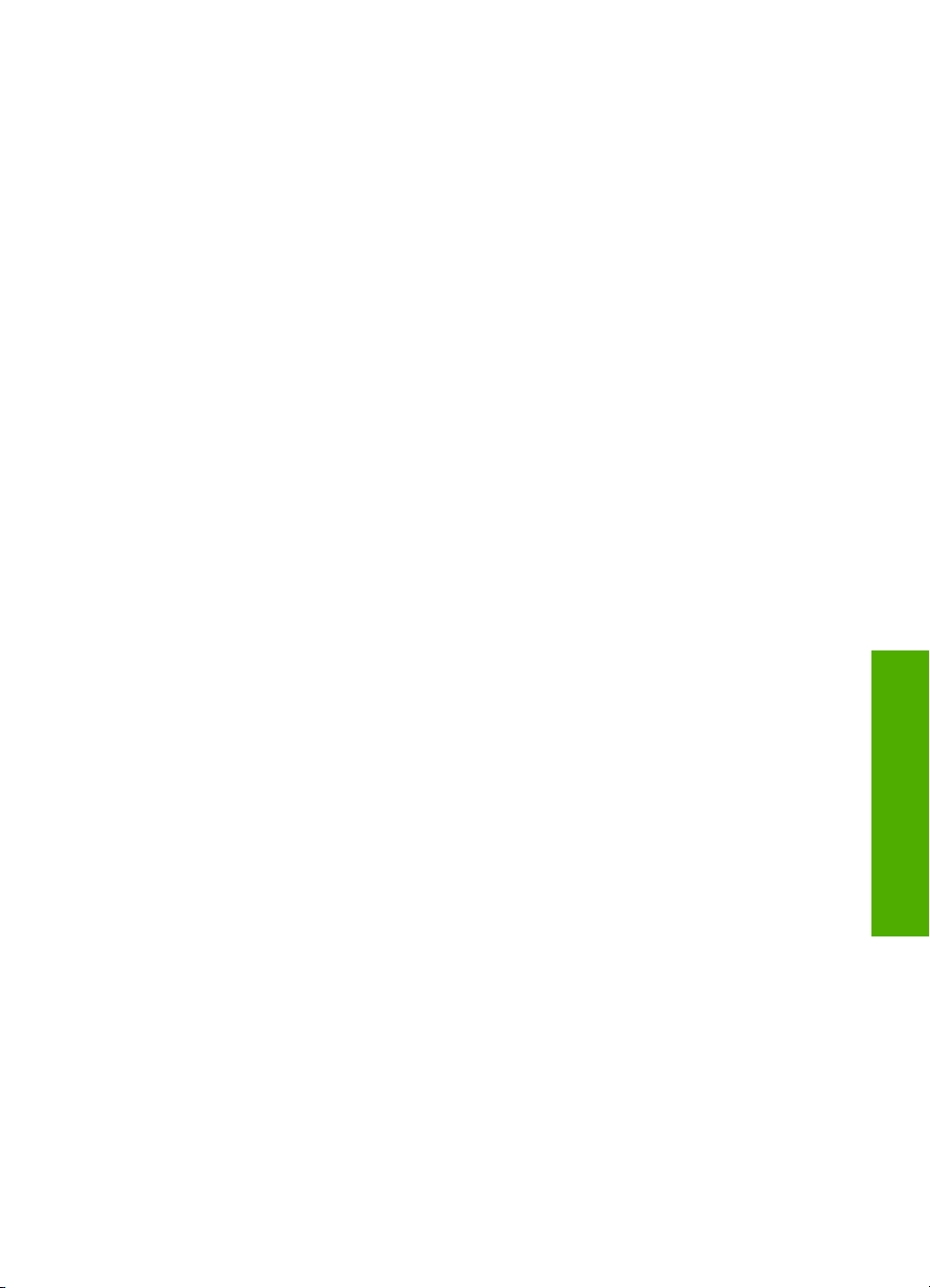
Uporaba programske opreme HP Photosmart
Programska oprema HP Photosmart omogoča hiter in preprost način tiskanja fotografij.
Zagotavlja tudi dostop do drugih osnovnih funkcij HP-jeve programske opreme za
obdelavo fotografij, kot sta shranjevanje in ogled fotografij.
Če želite več informacij o uporabi programske opreme HP Photosmart:
• Preverite ploščo Contents (Vsebina) na levi strani. Na vrhu poiščite knjigo
HP Photosmart Software Help contents (Vsebina pomoči za programsko
opremo HP Photosmart).
• Če na vrhu plošče Contents (Vsebina) ne vidite knjige HP Photosmart Software
Help contents (Vsebina pomoči za programsko opremo HP Photosmart), lahko
do pomoči za programsko opremo pridete prek HP Solution Center (Center za rešitve
HP).
Uporaba programske opreme HP Photosmart 11
Pregled naprave HP All-in-One
Page 14
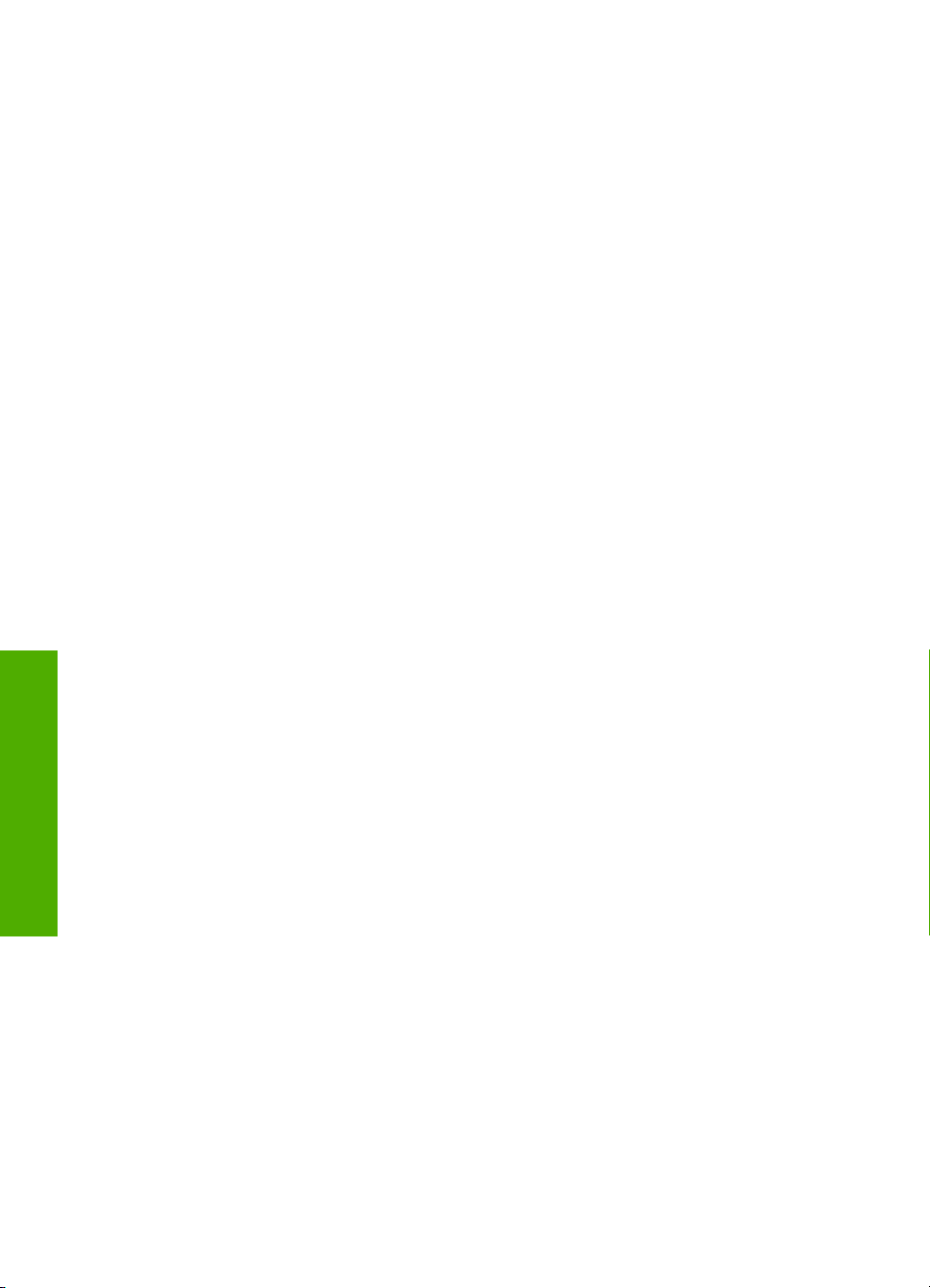
Poglavje 2
Pregled naprave HP All-in-One
12 Pregled naprave HP All-in-One
Page 15
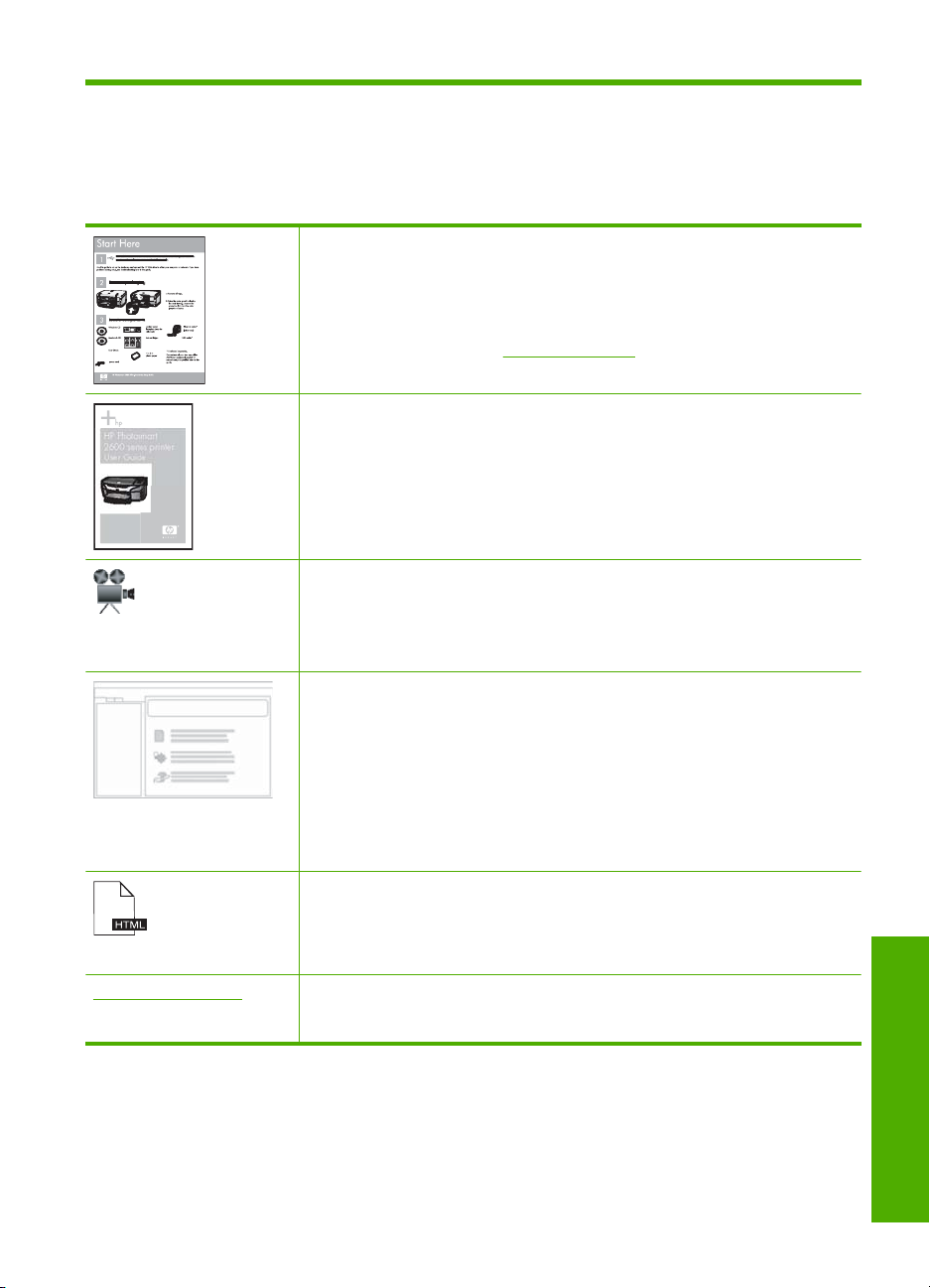
3 Iskanje informacij
Informacije o nastavitvi in uporabi naprave HP All-in-One so na voljo v različnih tiskanih
in elektronskih virih.
Priročnik za namestitev
V Priročnik za namestitev najdete Priročnik za namestitev naprave
HP All-in-One in namestitev programske opreme. Korakom v Navodilih za
nastavitev sledite po vrsti.
Če imate med nastavitvijo težave, najdete informacije o odpravljanju težav v
Navodilih za nastavitev ali »
pomoči.
Osnovni priročnik
HP Photosmart
2600 series printer
User Guide
www.hp.com/support Če imate dostop do interneta, sta vam pomoč in podpora na voljo na HP-jevi
Osnovni priročnik vsebujejo pregled naprave HP All-in-One, vključno z navodili
za osnovna opravila po korakih, nasvetih pri odpravljanju težav in tehničnih
informacijah.
Animacije HP Photosmart Essential
Z animacijami HP Photosmart Essential lahko na interaktiven način dobite hiter
pregled nad programsko opremo, ki je priložena napravi HP All-in-One.
Spoznali boste, kako vam programska oprema lahko pomaga pri ustvarjanju,
izmenjavi, organiziranju in tiskanju fotografij.
Elektronska pomoč
Elektronska pomoč vsebuje podrobna navodila o uporabi vseh funkcij naprave
HP All-in-One.
Tema Kako naj? vsebuje povezave, s katerimi lahko hitro poiščete
•
informacije o opravljanju pogosto izvajanih opravil..
Tema Pregled večnamenske naprave HP All-in-One vsebuje splošne
•
informacije o glavnih funkcijah naprave HP All-in-One.
Tema Odpravljanje težav vsebuje informacije o odpravljanju napak, ki se
•
lahko pojavijo pri napravi HP All-in-One.
Readme (Berime)
Datoteka Readme (Berime) vsebuje najnovejše informacije, ki jih morda ne
boste našli v drugih publikacijah.
Namestite programsko opremo za dostop do datoteke Readme (Berime).
spletni strani. Na tej spletni strani najdete informacije o tehnični pomoči,
gonilnikih, potrebščinah in naročanju.
Odpravljanje težav« na strani 81 v tej elektronski
Iskanje informacij 13
Iskanje informacij
Page 16
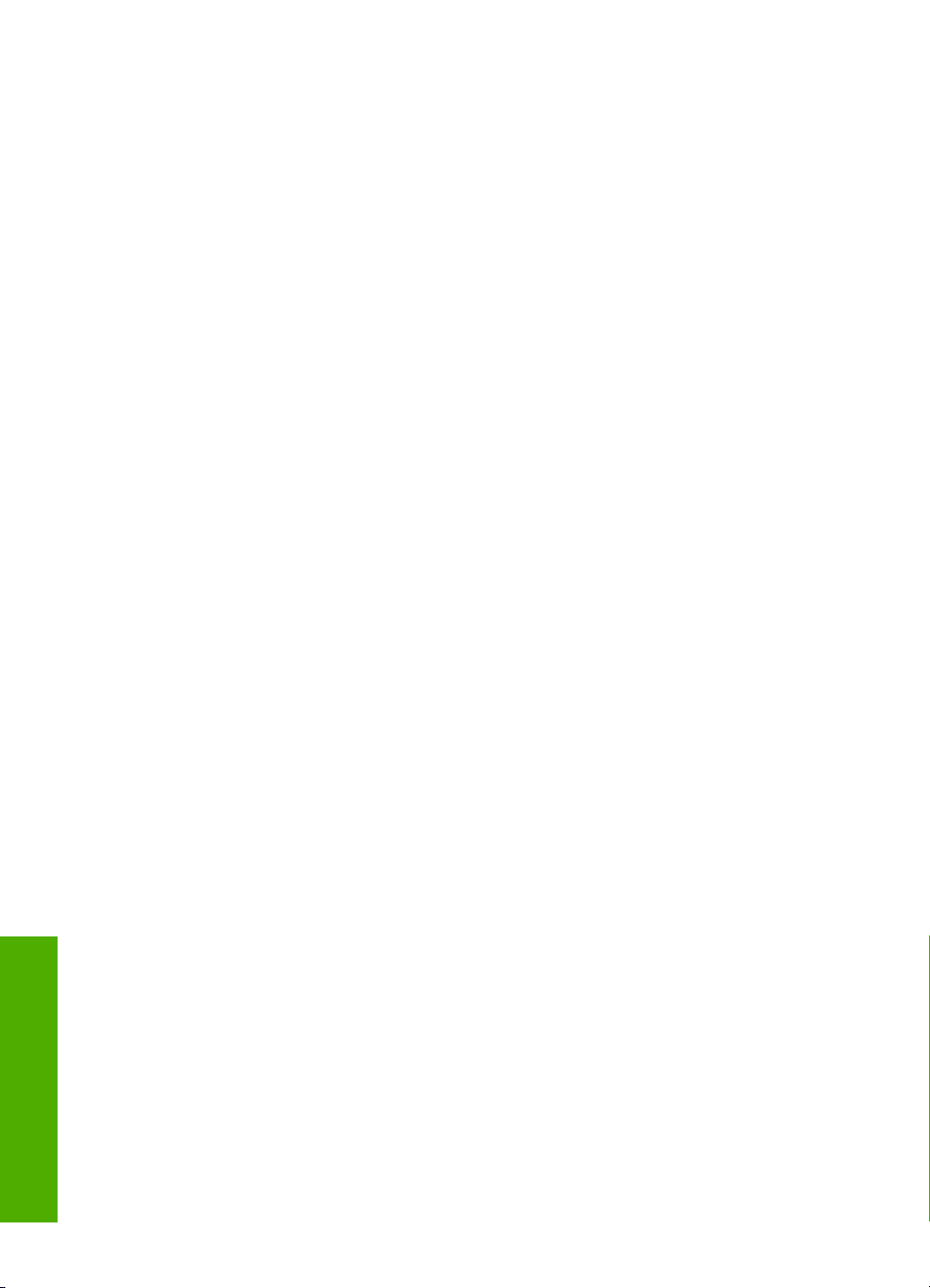
Poglavje 3
Iskanje informacij
14 Iskanje informacij
Page 17
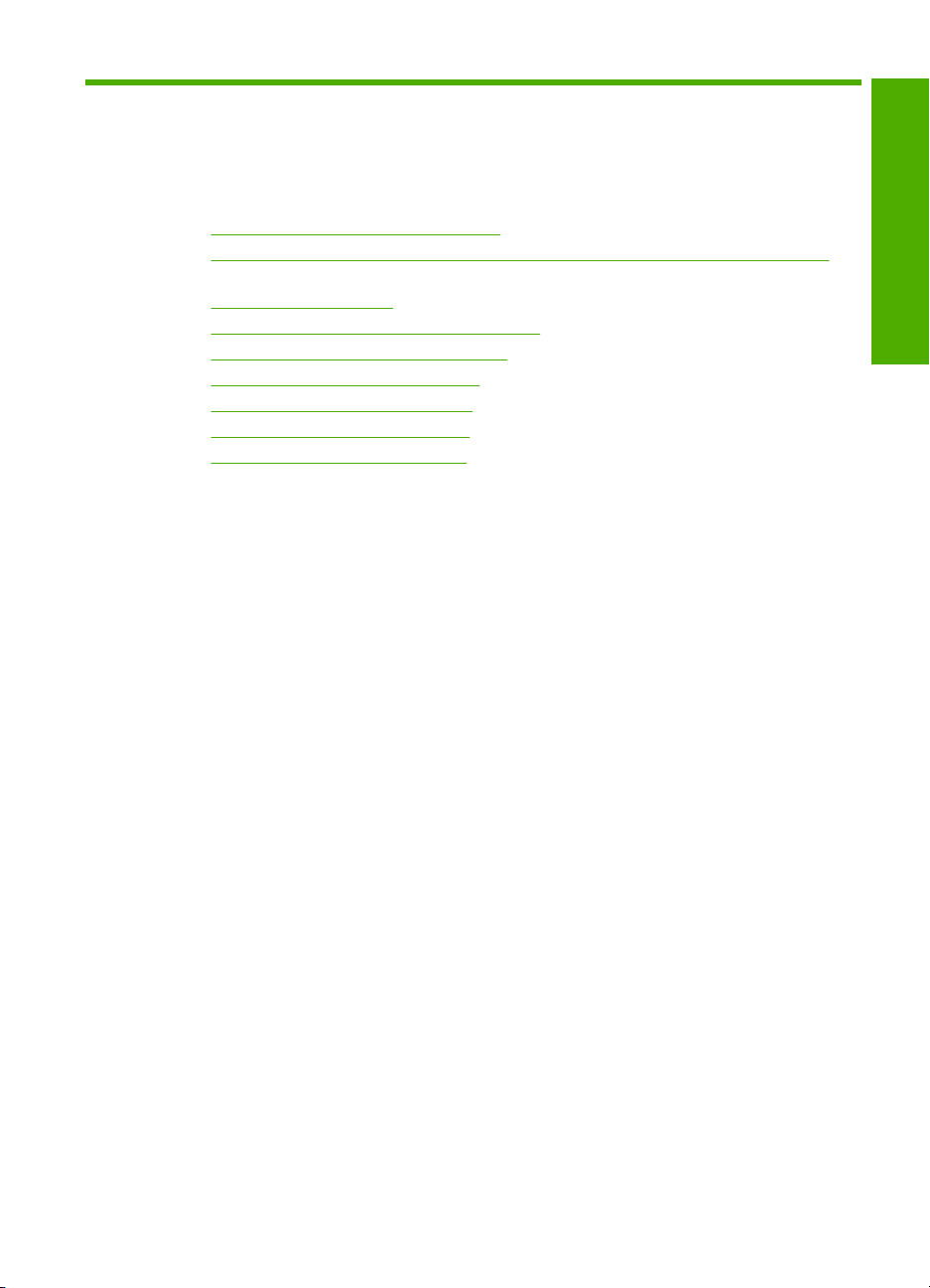
4 Kako naj?
Ta del besedila vsebuje povezave do pogosto izvajanih opravil, npr. tiskanja fotografij in
optimizacije tiskalnih poslov.
•»
Kako spremeniti nastavitve tiskanja?« na strani 32
Kako natisniti brezrobe fotografije na papir velikosti 10 x 15 cm (4 x 6 palcev)?«
•»
na strani 39
•»
Kako naložiti ovojnice?« na strani 27
Kako optično brati prek nadzorne plošče?« na strani 57
•»
Kako do najboljše kakovosti tiskanja?« na strani 34
•»
Kako tiskati na obe strani papirja?« na strani 42
•»
Kako zamenjati tiskalno kartušo?« na strani 65
•»
Kako poravnati tiskalne kartuše?« na strani 72
•»
Kako odstraniti zagozden papir?« na strani 83
•»
Kako naj?
Kako naj? 15
Page 18
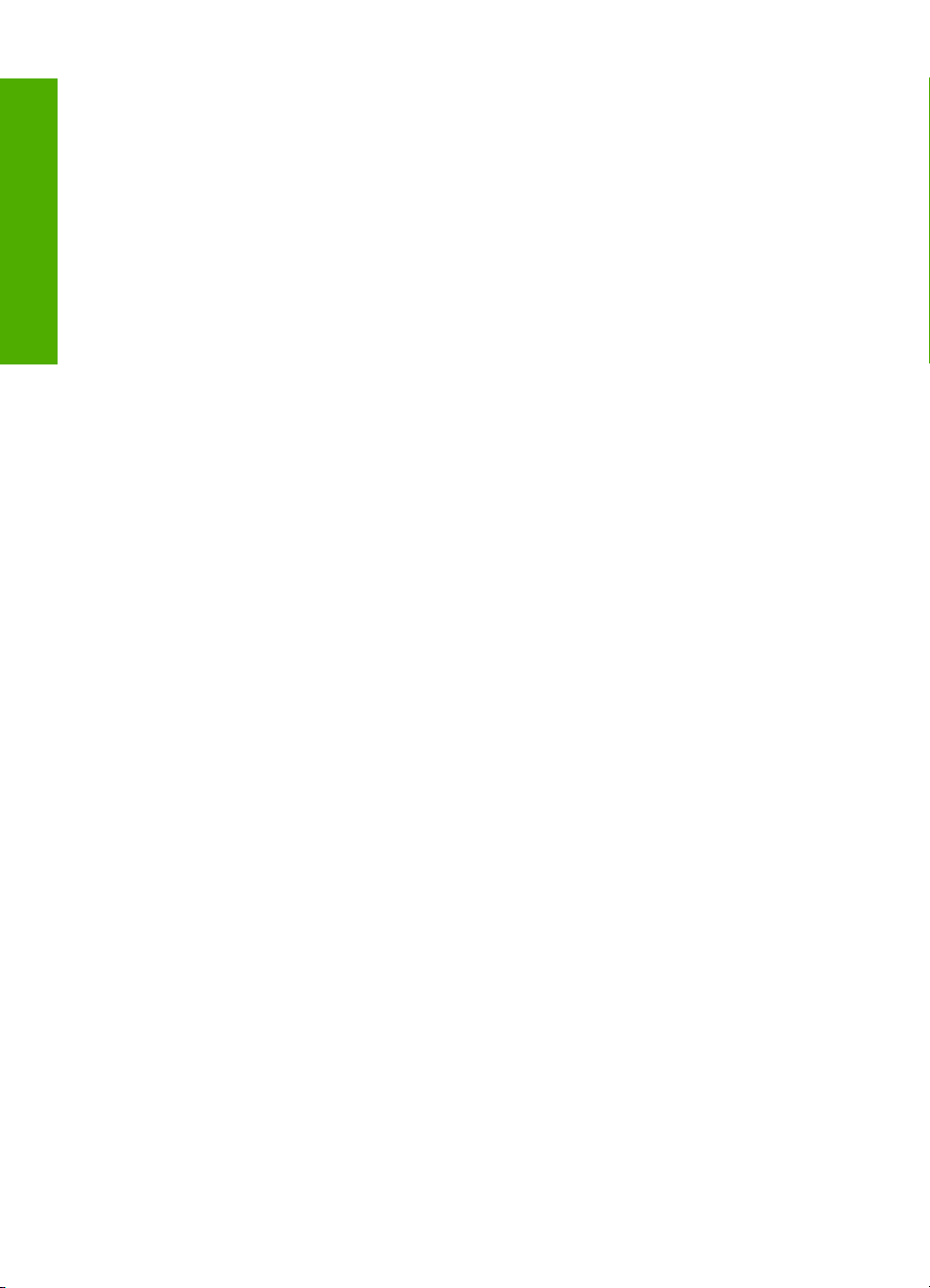
Poglavje 4
Kako naj?
16 Kako naj?
Page 19
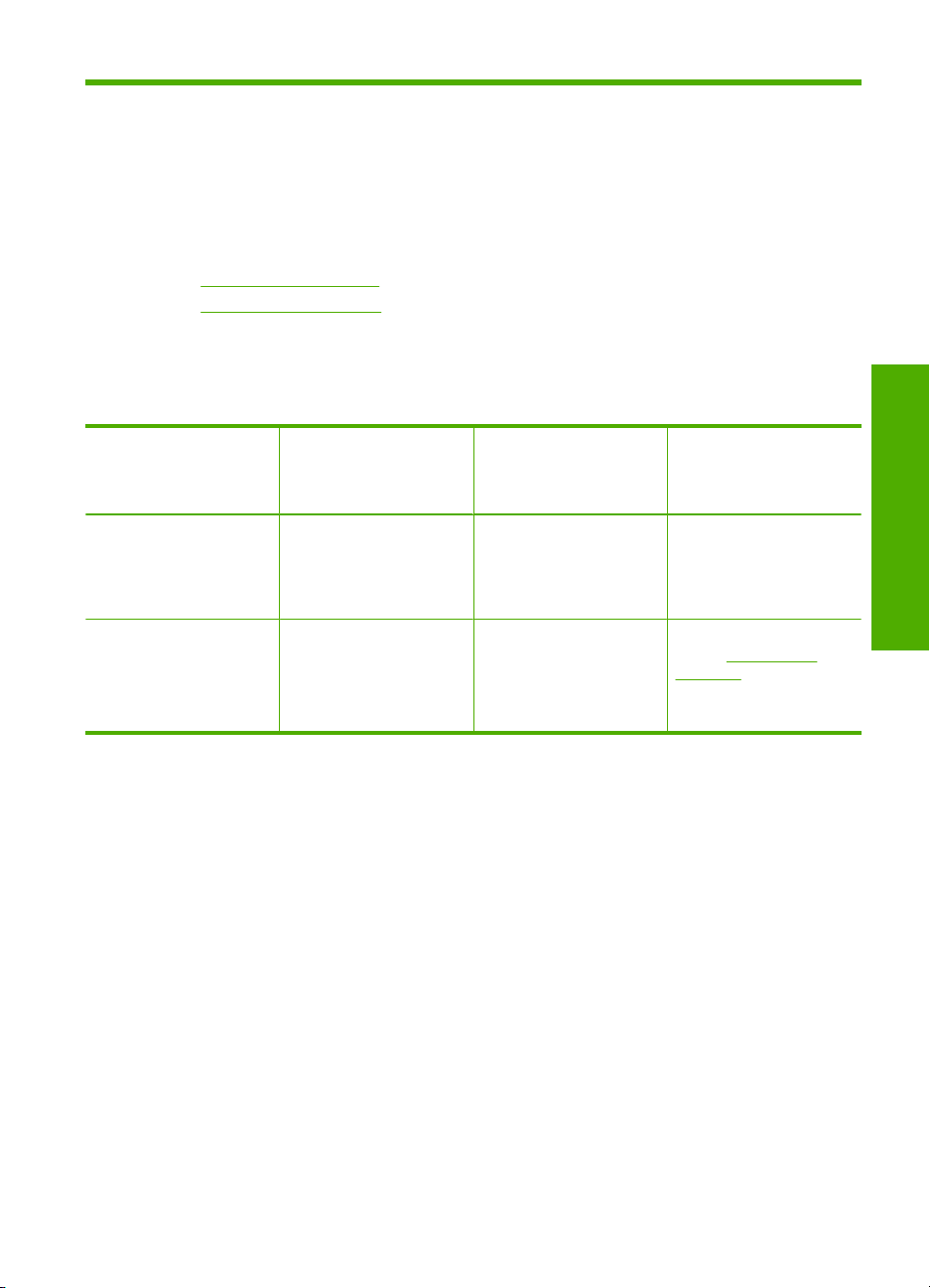
5 Informacije o povezavi
Naprava HP All-in-One je opremljena z vrati USB, tako da jo lahko s pomočjo kabla USB
neposredno povežete z računalnikom. Napravo lahko imate prek obstoječega domačega
omrežja tudi v skupni rabi.
To poglavje vsebuje naslednje teme:
•
Podprte vrste povezav
Skupna raba tiskalnika
•
Podprte vrste povezav
V naslednji razpredelnici je seznam vrst povezav, ki jih naprava podpira.
Opis Priporočeno število
povezanih
računalnikov za
optimalno delovanje
Povezava USB En računalnik, povezan s
kablom USB na zadnja
vrata USB 1.1 full speed
za zunanjo povezavo na
napravi HP All-in-One.
Skupna raba tiskalnika Pet.
Gostiteljski računalnik
mora biti vedno vklopljen,
da boste lahko tiskali iz
drugih računalnikov.
Skupna raba tiskalnika
Če je računalnik povezan v omrežje in če je naprava HP All-in-One povezana z drugim
računalnikom v omrežju prek kabla USB, lahko na napravo tiskate prek skupne rabe
tiskalnika.
Računalnik, ki je neposredno povezan z napravo HP All-in-One, deluje kot gostitelj
tiskalnika in omogoča vse programske funkcije. Drug računalnik, odjemalec, ima dostop
samo do tiskalnih funkcij. Druge funkcije so na voljo iz gostiteljskega računalnika ali z
nadzorne plošče naprave HP All-in-One.
Omogočanje skupne rabe tiskalnika v računalniku z operacijskim sistemom
Windows
▲ Oglejte si uporabniški priročnik, ki je priložen računalniku, ali elektronsko pomoč za
operacijski sistem Windows.
Podprte funkcije
programske opreme
Podprte so vse funkcije. Če želite podrobnejša
V gostiteljskem
računalniku so podprte
vse funkcije. V drugih
računalnikih je podprto le
tiskanje.
Navodila za namestitev
navodila, glejte Priročnik
za namestitev.
Za podrobnejša navodila
glejte »Skupna raba
tiskalnika« na strani 17.
Informacije o povezavi
Informacije o povezavi 17
Page 20
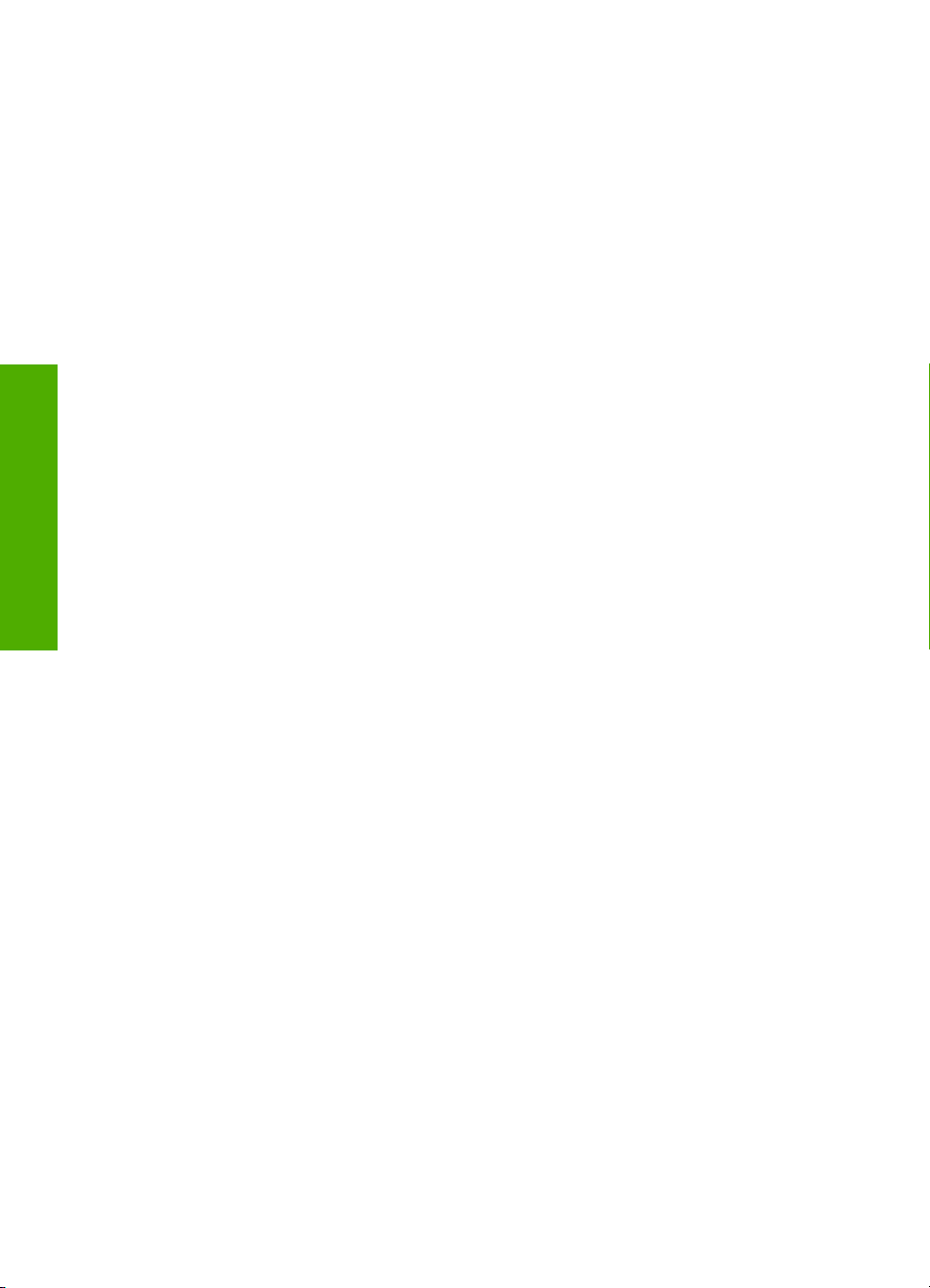
Poglavje 5
Informacije o povezavi
18 Informacije o povezavi
Page 21
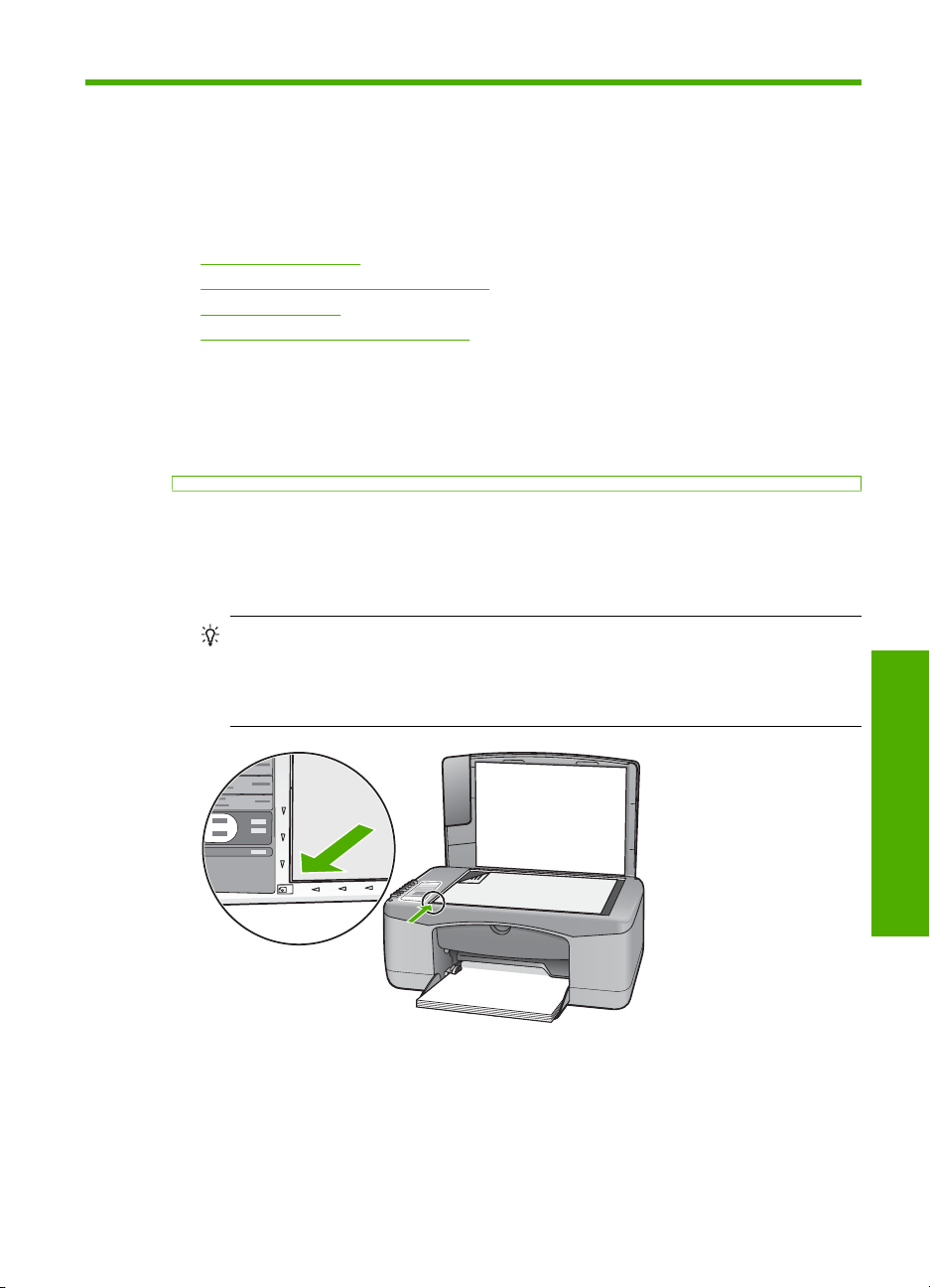
6 Nalaganje izvirnikov in papirja
V napravo HP All-in-One lahko naložite različne vrste in velikosti papirja, vključno s
papirjem Letter, A4, foto papirjem, prosojnicami in ovojnicami.
To poglavje vsebuje naslednje teme:
•
Nalaganje izvirnikov
Izbira papirja za tiskanje in kopiranje
•
Nalaganje papirja
•
Kako se izogniti zagozditvi papirja
•
Nalaganje izvirnikov
Izvirnike do velikosti Letter ali A4 lahko kopirate ali optično berete tako, da jih položite na
stekleno ploščo.
Polaganje izvirnika na steklo
1. Dvignite pokrov naprave HP All-in-One.
2. Izvirnik položite s stranjo, ki jo želite kopirati ali optično prebrati, obrnjeno navzdol,
na levi sprednji kot steklene plošče.
Nasvet Če pri nalaganju izvirnikov potrebujete dodatno pomoč, si oglejte
navodila ob robovih steklene plošče.
Nasvet Če želite pravilno velikost kopije, se prepričajte, da na stekleni plošči ni
traku ali drugih tujkov.
3. Zaprite pokrov.
Izbira papirja za tiskanje in kopiranje
Naprava HP All-in-One omogoča uporabo različnih vrst in velikosti papirja. Če želite
najboljšo kakovost tiskanja in kopiranja, si oglejte naslednja priporočila. Kadar
Nalaganje izvirnikov in papirja
Nalaganje izvirnikov in papirja 19
Page 22
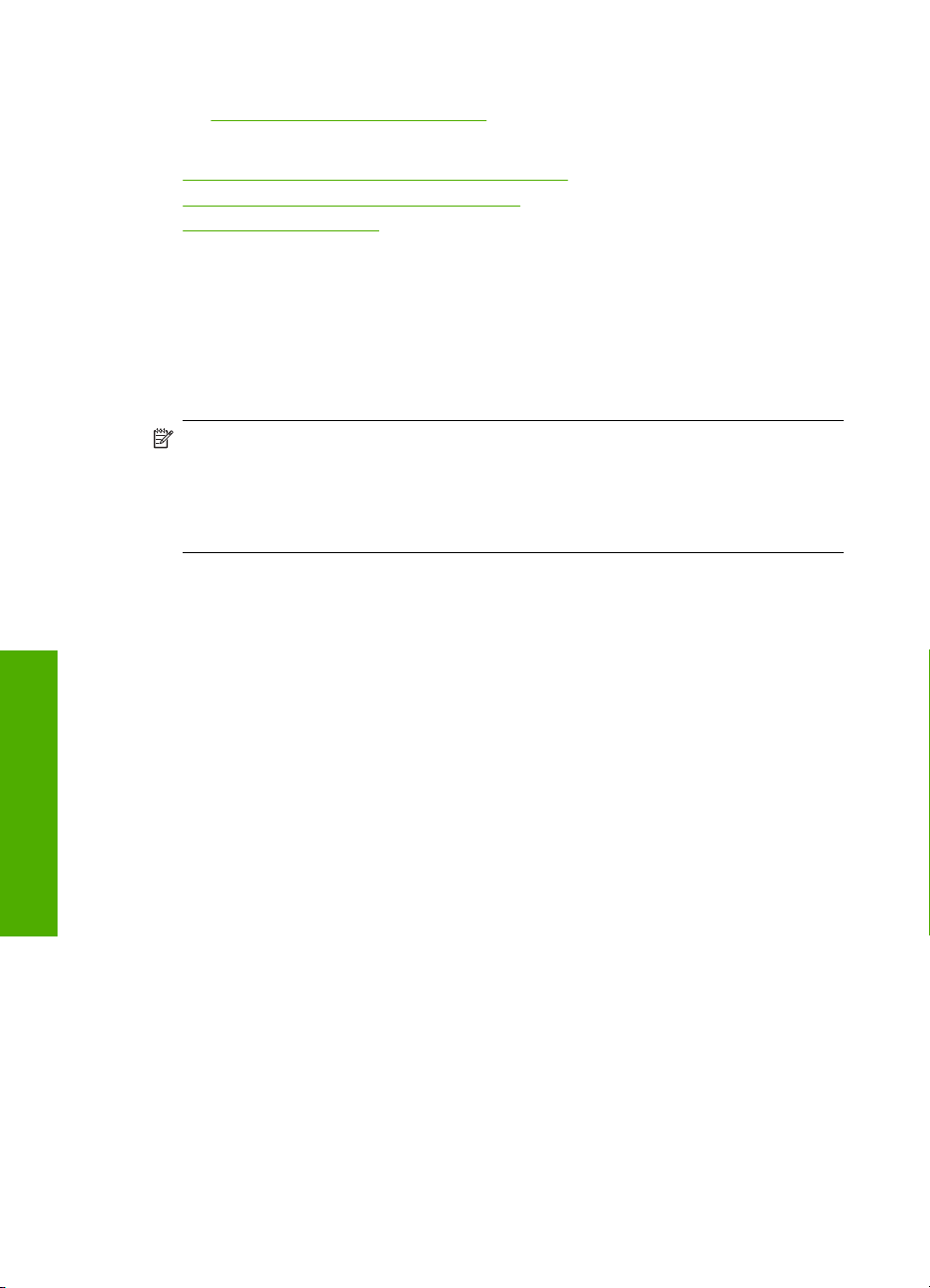
Poglavje 6
spremenite vrsto papirja, spremenite tudi nastavitve vrste papirja. Če želite več informacij,
glejte »
Nastavitev vrste papirja za tiskanje« na strani 34.
To poglavje vsebuje naslednje teme:
•
Priporočene vrste papirja za tiskanje in kopiranje
•
Priporočene vrste papirja samo za tiskanje
•
Neprimerne vrste papirja
Priporočene vrste papirja za tiskanje in kopiranje
Če želite najboljšo kakovost tiskanja, HP priporoča uporabo HP-jevega papirja, ki je
namenjen določenim vrstam tiskanja. Če na primer tiskate fotografije, v vhodni pladenj
naložite foto papir HP Premium ali HP Premium Plus.
V nadaljevanju sledi seznam HP-jevega papirja za kopiranje in tiskanje. Odvisno od
države/regije vam nekatere od teh vrst papirja morda ne bodo na voljo.
Opomba Ta naprava podpira samo velikosti papirja 10 x 15 cm (s perforiranim
robom), A4, Letter in Legal (samo ZDA).
Opomba Če želite brezrobo tiskanje, morate uporabiti papir s perforiranim robom
10 x 15 cm. HP All-in-One tiska do roba treh strani papirja. Če s četrte strani odstranite
perforiran rob, dobite brezrobo tiskanje.
HP Premium Plus Photo Paper (Foto papir HP Premium Plus)
HP Premium Plus Photo Paper (Foto papir HP Premium Plus) je najboljši HP-jev foto
papir, katerega kakovost slike in odpornost na bledenje barv je boljša od fotografij,
narejenih v fotografskem studiu. Najbolj primeren je za tiskanje slik z visoko ločljivostjo,
Nalaganje izvirnikov in papirja
ki jih želite uokviriti ali dati v fotografski album. Ta papir je za tiskanje in kopiranje fotografij
z napravo HP All-in-One na voljo v različnih velikostih, vključno v velikostih 10 x 15 cm
(s perforiranim robom ali brez), A4 in 8,5 x 11 palcev.
HP Premium Photo Paper (Foto papir HP Premium Photo)
HP Premium Photo Paper (Foto papir HP Premium Photo) je visokokakovosten, sijajni
ali polsijajni foto papir. Slike na tem papirju se na videz in otip zdijo kot prave fotografije,
narejene v fotografskem studiu, in jih lahko daste v steklo ali album. Ta papir je za tiskanje
in kopiranje fotografij z napravo HP All-in-One na voljo v različnih velikostih, vključno v
velikostih 10 x 15 cm (s perforiranim robom ali brez), A4 in 8,5 x 11 palcev.
HP Premium Inkjet Transparency Film (Prosojnice za brizgalnike HP Premium) in
HP Premium Plus Inkjet Transparency Film (Prosojnice za brizgalnike HP Premium
Plus)
HP Premium Inkjet Transparency Film (Prosojnice za brizgalnike HP Premium) in
HP Premium Plus Inkjet Transparency Film (Prosojnice za brizgalnike HP Premium
Plus) naredijo vaše barvne predstavitve žive in še bolj prepričljive. Prosojnice so
preproste za uporabo in se sušijo hitro brez razmazovanja.
HP Premium Inkjet Paper (Papir za brizgalnike HP Premium)
HP Premium Inkjet Paper (Papir za brizgalnike HP Premium) je vrhunski premazan papir
za slike z visoko ločljivostjo. Ker je gladek in matiran, je izjemno primeren za tiskanje
visokokakovostnih dokumentov.
20 Nalaganje izvirnikov in papirja
Page 23
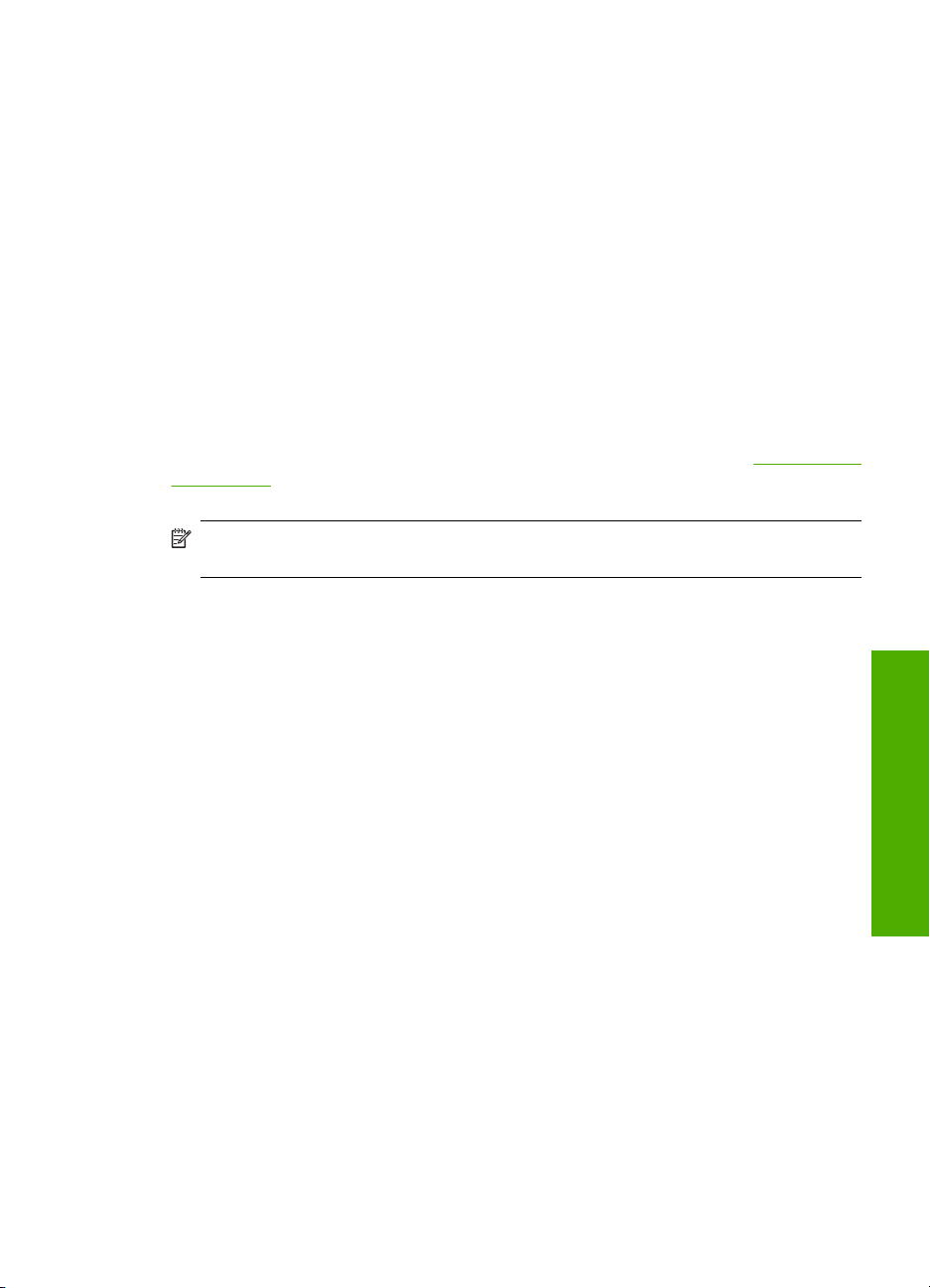
HP Bright White Inkjet Paper (Beli papir za brizgalnike HP)
HP Bright White Inkjet Paper (Beli papir za brizgalnike HP) zagotavlja visoko-kontrastne
barve in ostro besedilo. Dovolj je neprepusten za neprosojno dvostransko barvno
tiskanje, zato je najbolj primeren za tiskanje biltenov, poročil in letakov.
HP All-in-One Paper (Papir HP All-in-One) ali HP Printing Paper (Papir za tiskanje
HP)
Če uporabljate HP All-in-One Paper (Papir HP All-in-One) in HP Printing Paper (Papir za
tiskanje HP), izberite navadno vrsto papirja.
• HP All-in-One Paper (Papir HP All-in-One) je namenjen posebej za naprave
HP All-in-One. Ima posebno svetlo modro-belo osenčenost, ki zagotavlja ostrejše
besedilo in bogatejše barve kot običajni večnamenski papir.
• HP Printing Paper (Papir za tiskanje HP) je visokokakovostni večnamenski papir.
Zagotavlja dokumente, ki so na videz in otip bolj resnični kot dokumenti, ki jih
natisnete na običajni večnamenski ali kopirni papir.
Če želite naročiti HP-jev papir in ostale potrebščine, obiščite spletno stran
buy/supplies. Če se od vas zahteva, izberite državo/regijo, izberite izdelek in nato kliknite
na eno od povezav za nakupovanje na spletni strani.
Opomba Trenutno so nekateri deli HP-jeve spletne strani na voljo le v angleškem
jeziku.
Priporočene vrste papirja samo za tiskanje
Nekatere vrste papirja naprava podpira le, ko tiskanje zaženete prek računalnika. V
naslednjem seznamu so informacije o teh vrstah papirja.
Če želite najboljšo kakovost tiskanja, vam HP priporoča, da uporabljate HP-jev papir.
Pretanek oz. predebel papir, papir z gladko teksturo ali pretirano elastičen papir se lahko
zagozdi. Uporaba papirja z grobo teksturo ali takega, ki ne vsrkava črnila, lahko povzroči,
da se natisnjene slike razmažejo, da se črnilo razlije ali ne zapolni sike v celoti.
Odvisno od države/regije vam nekatere od teh vrst papirja morda ne bodo na voljo.
www.hp.com/
HP Iron-On Transfers (Prenosi z likanjem HP)
HP Iron-On Transfers (Prenosi z likanjem HP) (za barvne tkanine ali za svetle oz. bele
tkanine) so najboljša rešitev za oblikovanje običajnih majic z lastnimi digitalnimi
fotografijami.
Nalepke za brizgalnike HP
Listi z nalepkami velikosti Letter ali A4, ki so namenjeni HP-jevim izdelkom za brizgalnike
(kot so nalepke za brizgalnike HP).
HP Brochure & Flyer Paper (Papir za brošure in letake HP)
HP Brochure & Flyer Paper (Papir za brošure in letake HP) (Gloss (sijajni) ali Matte
(matirani)) je na obeh straneh prevlečen s sijajno ali matirano prevleko. Najbolj primeren
je za skoraj fotografske reprodukcije in poslovne grafike platnic poročil, posebne
predstavitve, brošure, adresarje in koledarje.
Izbira papirja za tiskanje in kopiranje 21
Nalaganje izvirnikov in papirja
Page 24
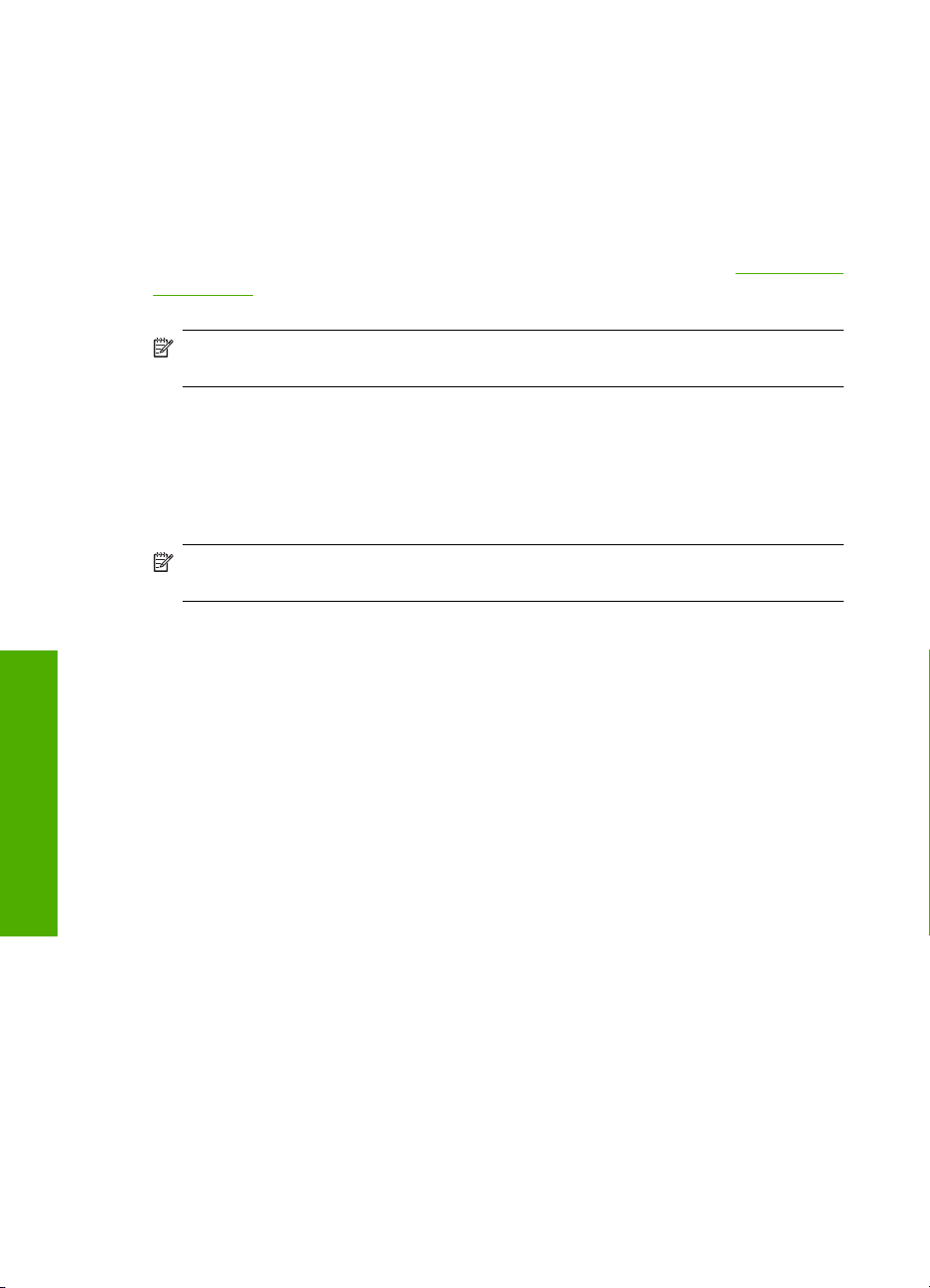
Poglavje 6
HP Premium Presentation Paper (Papir za predstavitve HP Premium)
HP Premium Presentation Paper (Papir za predstavitve HP Premium) vašo predstavitev
naredi kakovostno na videz in otip.
HP CD/DVD Tattoos (Nalepke za plošče CD/DVD HP)
HP CD/DVD Tattoos (Nalepke za plošče CD/DVD HP) vam omogočajo prilagajanje CDjev in DVD-jev s tiskanjem visokokakovostnih, poceni nalepk za CD-je ali DVD-je.
Če želite naročiti HP-jev papir in ostale potrebščine, obiščite spletno stran
buy/supplies. Če se od vas zahteva, izberite državo/regijo, izberite izdelek in nato kliknite
na eno od povezav za nakupovanje na spletni strani.
Opomba Trenutno so nekateri deli HP-jeve spletne strani na voljo le v angleškem
jeziku.
Neprimerne vrste papirja
Zaradi uporabe predebelega ali pretankega papirja, papirja z gladko teksturo ali pretirano
elastičnega papirja se lahko papir zagozdi. Uporaba papirja z grobo teksturo ali takega,
ki ne vsrkava črnila, lahko povzroči, da se natisnjene slike razmažejo, da se črnilo razlije
ali ne zapolni sike v celoti.
Opomba Celoten seznam podprtih velikosti medijev najdete v programski opremi
tiskalnika.
www.hp.com/
Nalaganje izvirnikov in papirja
Vrste papirja, ki so neprimerne za vse tiskalne posle in kopiranje
• Vse velikosti papirja, razen navedenih v poglavju o tehničnih podatkih v tiskani
dokumentaciji.
• Papir z izrezi ali perforacijami (razen če ni posebej zasnovan za uporabo z napravami
HP inkjet).
• Podlage z močno teksturo, kot je platno. Tiskanje mogoče ne bo enakomerno in
takšne vrste papirja lahko vpijejo črnilo.
• Izredno gladke, svetleče ali premazane vrste papirja, ki niso posebej namenjene za
napravo HP All-in-One. Povzročijo lahko zagozdenje papirja v napravi HP All-in-One
ali odbijejo črnilo.
• Večdelni obrazci, kot so dvojniki ali trojniki. Lahko se zmečkajo ali zataknejo, tudi
črnilo se hitreje zamaže.
• Ovojnice z zaponkami ali odprtinami. Lahko se zataknejo med valji in povzročijo
zatikanje papirja.
• Transparent.
Druge vrste papirja, ki so neprimerne za kopiranje
• Ovojnice.
• Prosojnice, ki niso HP Premium Inkjet Transparency Film (Prosojnice HP Premium
Inkjet) ali HP Premium Plus Inkjet Transparency Film (Prosojnice HP Premium Plus
Inkjet).
• Iron-On Transfers (Prenosi s papirja z likanjem).
• Papir za voščilnice.
22 Nalaganje izvirnikov in papirja
Page 25
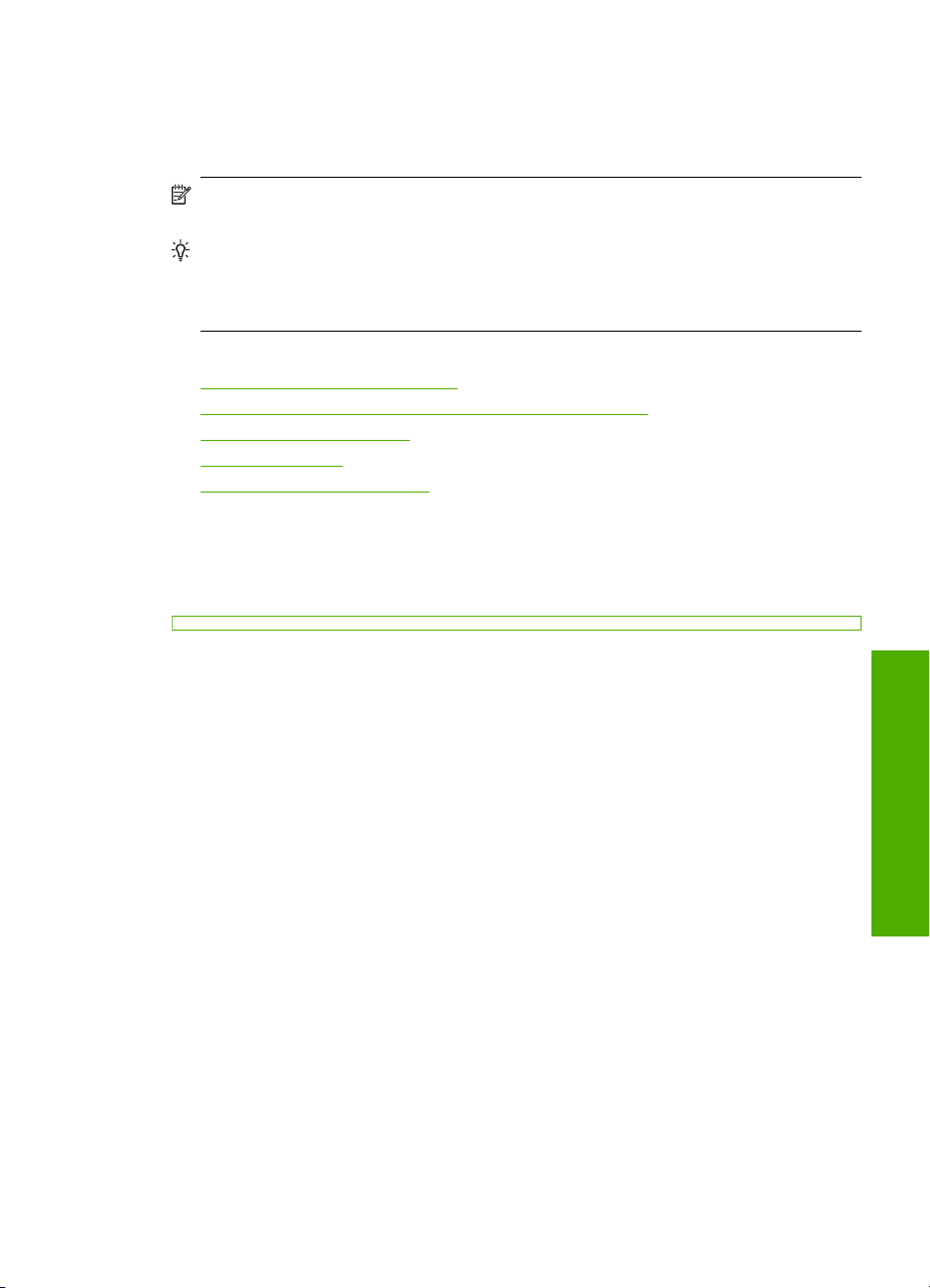
Nalaganje papirja
V tem poglavju je opisan postopek nalaganja različnih vrst in velikosti papirja za kopije
ali izpise v napravo HP All-in-One.
Opomba Po začetku kopiranja ali tiskalnega posla lahko senzor za širino papirja
določi, ali je papir Letter, A4 ali manjše velikosti.
Nasvet Če želite preprečiti trganje in gubanje papirja ter zavihane ali prepognjene
robove, papir shranjujte na ravnem v vrečki za shranjevanje. Če papir ni primerno
shranjen, se lahko zaradi velikih temperaturnih sprememb in vlage nagrbanči in
povzroči napake v napravi HP All-in-One.
To poglavje vsebuje naslednje teme:
•
Nalaganje papirja polne velikosti
Nalaganje foto papirja velikosti 10 x 15 cm (4 x 6 palcev)
•
Nalaganje indeksnih kartic
•
Nalaganje ovojnic
•
Nalaganje drugih vrst papirja
•
Nalaganje papirja polne velikosti
V vhodni pladenj naprave HP All-in-One lahko naložite več vrst papirja velikosti Letter ali
A4.
Nalaganje papirja 23
Nalaganje izvirnikov in papirja
Page 26
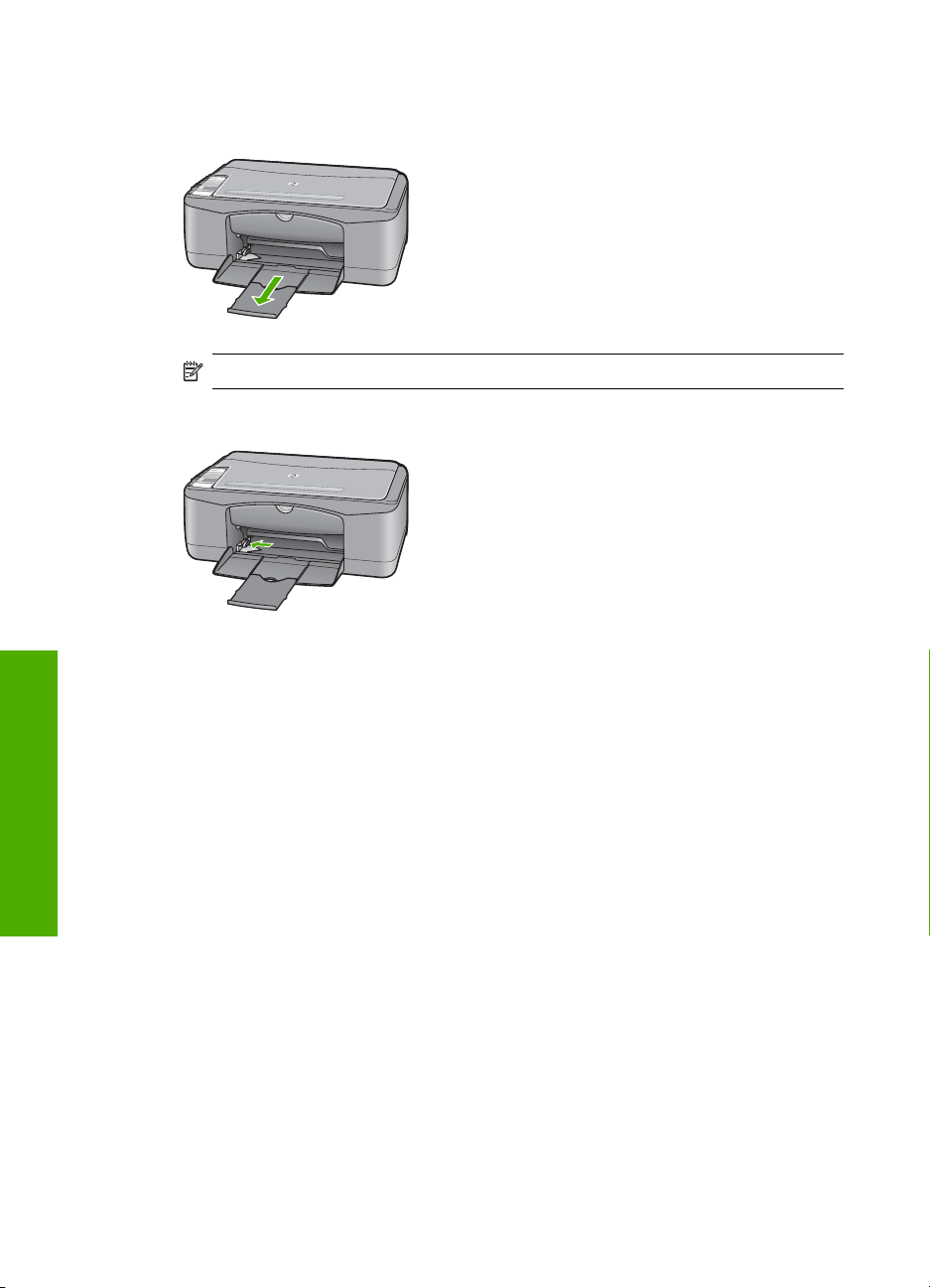
Poglavje 6
Nalaganje papirja velike velikosti
1. Obrnite podaljšek pladnja navzgor proti sebi.
Opomba Pri uporabi papirja velikosti Legal naj bo podaljšek pladnja zaprt.
2. Potisnite vodilo za širino papirja v skrajni zunanji položaj.
3. Spustite sveženj papirja na ravno površino, da poravnate robove, in preverite
Nalaganje izvirnikov in papirja
naslednje:
• Preverite, da na papirju ni prask, umazanije, gub in da nima nagrbančenih ali
prepognjenih robov.
• Preverite, ali je ves papir v svežnju iste velikosti in vrste.
24 Nalaganje izvirnikov in papirja
Page 27
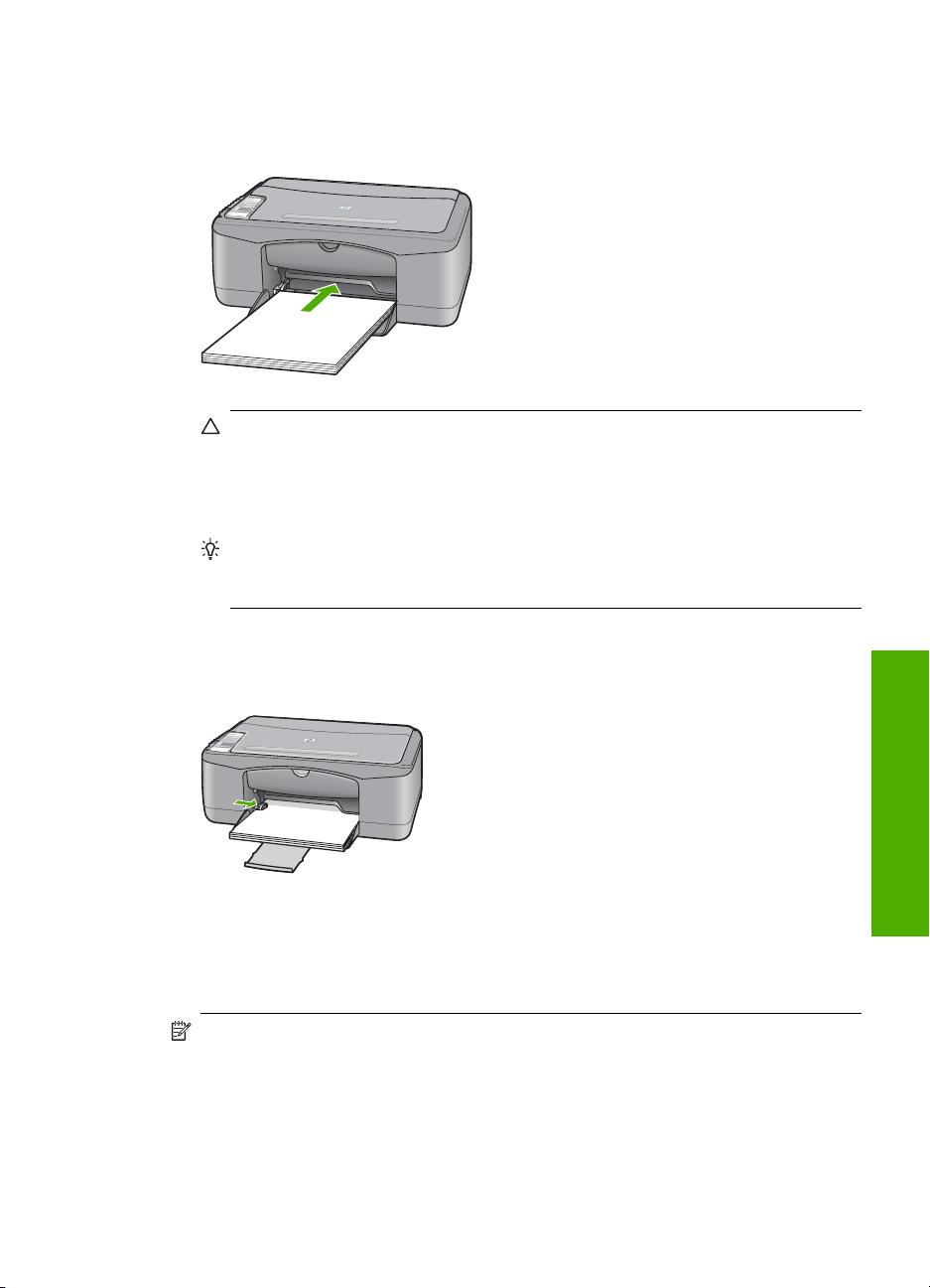
4. Sveženj papirja vstavite v vhodni pladenj s krajšim robom naprej. Stran, na katero
tiskate, mora biti obrnjena navzdol. Sveženj papirja potisnite naprej, dokler se ne
ustavi.
Previdno Pred nalaganjem papirja v vhodni pladenj se prepričajte, da naprava
HP All-in-One miruje in je tiho. Če HP All-in-One popravlja tiskalne kartuše ali
izvaja drugo opravilo, ročica za papir znotraj naprave morda ni na svojem mestu.
Papir lahko potisnete pregloboko, zaradi česar naprava HP All-in-One izvrže
prazne strani.
Nasvet Če uporabljate glavo pisma, vstavite najprej vrh strani, tako da bo stran,
na katero tiskate, obrnjena navzdol. Če želite dodatno pomoč pri nalaganju papirja
polne velikosti in glave pisma, glejte shemo na spodnjem delu vhodnega pladnja.
5. Vodilo za širino papirja potisnite proti robu papirja.
V vhodni pladenj ne naložite preveč papirja; poskrbite, da se sveženj papirja prilega
vhodnemu pladnju in ne bo višji od vrha vodila za širino papirja.
Nalaganje foto papirja velikosti 10 x 15 cm (4 x 6 palcev)
V vhodni pladenj naprave HP All-in-One lahko naložite foto papir velikosti 10 x 15 cm. Za
najboljše rezultate uporabite perforirani foto papir velikosti 10 x 15 cm HP Premium
Plus ali HP Premium.
Opomba Pri brezrobem tiskanju naprava HP All-in-One podpira samo foto papir s
perforiranim robom velikosti 10 x 15 cm. Nastavitve lahko samodejno prilagodite v
pogovornem oknu Properties (Lastnosti), če želite na foto papir HP Premium Plus
natisniti fotografijo velikosti 10 x 15 cm brez roba. Kliknite jeziček Printing Shortcuts
(Bližnjice tiskanja) in nato na seznamu Printing Shortcuts (Bližnjice tiskanja)
izberite možnost Photo printing-borderless (Tiskanje fotografij – brezrobo).
Nalaganje izvirnikov in papirja
Nalaganje papirja 25
Page 28
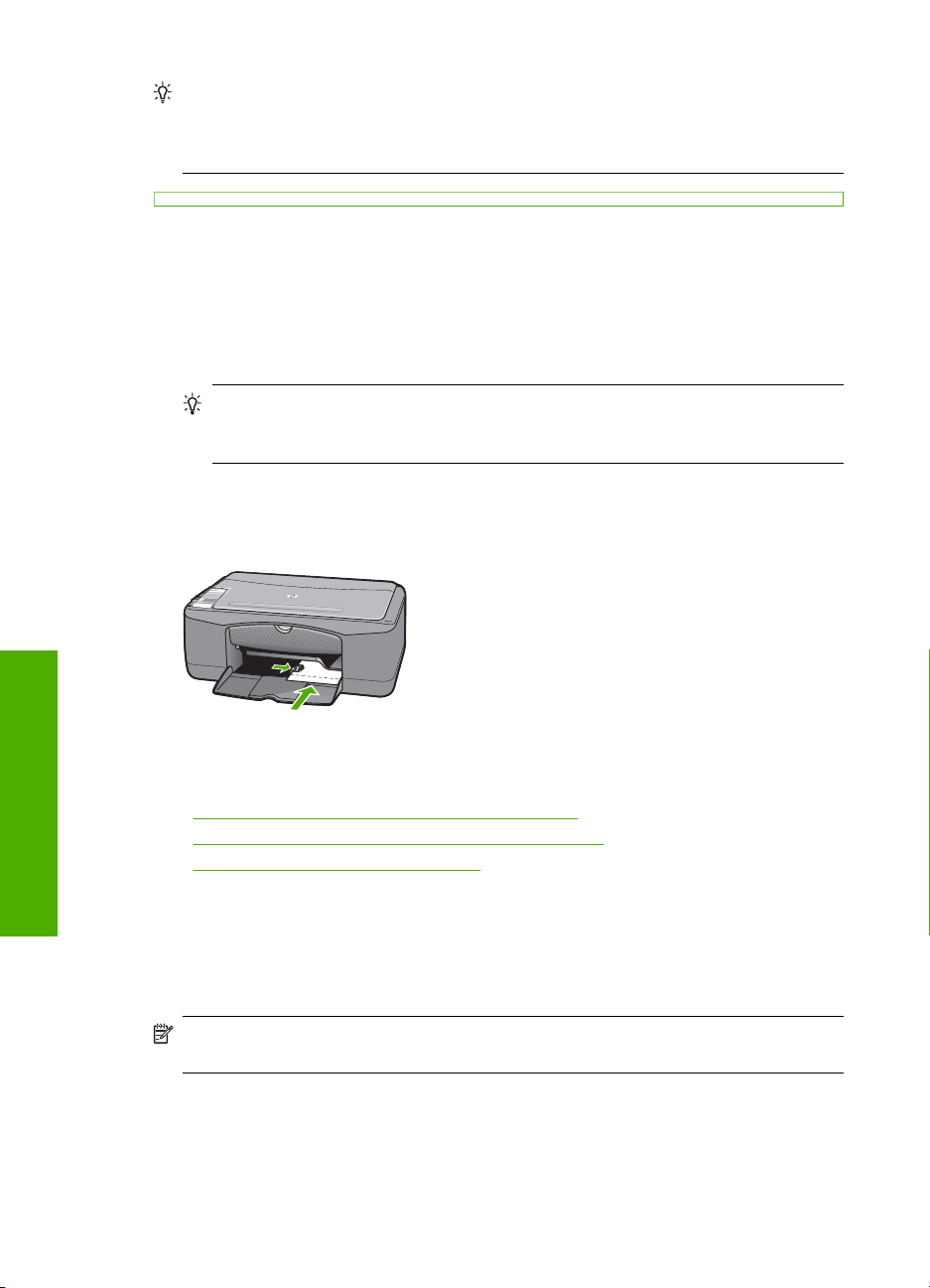
Poglavje 6
Nasvet Če želite preprečiti trganje in gubanje papirja ter zavihane ali prepognjene
robove, papir shranjujte na ravnem v vrečki za shranjevanje. Če papir ni primerno
shranjen, se lahko zaradi velikih temperaturnih sprememb in vlage nagrbanči in
povzroči napake v napravi HP All-in-One.
Nalaganje foto papirja s perforiranim robom velikosti 10 x 15 cm v vhodni pladenj
1. Iz vhodnega pladnja odstranite ves papir.
2. Sveženj foto papirja vstavite na desno stran vhodnega pladnja s krajšim robom
naprej. Stran, na katero tiskate, mora biti obrnjena navzdol. Sveženj foto papirja
potisnite naprej, dokler se ne ustavi.
Naložite foto papir tako, da bodo perforirani robovi najbližje vam.
Nasvet Če pri nalaganju foto papirja majhne velikosti potrebujete dodatno
pomoč, si oglejte navodila na spodnjem delu vhodnega pladnja za nalaganje foto
papirja.
3. Vodilo za širino papirja potisnite proti robu papirja.
V vhodni pladenj ne naložite preveč papirja; poskrbite, da se sveženj papirja prilega
vhodnemu pladnju in ne bo višji od vrha vodila za širino papirja.
Nalaganje izvirnikov in papirja
Za najboljše rezultate nastavite vrsto papirja pred kopiranjem ali tiskanjem.
Sorodne teme
•»
Priporočene vrste papirja za tiskanje in kopiranje« na strani 20
Sprememba nastavitev tiskanja za trenutno opravilo« na strani 32
•»
Nastavitev vrste papirja za kopiranje« na strani 53
•»
Nalaganje indeksnih kartic
Če želite tiskati zapiske, recepte in drugo besedilo, lahko v vhodni pladenj naprave
HP All-in-One naložite indeksne kartice.
Za najboljše rezultate nastavite vrsto papirja pred kopiranjem ali tiskanjem.
Opomba HP All-in-One pušča rob velikosti 1,2 cm na enem od krajših robov. Pred
tiskanjem več kartic natisnite eno poskusno, da preverite, ali rob ne odreže besedila.
26 Nalaganje izvirnikov in papirja
Page 29
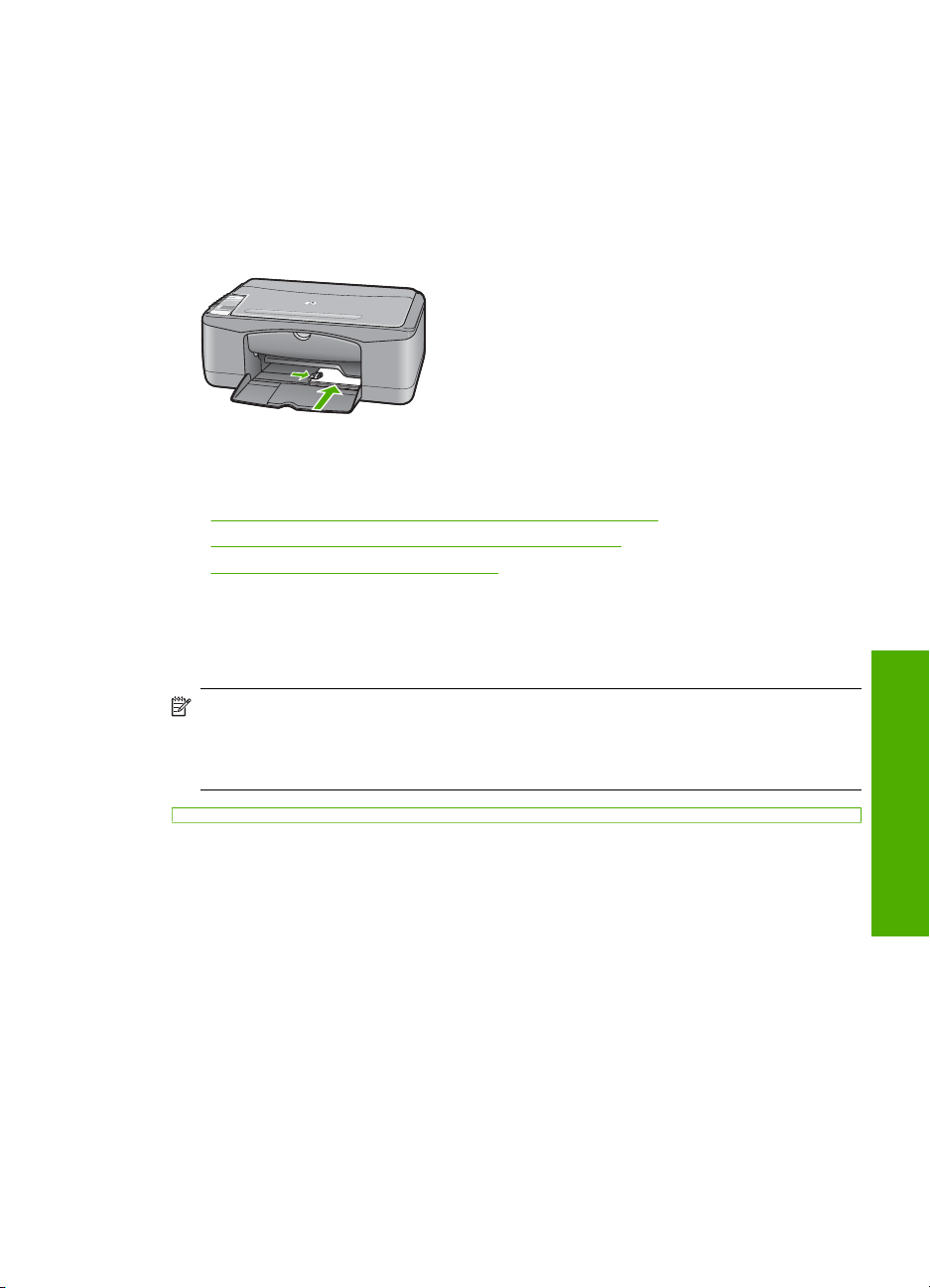
Nalaganje indeksnih kartic v vhodni pladenj
1. Iz vhodnega pladnja odstranite ves papir.
2. Sveženj kartic vstavite s stranjo za tiskanje obrnjeno navzdol povsem na desno stran
vhodnega pladnja. Sveženj kartic potiskajte naprej dokler se ne ustavi.
3. Vodilo za širino papirja potiskajte proti svežnju kartic, dokler se ne ustavi.
V vhodni pladenj ne nalagajte preveč kartic; poskrbite, da se sveženj kartic prilega
vhodnemu pladnju in da ni višji od vrha vodila za širino papirja.
Za najboljše rezultate nastavite vrsto papirja pred kopiranjem ali tiskanjem.
Sorodne teme
Nalaganje foto papirja velikosti 10 x 15 cm (4 x 6 palcev)« na strani 25
•»
Sprememba nastavitev tiskanja za trenutno opravilo« na strani 32
•»
Nastavitev vrste papirja za kopiranje« na strani 53
•»
Nalaganje ovojnic
V vhodni pladenj naprave HP All-in-One lahko naložite eno ali več ovojnic. Ne uporabljajte
svetlečih ali reliefnih ovojnic ali ovojnic z zaponkami ali okenci.
Opomba Podrobna navodila o tem, kako oblikovati besedilo, ki ga nameravate
natisniti na ovojnice, najdete v datotekah za pomoč v programski opremi za obdelavo
besedila. Če želite najboljše rezultate, na ovojnico nalepite nalepko z naslovom
pošiljatelja.
Nalaganje papirja 27
Nalaganje izvirnikov in papirja
Page 30
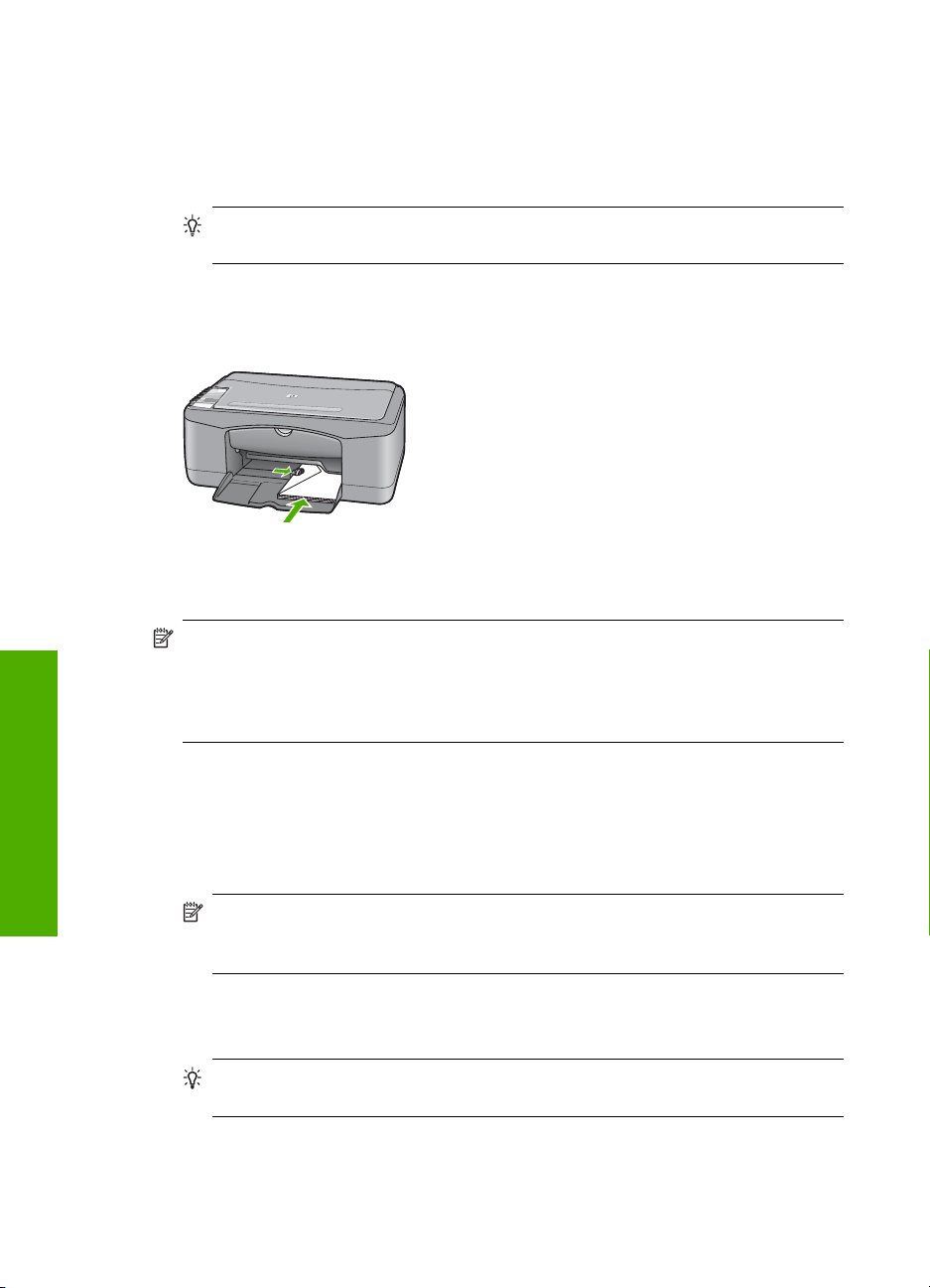
Poglavje 6
Nalaganje ovojnic
1. Iz vhodnega pladnja odstranite ves papir.
2. Eno ali več ovojnic vstavite povsem na desno stran vhodnega pladnja, tako da bo
pregib ovojnice zgoraj in na levi strani. Sveženj ovojnic potiskajte naprej, dokler se
ne ustavi.
Nasvet Če pri nalaganju ovojnic potrebujete dodatno pomoč, si oglejte shemo
na spodnjem delu vhodnega predala.
3. Vodilo za širino papirja potiskajte proti svežnju ovojnic, dokler se ne ustavi.
V vhodni pladenj ne nalagajte preveč ovojnic; poskrbite, da se sveženj ovojnic prilega
vhodnemu pladnju in da ni višji od vrha vodila za širino papirja.
Nalaganje drugih vrst papirja
Pri nalaganju naslednjih vrst papirja morate biti še posebej pozorni.
Nalaganje izvirnikov in papirja
Opomba Vseh velikosti in vrst papirja ne morete uporabiti z vsemi funkcijami
naprave HP All-in-One. Nekatere velikosti in vrste papirja lahko uporabljate samo, če
tiskalni posel zaženete iz pogovornega okna Print (Natisni) v programski aplikaciji.
Te niso na voljo za kopiranje. Vrste papirja, ki jih lahko uporabite le za tiskanje iz
programske aplikacije, so kot take tudi navedene.
HP Premium Inkjet Transparency Film (Prosojnice za brizgalnike HP Premium) in
HP Premium Plus Inkjet Transparency Film (Prosojnice za brizgalnike HP Premium
Plus)
▲ Prosojnice vstavite tako, da je beli trak na prosojnici (s puščicami in HP-jevim
logotipom) na vrhu in gre najprej v vhodni pladenj.
Opomba Naprava HP All-in-One ne more samodejno zaznati vrsto papirja. Če
želite najboljše rezultate, v programski opremi pred tiskanjem na prosojnico
nastavite vrsto papirja na prosojnico.
HP Iron-On Transfer (HP Prenosi z likanjem) (samo za tiskanje)
1. Pred uporabo list za prenos v celoti poravnajte; ne nalagajte nagrbančenih listov.
Nasvet Da bi preprečili grbančenje, liste za prenos do uporabe hranite v zaprti
originalni embalaži.
2. Modri trak namestite na tisto stran papirja za prenos, na katero se ne bo tiskalo, in
nato v vhodni pladenj ročno vstavljajte po en list naenkrat, tako da je stran z modrim
trakom obrnjena navzgor.
28 Nalaganje izvirnikov in papirja
Page 31

Nalepke za brizgalnike HP (samo za tiskanje)
1. Vedno uporabljajte liste z nalepkami velikosti Letter ali A4, ki so namenjeni HP-jevim
brizgalnikom (kot so nalepke za brizgalnike HP) in se prepričajte, da nalepke niso
starejše od dveh let. Nalepke na starejših listih se lahko odlepijo, ko gre papir skozi
napravo HP All-in-One, kar posledično povzroči zagozdenje papirja.
2. Prepihajte sveženj nalepk, da strani ne bodo zlepljene.
3. Sveženj listov z nalepkami položite na navaden papir polne velikosti v vhodni pladenj,
tako da je stran z nalepkami obrnjena navzdol. Ne vstavljajte vsakega lista z
nalepkami posebej.
Za najboljše rezultate nastavite vrsto papirja pred kopiranjem ali tiskanjem.
Nalepke HP CD/DVD Tattoo (Nalepke za plošče CD/DVD HP) (samo za tiskanje)
▲ List papirja za plošče CD/DVD vstavite v vhodni pladenj s stranjo za tiskanje obrnjeno
navzdol; papir potisnite naprej, da se ustavi.
Opomba Pri uporabi nalepk za CD/DVD naj bo podaljšek pladnja zaprt.
Sorodne teme
Nalaganje foto papirja velikosti 10 x 15 cm (4 x 6 palcev)« na strani 25
•»
Nastavitev vrste papirja za tiskanje« na strani 34
•»
Nastavitev vrste papirja za kopiranje« na strani 53
•»
Kako se izogniti zagozditvi papirja
Če se želite izogniti zagozditvam papirja, sledite tem navodilom.
• Iz izhodnega pladnja pogosto odstranite natisnjen papir.
• S shranjevanjem neuporabljenega papirja v vrečo, ki se jo da zatesniti, preprečite
nagrbančenost ali zgubanost papirja.
• Poskrbite, da bo papir ravno položen v vhodni pladenj in da robovi ne bodo
prepognjeni ali natrgani.
• V vhodni pladenj ne nalagajte različnih vrst in velikosti papirja; cel sveženj papirja v
vhodnem pladnju mora biti iste velikosti in vrste.
• Prilagodite vodilo za širino papirja v vhodnem pladnju, da se bo tesno prilegalo ob
ves papir. Poskrbite, da vodilo ne bo upogibalo papirja v vhodnem pladnju.
• Papirja ne potiskajte preveč naprej v vhodni pladenj.
• Uporabite tiste vrste papirja, ki so priporočene za napravo HP All-in-One.
Sorodne teme
Neprimerne vrste papirja« na strani 22
»
Kako se izogniti zagozditvi papirja 29
Nalaganje izvirnikov in papirja
Page 32

Poglavje 6
Nalaganje izvirnikov in papirja
30 Nalaganje izvirnikov in papirja
Page 33

7 Tiskanje z računalnikom
Napravo HP All-in-One lahko uporabljate z vsako programsko aplikacijo, ki omogoča
tiskanje. Tiskate lahko široko paleto projektov, npr: slike brez roba, biltene, voščilnice,
prenose z likanjem in plakate.
To poglavje vsebuje naslednje teme:
•
Tiskanje iz programske aplikacije
Nastavljanje HP All-in-Oneza privzeti tiskalnik
•
Sprememba nastavitev tiskanja za trenutno opravilo
•
Sprememba privzetih nastavitev tiskanja
•
Bližnjice tiskanja
•
Izvajanje posebnih tiskalnih poslov
•
Zaustavitev tiskalnega posla
•
Nadaljevanje tiskalnega posla
•
Tiskanje iz programske aplikacije
Večino nastavitev tiskanja programska aplikacija ureja samodejno. Nastavitve morate
ročno spremeniti samo v primeru, če bi radi spremenili kakovost tiskanja, tiskali na
posebne vrste papirja ali prosojnic ali uporabljali posebne funkcije.
Tiskanje iz programske aplikacije
1. Preverite, ali je papir naložen v vhodni pladenj.
2. V programski aplikaciji v meniju File (Datoteka) kliknite Print (Natisni).
3. Nastavljanje HP All-in-Onekot privzeti tiskalnik
Če ste napravo HP All-in-One nastavili kot privzeti tiskalnik, lahko ta korak preskočite.
Naprava HP All-in-One bo že izbrana.
4. Če morate spremeniti nastavitve, kliknite gumb za odpiranje pogovornega okna
Properties (Lastnosti).
Odvisno od programske aplikacije se ta gumb lahko imenuje Properties
(Lastnosti), Options (Možnosti), Printer Setup (Nastavitev tiskalnika), Printer
(Tiskalnik) ali Preferences (Nastavitve).
Opomba Pri tiskanju fotografije morate izbrati možnosti za pravilno vrsto papirja
in izboljšavo fotografije.
Tiskanje z računalnikom 31
Print (Natisni)
Page 34

Poglavje 7
5. S funkcijami na karticah Advanced (Dodatno), Printing Shortcuts (Bližnjice
tiskanja), Features (Funkcije) in Color (Barvno) izberite ustrezne možnosti za svoj
tiskalni posel.
Nasvet Ustrezne možnosti za tiskanje preprosto nastavite z izbiro enega od
vnaprej nastavljenih tiskalnih opravil na kartici Printing Shortcuts (Tiskalne
bližnjice). Kliknite vrsto tiskalnih opravil na seznamu Printing Shortcuts
(Bližnjice tiskanja). Privzete nastavitve za to vrsto tiskanja so nastavljene in
povzete na kartici Printing Shortcuts (Bližnjice tiskanja). Nastavitve lahko po
potrebi spremenite tudi tukaj in jih shranite kot nove bližnjice tiskanja. Če želite
shraniti bližnjico tiskanja po meri, izberite bližnjico in kliknite Save As (Shrani
kot). Če želite bližnjico izbrisati, jo izberite in kliknite Delete (Izbriši).
6. Kliknite OK (V redu), da bi zaprli pogovorno okno Properties (Lastnosti).
7. Za začetek tiskanja kliknite Print (Natisni) ali OK (V redu).
Nastavljanje HP All-in-Oneza privzeti tiskalnik
Napravo HP All-in-One lahko nastavite kot privzeti tiskalnik in ga uporabljate iz katere
koli programske aplikacije. To pomeni, da se naprava HP All-in-One na seznamu
tiskalnikov samodejno izbere, ko v meniju File (Datoteka) programske aplikacije izberete
ukaz Print (Natisni). Na privzetem tiskalniku se samodejno tiska tudi, če kliknete
gumb Print (Natisni) v orodni vrstici večine programskih aplikacij. Če želite dodatne
informacije, glejte elektronsko pomoč za Windows.
Sprememba nastavitev tiskanja za trenutno opravilo
Nastavitev tiskanja naprave HP All-in-One lahko prilagodite za skoraj vsa tiskalna
opravila.
To poglavje vsebuje naslednje teme:
•
Nastavitev velikosti papirja
Nastavitev vrste papirja za tiskanje
•
Ogled ločljivosti tiskanja
•
Spreminjanje hitrosti ali kakovosti tiskanja
•
Sprememba usmerjenosti strani
•
Prilagoditev velikosti dokumenta
•
Sprememba nasičenosti, svetlosti ali barvnega odtenka
•
Predogled tiskalnega posla
•
Nastavitev velikosti papirja
Nastavitev velikosti papirja pomaga napravi HP All-in-One določiti področje tiskanja na
strani. Nekatere možnosti velikosti papirja imajo enake različice brez robov, ki vam
omogočajo tiskanje do robov vseh štirih strani papirja.
Print (Natisni)
Običajno velikost papirja nastavite v programski aplikaciji, v kateri ste oblikovali dokument
ali projekt. Vendar pa, če uporabljate papir velikosti po meri ali če velikosti papirja ne
morete nastaviti v programski aplikaciji, lahko velikost papirja pred začetkom tiskanja
spremenite v pogovornem oknu Properties (Lastnosti).
32 Tiskanje z računalnikom
Page 35

Nastavitev velikosti papirja
1. Preverite, ali je papir naložen v vhodni pladenj.
2. V programski aplikaciji v meniju File (Datoteka) kliknite Print (Natisni).
3. Preverite, ali je naprava HP All-in-One izbrani tiskalnik.
4. Kliknite gumb, ki odpira pogovorno okno Properties (Lastnosti).
Odvisno od programske aplikacije se ta gumb lahko imenuje Properties
(Lastnosti), Options (Možnosti), Printer Setup (Nastavitev tiskalnika), Printer
(Tiskalnik) ali Preferences (Nastavitve).
5. Kliknite jeziček Features (Funkcije).
6. V področju Resizing Options (Možnosti spreminjanja velikosti) kliknite ustrezno
velikost papirja na seznamu Size (Velikost).
Spodnja tabela prikazuje priporočljive nastavitve velikosti papirja za različne vrste, ki
jih lahko naložite na vhodni pladenj. Oglejte si možnosti na seznamu Size
(Velikost), da vidite, če že obstaja določena velikost papirja za uporabljeno vrsto
papirja.
Vrsta papirja Priporočene nastavitve velikosti papirja
Papir tattoo za plošče CD/
DVD
Kopirni papir, večnamenski
papir ali navaden papir
Ovojnice Primerne navedene velikosti ovojnic
Papir za voščilnice Letter ali A4
Indeksne kartice Primerne navedene velikosti kartic (če navedene velikosti niso
Papir za brizgalne
tiskalnike
Prenosi na majico z
likanjem
Nalepke Letter ali A4
Legal Legal
Glava pisma Letter ali A4
Foto papir »Panorama« Primerne navedene velikosti papirja »panorama« (če navedene
Foto papir 10 x 15 cm (s perforiranim robom ali brez), 4 x 6 palcev (s
Prosojnice Letter ali A4
Velikosti papirja po meri Velikost papirja po meri
5 x 7 palcev
Letter ali A4
primerne, lahko določite velikost papirja po meri)
Letter ali A4
Letter ali A4
velikosti niso primerne, lahko določite velikost papirja po meri)
perforiranim robom ali brez), Letter, A4 ali ustrezna navedena
velikost
Sprememba nastavitev tiskanja za trenutno opravilo 33
Print (Natisni)
Page 36

Poglavje 7
Nastavitev vrste papirja za tiskanje
Če tiskate na poseben papir, kot je foto papir, prosojnice, kuverte ali nalepke, ali če je
kakovost tiskanja slaba, lahko vrsto papirja nastavite ročno.
Nastavitev vrste papirja za tiskanje
1. Preverite, ali je papir naložen v vhodni pladenj.
2. V programski aplikaciji v meniju File (Datoteka) kliknite Print (Natisni).
3. Preverite, ali je naprava HP All-in-One izbrani tiskalnik.
4. Kliknite gumb, ki odpira pogovorno okno Properties (Lastnosti).
Odvisno od programske aplikacije se ta gumb lahko imenuje Properties
(Lastnosti), Options (Možnosti), Printer Setup (Nastavitev tiskalnika), Printer
(Tiskalnik) ali Preferences (Nastavitve).
5. Kliknite jeziček Features (Funkcije).
6. V področju Basic Options (Osnovne možnosti) kliknite ustrezno vrsto papirja na
seznamu Paper Type (Vrsta papirja).
Ogled ločljivosti tiskanja
Programska oprema tiskalnika prikaže ločljivost v pikah na palec (dpi). Dpi je odvisen od
vrste papirja in kakovosti tiskanja, ki ju izberete v programski opremi tiskalnika.
Ogled ločljivosti tiskanja
1. Preverite, ali je papir naložen v vhodni pladenj.
2. V programski aplikaciji v meniju File (Datoteka) kliknite Print (Natisni).
3. Preverite, ali je naprava HP All-in-One izbrani tiskalnik.
4. Kliknite gumb, ki odpira pogovorno okno Properties (Lastnosti).
Odvisno od programske aplikacije se ta gumb lahko imenuje Properties
(Lastnosti), Options (Možnosti), Printer Setup (Nastavitev tiskalnika), Printer
(Tiskalnik) ali Preferences (Nastavitve).
5. Kliknite jeziček Features (Funkcije).
6. Na spustnem seznamu Print Quality (Kakovost tiskanja) izberite primerno
kakovost za projekt.
7. Na spustnem seznamu Paper Type (Tip papirja) izberite vrsto papirja, ki ste jo
naložili.
8. Kliknite gumb Resolution (Ločljivost), če si želite ogledati ločljivost dpi tiskanja.
Spreminjanje hitrosti ali kakovosti tiskanja
Naprava HP All-in-One samodejno izbere nastavitev kakovosti in hitrosti tiskanja glede
na nastavitev vrste papirja, ki ste jo izbrali. Nastavitev kakovosti tiskanja lahko spremenite
tudi tako, da prilagodite hitrost in kakovost postopka tiskanja.
Izbira hitrosti ali kakovosti tiskanja
Print (Natisni)
34 Tiskanje z računalnikom
1. Preverite, ali je papir naložen v vhodni pladenj.
2. V programski aplikaciji v meniju File (Datoteka) kliknite Print (Natisni).
3. Preverite, ali je naprava HP All-in-One izbrani tiskalnik.
Page 37

4. Kliknite gumb, ki odpira pogovorno okno Properties (Lastnosti).
Odvisno od programske aplikacije se ta gumb lahko imenuje Properties
(Lastnosti), Options (Možnosti), Printer Setup (Nastavitev tiskalnika), Printer
(Tiskalnik) ali Preferences (Nastavitve).
5. Kliknite jeziček Features (Funkcije).
6. Na spustnem seznamu Print Quality (Kakovost tiskanja) izberite primerno
kakovost za projekt.
Opomba Če želite videti največje število dpi, ki jih bo naprava HP All-in-One
natisnila, kliknite Resolution (Ločljivost).
7. Na spustnem seznamu Paper Type (Tip papirja) izberite vrsto papirja, ki ste jo
naložili.
Sprememba usmerjenosti strani
Nastavitev usmerjenosti strani vam omogoča, da dokument na stran natisnete navpično
ali vodoravno.
Običajno usmerjenost strani nastavite v programski aplikaciji, v kateri ste oblikovali
dokument ali projekt. Vendar pa, če uporabljate papir velikosti po meri ali posebni papir
HP, ali če usmerjenosti strani ne morete nastaviti v programski aplikaciji, lahko
usmerjenost strani pred začetkom tiskanja spremenite v pogovornem oknu Properties
(Lastnosti).
Sprememba usmerjenosti strani
1. Preverite, ali je papir naložen v vhodni pladenj.
2. V programski aplikaciji v meniju File (Datoteka) kliknite Print (Natisni).
3. Preverite, ali je naprava HP All-in-One izbrani tiskalnik.
4. Kliknite gumb, ki odpira pogovorno okno Properties (Lastnosti).
Odvisno od programske aplikacije se ta gumb lahko imenuje Properties
(Lastnosti), Options (Možnosti), Printer Setup (Nastavitev tiskalnika), Printer
(Tiskalnik) ali Preferences (Nastavitve).
5. Kliknite jeziček Features (Funkcije).
6. V področju Basic Options (Osnovne možnosti) kliknite eno od naslednjih možnosti:
•Kliknite Portrait (Portret), če želite dokument natisniti navpično.
•Kliknite Landscape (Pejsaž), če želite dokument natisniti vodoravno.
Prilagoditev velikosti dokumenta
Naprava HP All-in-One vam omogoča tiskanje dokumenta, ki je večji ali manjši od
izvirnika.
Prilagoditev velikosti dokumenta
1. Preverite, ali je papir naložen v vhodni pladenj.
2. V programski aplikaciji v meniju File (Datoteka) kliknite Print (Natisni).
3. Preverite, ali je naprava HP All-in-One izbrani tiskalnik.
Print (Natisni)
Sprememba nastavitev tiskanja za trenutno opravilo 35
Page 38

Poglavje 7
4. Kliknite gumb, ki odpira pogovorno okno Properties (Lastnosti).
Odvisno od programske aplikacije se ta gumb lahko imenuje Properties
(Lastnosti), Options (Možnosti), Printer Setup (Nastavitev tiskalnika), Printer
(Tiskalnik) ali Preferences (Nastavitve).
5. Kliknite jeziček Features (Funkcije).
6. V področju Resizing options (Možnosti spreminjanja velikosti) kliknite Scale to
paper size (Prilagodi velikosti papirja) in nato kliknite ustrezno velikost papirja na
spustnem seznamu.
Sprememba nasičenosti, svetlosti ali barvnega odtenka
Pri izpisih lahko spremenite intenzivnost barv in stopnjo potemnitve tako, da prilagodite
možnosti Saturation (Nasičenost), Brightness (Svetlost) in Color Tone (Barvni
odtenek).
Sprememba nasičenosti, svetlosti ali barvnega odtenka
1. Preverite, ali je papir naložen v vhodni pladenj.
2. V programski aplikaciji v meniju File (Datoteka) kliknite Print (Natisni).
3. Preverite, ali je naprava HP All-in-One izbrani tiskalnik.
4. Kliknite gumb, ki odpira pogovorno okno Properties (Lastnosti).
Odvisno od programske aplikacije se ta gumb lahko imenuje Properties
(Lastnosti), Options (Možnosti), Printer Setup (Nastavitev tiskalnika), Printer
(Tiskalnik) ali Preferences (Nastavitve).
5. Kliknite jeziček Color (Barva).
6. Kliknite gumb More color options (Več barvnih možnosti).
7. Z drsniki naravnajte Saturation (Nasičenje), Brightness (Svetlost) ali Color Tone
(Barvni odtenek).
• Brightness (Svetlost) predstavlja svetlost ali temnost natisnjenega dokumenta.
• Saturation (Nasičenost) je relativna čistost natisnjenih barv.
• Color tone (Barvni odtenek) vpliva na toplino ali hladnost natisnjenih barv tako,
da sliki doda več oranžne ali modre barve.
Predogled tiskalnega posla
Tiskalni posel si lahko ogledate, preden ga pošljete napravi HP All-in-One. Tako se
izognete potrati papirja in črnila za projekte, ki se ne bi natisnili po vaših pričakovanjih.
Predogled tiskalnega posla
1. Preverite, ali je papir naložen v vhodni pladenj.
2. V programski aplikaciji v meniju File (Datoteka) kliknite Print (Natisni).
3. Preverite, ali je naprava HP All-in-One izbrani tiskalnik.
4. Kliknite gumb, ki odpira pogovorno okno Properties (Lastnosti).
Odvisno od programske aplikacije se ta gumb lahko imenuje Properties
Print (Natisni)
36 Tiskanje z računalnikom
(Lastnosti), Options (Možnosti), Printer Setup (Nastavitev tiskalnika), Printer
(Tiskalnik) ali Preferences (Nastavitve).
5. Izberite nastavitve tiskanja, ki ustrezajo projektu, na vseh karticah v pogovornem
oknu.
Page 39

6. Kliknite jeziček Features (Funkcije).
7. Potrdite polje Show Preview Before Printing (Predogled pred tiskanjem).
8. Kliknite OK (V redu) in nato Print (Natisni) ali OK (V redu) v pogovornem oknu Print
(Natisni).
V oknu za predogled se prikaže tiskalni posel.
9. V oknu HP preview (Predogled HP) naredite naslednje:
• Če želite tiskati, kliknite Start Printing (Začni tiskanje).
• Če želite preklicati tiskanje, kliknite Cancel Printing (Prekliči tiskanje).
Sprememba privzetih nastavitev tiskanja
Če obstajajo nastavitve, ki jih običajno uporabljate za tiskanje, jih lahko spremenite v
privzete nastavitve tiskanja, tako da bodo že nastavljene, ko boste v programski aplikaciji
odprli pogovorno okno Print (Natisni).
Sprememba privzetih nastavitev tiskanja
1. V programu HP Solution Center (Center za rešitve HP) kliknite Settings
(Nastavitve), pokažite na Print Settings (Nastavitve tiskanja) in nato kliknite
Printer Settings (Nastavitve tiskalnika).
2. Spremenite nastavitve tiskanja in kliknite OK (V redu).
Bližnjice tiskanja
Uporabite bližnjice tiskanja za tiskanje z nastavitvami tiskanja, ki jih pogosto uporabljate.
Programska oprema tiskalnika ima več posebno oblikovanih bližnjic tiskanja, ki so na
voljo na seznamu Printing Shortucts (Bližnjice tiskanja).
Opomba Ko izberete bližnjico tiskanja, se samodejno prikažejo ustrezne možnosti
tiskanja. Lahko jih pustite ali spremenite. Lahko tudi ustvarite bližnjico. Če želite več
informacij, glejte »
Jeziček Printing Shortcuts (Bližnjice tiskanja) uporabite za naslednja tiskalna opravila:
• General Everyday Printing (Splošno vsakodnevno tiskanje): Hitro tiskanje
dokumentov.
• Photo Printing–Borderless (Tiskanje fotografij – brezrobo): Tiskanje na zgornji,
spodnji ali stranski rob foto papirja s perforiranim robom HP Premium Plus velikosti
10 x 15 cm (4 x 6 palcev). Če želite več informacij, glejte »
na strani 39.
• Photo Printing–With White Borders (Tiskanje fotografij z belimi robovi):
Tiskanje fotografije z belim robom. Če želite več informacij, glejte »
na foto papir« na strani 40.
• Fast/Economical printing (Hitro/varčno tiskanje): Hitro ustvarjanje izpisov s
kakovostjo tiskanja za osnutke.
Ustvarjanje bližnjic tiskanja« na strani 38.
Tiskanje slike brez roba«
Tiskanje fotografije
Sprememba privzetih nastavitev tiskanja 37
Print (Natisni)
Page 40

Poglavje 7
• Presentation printing (Tiskanje predstavitve): Tiskanje visokokakovostnih
dokumentov, vključno s pismi in prosojnicami. Če želite več informacij, glejte
»
Tiskanje iz programske aplikacije« na strani 31 in »Tiskanje na prosojnice«
na strani 47.
• Two-sided (Duplex) Printing (Dvostransko (dupleks) tiskanje): Ročno tiskanje
dvostranskih listov z napravo HP All-in-One. Če želite več informacij, glejte »
na obeh straneh lista« na strani 42.
Ustvarjanje bližnjic tiskanja
Poleg bližnjic tiskanja, ki so na voljo na seznamu Printing Shortcuts (Bližnjice tiskanja),
lahko ustvarite lastne bližnjice tiskanja.
Če pogosto tiskate na prosojnice, na primer, lahko ustvarite bližnjico tiskanja tako, da
izberete bližnjico Tiskanje predstavitve, spremenite vrsto papirja v Prosojnice
HP Premium Inkjet in shranite spremenjeno bližnjico pod drugo ime; na primer,
Predstavitve na prosojnicah. Ko ustvarite bližnjico tiskanja, jo preprosto izberite pri
tiskanju na prosojnico, namesto da bi vsakič spreminjali nastavitve tiskanja.
Ustvarjanje bližnjice tiskanja
1. V programski aplikaciji v meniju File (Datoteka) kliknite Print (Natisni).
2. Preverite, ali je naprava HP All-in-One izbrani tiskalnik.
3. Kliknite gumb, ki odpira pogovorno okno Properties (Lastnosti).
Odvisno od programske aplikacije se ta gumb lahko imenuje Properties
(Lastnosti), Options (Možnosti), Printer Setup (Nastavitev tiskalnika), Printer
(Tiskalnik) ali Preferences (Nastavitve).
4. Kliknite jeziček Printing Shortcuts (Bližnjice tiskanja).
5. Na seznamu Printing Shortcuts (Bližnjice tiskanja) kliknite bližnjico tiskanja.
Prikažejo se nastavitve tiskanja za izbrano bližnjico tiskanja.
6. V novi bližnjici tiskanja spremenite nastavitve tiskanja v tiste, ki jih želite.
7. Vnesite ime nove bližnjice tiskanja v okno Type new shortcut name here (Vnesite
ime nove bližnjice) in kliknite Save (Shrani).
Bližnjica tiskanja je dodana na seznam.
Tiskanje
Brisanje bližnjice tiskanja
1. V programski aplikaciji v meniju File (Datoteka) kliknite Print (Natisni).
2. Preverite, ali je naprava HP All-in-One izbrani tiskalnik.
3. Kliknite gumb, ki odpira pogovorno okno Properties (Lastnosti).
Odvisno od programske aplikacije se ta gumb lahko imenuje Properties
(Lastnosti), Options (Možnosti), Printer Setup (Nastavitev tiskalnika), Printer
(Tiskalnik) ali Preferences (Nastavitve).
4. Kliknite jeziček Printing Shortcuts (Bližnjice tiskanja).
5. Na seznamu Printing Shortcuts (Bližnjice tiskanja) kliknite bližnjico tiskanja, ki jo
želite izbrisati.
Print (Natisni)
6. Kliknite Delete (Izbriši).
Bližnjica tiskanja je odstranjena s seznama.
38 Tiskanje z računalnikom
Page 41

Opomba Izbrišete lahko le bližnjice, ki ste jih ustvarili. Ne morete izbrisati izbirnih
bližnjic HP.
Izvajanje posebnih tiskalnih poslov
Poleg tega, da naprava HP All-in-One podpira običajne tiskalne posle, lahko izvaja tudi
posebne postopke, kot so tiskanje slik brez roba, prenosi z likanjem in tiskanje plakatov.
To poglavje vsebuje naslednje teme:
•
Tiskanje slike brez roba
Tiskanje fotografije na foto papir
•
Izdelovanje nalepk za plošče CD/DVD po meri
•
Tiskanje z Maximum dpi (Največ dpi)
•
Tiskanje na obeh straneh lista
•
Tiskanje večstranskega dokumenta, npr. brošure
•
Tiskanje več strani na en list
•
Tiskanje večstranskega dokumenta od zadnje strani
•
Zrcaljenje slike za prenose z likanjem
•
Tiskanje na prosojnice
•
Tiskanje skupine naslovov na nalepke ali ovojnice
•
Tiskanje plakata
•
Tiskanje spletne strani
•
Tiskanje slike brez roba
Brezrobo tiskanje omogoča tiskanje na zgornji, spodnji ali stranski rob foto papirja z
odtrganim perforiranim robom HP Premium Plus velikosti 10 x 15 cm. Ko odstranite
perforiran rob, je slika brezroba in natisnjena do robov papirja.
Nasvet Nastavitve lahko samodejno prilagodite v pogovornem oknu Properties
(Lastnosti), če želite na foto papir HP Premium Plus natisniti fotografijo velikosti 10
x 15 cm brez roba. Kliknite jeziček Printing Shortcuts (Bližnjice tiskanja) in nato
na seznamu Printing Shortcuts (Bližnjice tiskanja) izberite možnost Photo
printing-borderless (Tiskanje fotografije brez roba). Možnosti lahko po sledečem
postopku nastavite tudi ročno.
Tiskanje slike brez roba
1. Iz vhodnega pladnja odstranite ves papir, nato pa vanj naložite foto papir s stranjo za
tiskanje obrnjeno navzdol.
2. V programski aplikaciji v meniju File (Datoteka) kliknite Print (Natisni).
3. Preverite, ali je naprava HP All-in-One izbrani tiskalnik.
4. Kliknite gumb, ki odpira pogovorno okno Properties (Lastnosti).
Odvisno od programske aplikacije se ta gumb lahko imenuje Properties
(Lastnosti), Options (Možnosti), Printer Setup (Nastavitev tiskalnika), Printer
(Tiskalnik) ali Preferences (Nastavitve).
5. Kliknite jeziček Features (Funkcije).
Izvajanje posebnih tiskalnih poslov 39
Print (Natisni)
Page 42

Poglavje 7
6. V področju Resizing Options (Možnosti spreminjanja velikosti) kliknite ustrezno
velikost papirja na seznamu Size (Velikost).
Če sliko brez roba lahko natisnete na določeno velikost, bo potrjeno okno Borderless
(Brez obrobe).
7. V področju Basic options (Osnovne možnosti) kliknite vrsto papirja na spustnem
seznamu Paper Type (Tip papirja).
Opomba Če ste vrsto papirja nastavili na Automatic (Samodejno) ali na papir,
ki ni foto papir, slike brez roba ne boste mogli natisniti.
8. Potrdite polje Borderless printing (Tiskanje brez roba), če že ni potrjeno.
Če se velikost papirja ne ujema z vrsto papirja, programska oprema HP All-in-One
izpiše opozorilo in vam omogoči izbiro druge vrste ali velikosti.
9. Kliknite OK (V redu) in nato Print (Natisni) ali OK (V redu) v pogovornem oknu Print
(Natisni).
Opomba Neuporabljenega foto papirja ne puščajte v vhodnem pladnju. Papir se
lahko začne gubati, kar lahko zmanjša kakovost izpisa. Pred tiskanjem mora biti
foto papir povsem raven.
Sorodne teme
Nalaganje foto papirja velikosti 10 x 15 cm (4 x 6 palcev)« na strani 25
»
Tiskanje fotografije na foto papir
Za visokokakovostno tiskanje fotografij vam HP pri napravi HP All-in-One priporoča, da
uporabljate HP Premium Plus Photo Papers (Foto papir HP Premium Plus.
Kakovost fotografij, ki jih tiskate z napravo HP All-in-One lahko tudi izboljšate, tako da
kupite foto kartušo. Če namestite tribarvno tiskalno kartušo in foto kartušo, vam je na
voljo šestbarvni sistem za kakovostnejše barvne fotografije.
Opomba Nekateri modeli naprave HP All-in-One ne podpirajo foto tiskalnih kartuš.
Tiskanje fotografije na foto papir
1. Iz vhodnega pladenja odstranite ves papir, nato pa vanj naložite foto papir s stranjo
za tiskanje obrnjeno navzdol.
2. V programski aplikaciji v meniju File (Datoteka) kliknite Print (Natisni).
3. Preverite, ali je naprava HP All-in-One izbrani tiskalnik.
4. Kliknite gumb, ki odpira pogovorno okno Properties (Lastnosti).
Odvisno od programske aplikacije se ta gumb lahko imenuje Properties
(Lastnosti), Options (Možnosti), Printer Setup (Nastavitev tiskalnika), Printer
(Tiskalnik) ali Preferences (Nastavitve).
5. Kliknite jeziček Features (Funkcije).
6. V področju Basic Options (Osnovne možnosti) izberite primerno vrsto foto papirja
Print (Natisni)
40 Tiskanje z računalnikom
na spustnem seznamu Paper Type (Tip papirja).
Page 43

7. V področju Resizing Options (Možnosti spreminjanja velikosti) kliknite ustrezno
velikost papirja na seznamu Size (Velikost).
Če se velikost papirja ne ujema z vrsto papirja, programska oprema HP All-in-One
izpiše opozorilo in vam omogoči izbiro druge vrste ali velikosti.
8. V področju Basic Options (Osnovne možnosti) izberite visoko kakovost tiskanja,
kot sta Best (Najboljša) ali Maximum dpi (Največ dpi) na spustnem seznamu Print
Quality (Kakovost tiskanja).
9. V področju HP real life technologies (HP-jeva tehnologija Real Life) kliknite
spustni seznam Photo fix (Urejanje fotografije) in izberite eno od naslednjih
možnosti:
• Off (Izklopljeno): ne uporabi HP real life technologies (HP-jeva tehnologija
Real Life) na sliki.
• Basic (Osnovno): samodejno izostri sliko; postopoma prilagaja ostrino slike.
• Full (Polno): samodejno osvetli temne slike; samodejno prilagodi ostrino,
kontrast in izostritev slike; samodejno odstrani učinek rdečih oči.
10. Kliknite OK (V redu), da se vrnete v pogovorno okno Properties (Lastnosti).
11. Če želite natisniti črno-belo sliko, kliknite jeziček Color (Barva) in potrdite polje Print
in grayscale (Tiskanje v sivini).
12. Kliknite OK (V redu) in nato Print (Natisni) ali OK (V redu) v pogovornem oknu Print
(Natisni).
Opomba Neuporabljenega foto papirja ne puščajte v vhodnem pladnju. Papir se
lahko začne gubati, kar lahko zmanjša kakovost izpisa. Pred tiskanjem mora biti foto
papir povsem raven.
Sorodne teme
Ravnanje s tiskalnimi kartušami« na strani 64
•»
Delo s tiskalnimi kartušami« na strani 63
•»
Izdelovanje nalepk za plošče CD/DVD po meri
Če sledite spodnjim korakom, lahko z napravo HP All-in-One ustvarite nalepke za CD-je
in DVD-je po meri. Če pa jih želite ustvariti prek spleta, pojdite na
navodilom.
Izdelovanje nalepk za plošče CD/DVD po meri
1. Preverite, ali so v vhodni pladenj naložene nalepke za plošče CD/DVD.
2. V programski aplikaciji v meniju File (Datoteka) kliknite Print (Natisni).
3. Preverite, ali je naprava HP All-in-One izbrani tiskalnik.
4. Kliknite gumb, ki odpira pogovorno okno Properties (Lastnosti).
Odvisno od programske aplikacije se ta gumb lahko imenuje Properties
(Lastnosti), Options (Možnosti), Printer Setup (Nastavitev tiskalnika), Printer
(Tiskalnik) ali Preferences (Nastavitve).
5. Kliknite jeziček Features (Funkcije).
www.hp.com in sledite
Print (Natisni)
Izvajanje posebnih tiskalnih poslov 41
Page 44

Poglavje 7
6. Na spustnem seznamu Paper Type (Vrsta papirja) kliknite More (Dodatno) in na
seznamu izberite HP CD/DVD tattoo paper (Papir za nalepke HP za plošče CD/
DVD).
7. Kliknite OK (V redu) in nato Print (Natisni) ali OK (V redu) v pogovornem oknu Print
(Natisni).
Tiskanje z Maximum dpi (Največ dpi)
Če želite natisniti zelo kakovostne, ostre slike, uporabite način Maximum dpi (Največ
dpi).
Če želite način Maximum dpi (Največ dpi) najbolje izkoristiti, ga uporabite za tiskanje
zelo kakovostnih slik, kot so digitalne fotografije. Ko izberete nastavitev Maximum dpi
(Največ dpi), vam programska oprema tiskalnika prikaže optimirano število pik na palec
(dpi), ki jih naprava HP All-in-One natisne.
Tiskanje v načinu Maximum dpi (Največ dpi) traja dlje kot tiskanje z drugimi nastavitvami
in zahteva veliko količino prostega trdega diska.
Opomba Če je nameščena tudi foto tiskalna kartuša, je kakovost tiskanja še bolj
poudarjena. Če foto tiskalna kartuša ni priložena napravi HP All-in-One, jo lahko
kupite.
Tiskanje v načinu z največ dpi
1. Preverite, ali je papir naložen v vhodni pladenj.
2. V programski aplikaciji v meniju File (Datoteka) kliknite Print (Natisni).
3. Preverite, ali je naprava HP All-in-One izbrani tiskalnik.
4. Kliknite gumb, ki odpira pogovorno okno Properties (Lastnosti).
Odvisno od programske aplikacije se ta gumb lahko imenuje Properties
(Lastnosti), Options (Možnosti), Printer Setup (Nastavitev tiskalnika), Printer
(Tiskalnik) ali Preferences (Nastavitve).
5. Kliknite jeziček Features (Funkcije).
6. Na spustnem seznamu Paper Type (Tip papirja) kliknite More (Več) in nato izberite
ustrezno vrsto papirja.
7. Na spustnem seznamu Print Quality (Kakovost tiskanja) kliknite Maximum dpi
(Največ dpi).
Opomba Če želite videti največje število dpi, ki jih bo naprava HP All-in-One
natisnila, kliknite Resolution (Ločljivost).
8. Izberite katere koli tiskalne nastavitve in kliknite OK (V redu).
Sorodne teme
Delo s tiskalnimi kartušami« na strani 63
»
Tiskanje na obeh straneh lista
Print (Natisni)
42 Tiskanje z računalnikom
Naprava HP All-in-One omogoča ročno dvostransko tiskanje. Ko tiskate dvostransko,
uporabljajte papir, ki je dovolj debel, da se slike ne bodo videle na drugi strani.
Page 45

Tiskanje na obe strani
1. V vhodni pladenj naložite papir.
2. V programski aplikaciji v meniju File (Datoteka) kliknite Print (Natisni).
3. Preverite, ali je naprava HP All-in-One izbrani tiskalnik.
4. Kliknite gumb, ki odpira pogovorno okno Properties (Lastnosti).
Odvisno od programske aplikacije se ta gumb lahko imenuje Properties
(Lastnosti), Options (Možnosti), Printer Setup (Nastavitev tiskalnika), Printer
(Tiskalnik) ali Preferences (Nastavitve).
5. Kliknite jeziček Features (Funkcije).
6. V področju Paper saving options (Možnosti varčevanja papirja) izberite Manual
(Ročno) na spustnem seznamu Two-sided printing (Dvostransko tiskanje).
7. Za vezavo naredite naslednje:
• Če želite vezavo na vrhu, kot pri beležnici ali koledarju, potrdite polje Flip Pages
Up (Obračanje strani navzgor).
S tem bodo lihe in sode strani dokumenta natisnjene na nasprotnih straneh od
zgoraj navzdol. Tako bo zgornji del strani vedno v zgornjem delu lista, ko obrnete
strani vezanega dokumenta.
1
3
5
• Če želite stransko vezavo, kot pri knjigi ali reviji, kliknite, da počistite polje Flip
pages up (Obračanje strani navzgor).
S tem bodo lihe in sode strani dokumenta natisnjene na nasprotnih straneh od
leve proti desni. Tako bo zgornji del strani vedno v zgornjem delu lista, ko obrnete
strani vezanega dokumenta.
1
3
5
Izvajanje posebnih tiskalnih poslov 43
Print (Natisni)
Page 46

Poglavje 7
8. Kliknite OK (V redu) in nato Print (Natisni) ali OK (V redu) v pogovornem oknu Print
(Natisni).
HP All-in-One začne s tiskanjem. Preden iz izhodnega pladnja odstranite kakšno
natisnjeno stran, počakajte, da naprava natisne vse lihe strani.
Ko je za obdelavo na vrsti druga stran naloge, pogovorno okno na zaslonu izpiše
navodila. V pogovornem oknu ne kliknite Continue (Nadaljuj), dokler ponovno ne
naložite papirja, kot je opisano.
9. Če želite naložiti papir za tiskanje na drugo stran, sledite navodilom na zaslonu in
nato kliknite Continue (Nadaljuj).
Tiskanje večstranskega dokumenta, npr. brošure
Naprava HP All-in-One vam omogoča tiskanje dokumenta v obliki majhne knjižice, saj
lahko liste prepognete in spnete.
Če želite najboljše rezultate, oblikujte dokument tako, da bo število strani dokumenta
večkratnik števila 4, na primer dokument z 8, 12 ali 16 stranmi za otroško igro v šoli ali
za poroko.
Tiskanje večstranskega dokumenta, npr. brošure
1. V vhodni pladenj naložite papir.
Papir mora biti dovolj debel, da se slike ne vidijo na drugi strani.
2. V programski aplikaciji v meniju File (Datoteka) kliknite Print (Natisni).
3. Preverite, ali je naprava HP All-in-One izbrani tiskalnik.
4. Kliknite gumb, ki odpira pogovorno okno Properties (Lastnosti).
Odvisno od programske aplikacije se ta gumb lahko imenuje Properties
(Lastnosti), Options (Možnosti), Printer Setup (Nastavitev tiskalnika), Printer
(Tiskalnik) ali Preferences (Nastavitve).
5. Kliknite jeziček Features (Funkcije).
6. V področju Paper saving options (Možnosti varčevanja papirja) izberite Manual
(Ročno) na spustnem seznamu Two-sided printing (Dvostransko tiskanje).
7. Izberite rob vezave na seznamu Booklet layout is (Postavitev brošure je), primerno
vašemu jeziku.
• Če berete od leve proti desni, kliknite Left edge binding (Leva vezava).
• Če berete od desne proti levi, kliknite Right edge binding (Desna vezava).
Polje Pages per sheet (Strani na list) se samodejno nastavi na dve strani na list.
8. Kliknite OK (V redu) in nato Print (Natisni) ali OK (V redu) v pogovornem oknu Print
(Natisni).
HP All-in-One začne s tiskanjem.
Ko je za obdelavo na vrsti druga stran naloge, pogovorno okno na zaslonu izpiše
navodila. V pogovornem oknu ne kliknite Continue (Nadaljuj), dokler ponovno ne
naložite papirja, kot je opisano v naslednjih korakih.
9. Ko naprava HP All-in-One preneha s tiskanjem, počakajte nekaj sekund, preden iz
izhodnega pladnja odstranite natisnjene strani.
Print (Natisni)
Če boste natisnjene strani odstranili med tiskanjem, lahko pomešate vrstni red.
44 Tiskanje z računalnikom
Page 47

10. Če želite naložiti papir za tiskanje na drugo stran, sledite navodilom na zaslonu in
nato kliknite Continue (Nadaljuj).
11. Ko je tiskanje dokumenta končano, prepognite snop papirja na pol tako, da bo prva
stran zgoraj in nato spnite dokument na pregibu.
Nasvet Če želite najboljše rezultate, uporabite običajni spenjač ali robustni
spenjač z daljšim ročajem za spenjanje knjižic.
7911
13 5
Slika 7-1 Leva vezava za jezike, kjer berejo od leve proti desni
7911
135
Slika 7-2 Desna vezava za jezike, kjer berejo od desne proti levi
Tiskanje več strani na en list
Na en list papirja lahko natisnete do 16 strani.
Tiskanje več strani na en list
1. Preverite, ali je papir naložen v vhodni pladenj.
2. V programski aplikaciji v meniju File (Datoteka) kliknite Print (Natisni).
3. Preverite, ali je naprava HP All-in-One izbrani tiskalnik.
Print (Natisni)
Izvajanje posebnih tiskalnih poslov 45
Page 48

Poglavje 7
4. Kliknite gumb, ki odpira pogovorno okno Properties (Lastnosti).
Odvisno od programske aplikacije se ta gumb lahko imenuje Properties
(Lastnosti), Options (Možnosti), Printer Setup (Nastavitev tiskalnika), Printer
(Tiskalnik) ali Preferences (Nastavitve).
5. Kliknite jeziček Features (Funkcije).
6. Na seznamu Pages per sheet (Število strani na list) kliknite 2, 4, 6, 8, 9 ali 16.
7. Na seznamu Page Order (Vrstni red strani) kliknite ustrezno možnost vrstnega reda
strani.
Prikazane slike so oštevičene in kažejo razporeditev strani za vsako možnost.
8. Kliknite OK (V redu) in nato Print (Natisni) ali OK (V redu) v pogovornem oknu Print
(Natisni).
Tiskanje večstranskega dokumenta od zadnje strani
Če je prva stran za tiskanje obrnjena navzgor in na dnu svežnja listov, boste natisnjene
strani verjetno morali urediti v pravilen vrstni red.
5
4
3
2
1
Boljši način je tiskanje dokumenta v obratnem vrstnem redu, da bodo strani zložene v
pravilnem vrstnem redu.
Nasvet To možnost nastavite na privzeto nastavitev, da si vam je ne bo treba
zapomniti vsakič, ko boste tiskali večstranski dokument.
Tiskanje večstranskega dokumenta od zadnje strani
1. Preverite, ali je papir naložen v vhodni pladenj.
2. V programski aplikaciji v meniju File (Datoteka) kliknite Print (Natisni).
3. Preverite, ali je naprava HP All-in-One izbrani tiskalnik.
Print (Natisni)
46 Tiskanje z računalnikom
4. Kliknite gumb, ki odpira pogovorno okno Properties (Lastnosti).
Odvisno od programske aplikacije se ta gumb lahko imenuje Properties
(Lastnosti), Options (Možnosti), Printer Setup (Nastavitev tiskalnika), Printer
(Tiskalnik) ali Preferences (Nastavitve).
1
2
3
4
5
Page 49

5. Kliknite jeziček Advanced (Dodatno).
6. Razširite Document Options (Možnosti dokumenta) in nato Layout Options
(Možnosti postavitve).
7. Kliknite Page Order (Vrstni red strani) na seznamu Layout Options (Možnosti
postavitve) in nato kliknite Front to Back (Od zadaj naprej).
Opomba Če ste za dokument nastavili obojestransko tiskanje, možnost Back
to Front (Od zadaj naprej) ni na voljo. Dokument se bo samodejno natisnil v
pravilnem vrstnem redu.
8. Kliknite OK (V redu) in nato Print (Natisni) ali OK (V redu) v pogovornem oknu Print
(Natisni).
Če tiskate več kopij, se vsaka skupina natisne do konca, preden tiskalnik začne s
tiskanjem naslednje.
Zrcaljenje slike za prenose z likanjem
S to funkcijo prezrcalite sliko in jo tako uporabite za prenose z likanjem. Ta funkcija je
uporabna tudi pri prosojnicah, ko želite na hrbtni strani prosojnice narediti zaznamke, ne
da bi pri tem poškodovali izvirnik.
Zrcaljenje slike za prenose z likanjem
1. V programski aplikaciji v meniju File (Datoteka) kliknite Print (Natisni).
2. Preverite, ali je naprava HP All-in-One izbrani tiskalnik.
3. Kliknite gumb, ki odpira pogovorno okno Properties (Lastnosti).
Odvisno od programske aplikacije se ta gumb lahko imenuje Properties
(Lastnosti), Options (Možnosti), Printer Setup (Nastavitev tiskalnika), Printer
(Tiskalnik) ali Preferences (Nastavitve).
4. Kliknite jeziček Features (Funkcije).
5. V področju Basic options (Osnovne možnosti) kliknite HP Iron-on Transfer
(Prenos z likanjem HP) na seznamu Paper Type (Tip papirja).
6. Kliknite jeziček Advanced (Dodatno).
7. Razširite Document Options (Možnosti dokumenta) in nato Printer Features
(Funkcije tiskalnika).
8. Mirror Image (Zrcalna slika) nastavite na On (Vklop).
9. Kliknite OK (V redu) in nato Print (Natisni) ali OK (V redu) v pogovornem oknu Print
(Natisni).
Opomba Da bi preprečili zagozdenje papirja, liste za prenose z likanjem naložite
v vhodni pladenj naložite ročno enega za drugim.
Tiskanje na prosojnice
Če želite najboljše rezultate, vam HP za napravo HP All-in-One priporoča uporabo HP-
jevih prosojnic.
Print (Natisni)
Izvajanje posebnih tiskalnih poslov 47
Page 50

Poglavje 7
Tiskanje na prosojnice
1. Prosojnico naložite v vhodni pladenj .
2. V programski aplikaciji v meniju File (Datoteka) kliknite Print (Natisni).
3. Preverite, ali je naprava HP All-in-One izbrani tiskalnik.
4. Kliknite gumb, ki odpira pogovorno okno Properties (Lastnosti).
Odvisno od programske aplikacije se ta gumb lahko imenuje Properties
(Lastnosti), Options (Možnosti), Printer Setup (Nastavitev tiskalnika), Printer
(Tiskalnik) ali Preferences (Nastavitve).
5. Kliknite jeziček Features (Funkcije).
6. V področju Basic Options (Osnovne možnosti) kliknite ustrezno vrsto prosojnice
na seznamu Paper Type (Vrsta papirja).
Nasvet Če želite na hrbtno stran prosojnic zapisati opombe in jih kasneje
izbrisati, ne da bi pri tem opraskali original, kliknite jeziček Advanced
(Dodatno) in potrdite okno Mirror Image (Zrcalna slika).
7. V področju Resizing Options (Možnosti spreminjanja velikosti) kliknite ustrezno
velikost na seznamu Size (Velikost).
8. Kliknite OK (V redu) in nato Print (Natisni) ali OK (V redu) v pogovornem oknu Print
(Natisni).
Naprava HP All-in-One samodejno počaka, da se prosojnice posušijo, preden jih
sprosti. Črnilo se na prosojnici suši počasneje kot na navadnem papirju. Preden
prosojnico primete v roko, počakajte, da se črnilo posuši.
Tiskanje skupine naslovov na nalepke ali ovojnice
Z napravo HP All-in-One lahko tiskate na eno ovojnico, skupino ovojnic ali liste nalepk,
ki so namenjeni za brizgalne tiskalnike.
Tiskanje skupine naslovov na nalepke ali ovojnice
1. Najprej na navadni papir natisnite preiskusno stran.
2. Preizkusno stran položite na list z nalepkami ali kuverto in ju privzdignite proti luči.
Preverite razmike za vsak del besedila. Po potrebi jih popravite.
3. Nalepke ali ovojnice naložite v vhodni pladenj.
Previdno Ne uporabljajte ovojnic z zaponkami ali okenci. Lahko se zataknejo
med valji in povzročijo zagozdenje papirja.
4. Če tiskate na ovojnice, storite naslednje:
a. Prikažite nastavitve tiskanja in kliknite jeziček Features (Funkcije).
b. V področju Resizing Options (Možnosti spreminjanja velikosti) kliknite
ustrezno velikost ovojnice na seznamu Size (Velikost).
5. Kliknite OK (V redu) in nato Print (Natisni) ali OK (V redu) v pogovornem oknu Print
(Natisni).
Print (Natisni)
Sorodne teme
»
Nalaganje ovojnic« na strani 27
48 Tiskanje z računalnikom
Page 51

Tiskanje plakata
Naredite lahko plakat, tako da dokument natisnete na več strani. Naprava HP All-in-One
na nekaterih straneh natisne prekinjene črte in tako označi, kje morate strani obrezati
preden jih zlepite skupaj.
Tiskanje plakata
1. Preverite, ali je papir naložen v vhodni pladenj.
2. V programski aplikaciji v meniju File (Datoteka) kliknite Print (Natisni).
3. Preverite, ali je naprava HP All-in-One izbrani tiskalnik.
4. Kliknite gumb, ki odpira pogovorno okno Properties (Lastnosti).
Odvisno od programske aplikacije se ta gumb lahko imenuje Properties
(Lastnosti), Options (Možnosti), Printer Setup (Nastavitev tiskalnika), Printer
(Tiskalnik) ali Preferences (Nastavitve).
5. Kliknite jeziček Advanced (Dodatno).
6. Razširite Document Options (Možnosti dokumenta) in nato Printer Features
(Funkcije tiskalnika).
7. Na spustnem seznamu Poster Printing (Tiskanje plakata) kliknite 2x2 (4 sheets)
(2 x 2 (4 listi)), 3x3 (9 sheets) (3 x 3 (9 listov)), 4x4 (16 sheets) (4 x 4 (16
listov)) ali 5x5 (25 sheets) (5 x 5 (25 listov)).
Ta izbira HP All-in-One naroči, naj dokument poveča in prilagodi na 4, 9, 16 ali 25
strani.
Če ima originalni dokument več strani, bo vsaka izmed teh strani natisnjena na 4, 9,
16 ali 25 straneh. Če imate na primer enostranski original in izberete 3 x 3, dobite 9
strani; če izberete 3 x 3 za dvostranski original, bo natisnjenih 18 strani.
8. Kliknite OK (V redu) in nato Print (Natisni) ali OK (V redu) v pogovornem oknu Print
(Natisni).
9. Ko je plakat natisnjen, obrežite robove listov in jih s trakom zlepite skupaj.
Tiskanje spletne strani
Z napravo HP All-in-One lahko iz brskalnika natisnete spletno stran.
Print (Natisni)
Izvajanje posebnih tiskalnih poslov 49
Page 52

Poglavje 7
Tiskanje spletne strani
1. Preverite, ali je papir naložen v vhodni pladenj.
2. V meniju File (Datoteka) spletnega brskalnika kliknite Print (Natisni).
Prikaže se pogovorno okno Print (Natisni).
3. Preverite, ali je naprava HP All-in-One izbrani tiskalnik.
4. Če brskalnik podpira to možnost, izberite elemente na spletni strani, ki bi jih radi
vključili v izpis.
V Internet Explorerju, na primer, kliknite Options (Možnosti) in izberite možnosti, kot
so As laid out on screen (Kot so razporejeni na zaslonu), Only the selected
frame (Le izbrani okvir) in Print all linked documents (Natisni vse povezane
dokumente).
5. Če želite natisniti spletno stran, kliknite Print (Natisni) ali OK (V redu).
Nasvet Za pravilno tiskanje spletnih strani boste morda morali nastaviti usmerjenost
nastaviti na Landscape (Ležeče).
Zaustavitev tiskalnega posla
Čeprav lahko tiskanje zaustavite z napravo HP All-in-One ali računalnikom, vam HP, če
želite najboljše rezultate, priporoča, da ga zaustavite z napravo HP All-in-One.
Opomba Čeprav večina programskih aplikacij za okolje Windows uporablja tiskalnik
Windows v ozadju, ga programska aplikacija mogoče ne bo uporabljala. Primera
programske aplikacije, ki ne uporabljata tiskanja v ozadju, sta programski aplikaciji
PowerPoint in Microsoft Office 97.
Če tiskanja ne morete preklicati na enega izmed naštetih načinov, v elektronski
pomoči programske aplikacije poiščite navodila za njegov preklic.
Zaustavitev tiskanja z naprave HP All-in-One
▲ Na nadzorni plošči pritisnite Prekliči. Če se tiskanje ne konča, ponovno pritisnite
Prekliči.
Preklic tiskanja lahko traja nekaj časa.
Zaustavitev tiskalnega posla iz računalnika
▲ Prekličete lahko večino tiskalnih poslov iz vrste za tiskanje. Če želite več informacij
o tem, glejte pomoč za Windows.
Sorodne teme
»
Gumbi nadzorne plošče« na strani 8
Nadaljevanje tiskalnega posla
Print (Natisni)
50 Tiskanje z računalnikom
Če med tiskanjem pride do napake, boste po reševanju napake morda morali nadaljevati
opravilo iz naprave HP All-in-One ali računalnika.
Page 53

Nadaljevanje tiskalnega posla iz nadzorne plošče
▲ Pritisnite gumb za nadaljevanje, ki je poleg lučk za preverjanje papirja in preverjanje
tiskalne kartuše na nadzorni plošči.
Nadaljevanje tiskalnega posla iz računalnika
▲ Lahko nadaljujete z nekaterimi tiskalnimi posli iz vrste za tiskanje. Če želite več
informacij o tem, glejte pomoč za Windows.
Sorodne teme
»
Gumbi nadzorne plošče« na strani 8
Nadaljevanje tiskalnega posla 51
Print (Natisni)
Page 54

Poglavje 7
Print (Natisni)
52 Tiskanje z računalnikom
Page 55

8 Uporaba funkcij kopiranja
Naprava HP All-in-One vam omogoča izdelavo visokokakovostnih barvnih in črno-belih
kopij na različne vrste papirja. Velikost izvirnika lahko povečate ali pomanjšate na želeno
velikost papirja, prilagodite kakovost kopije in naredite visokokakovostne kopije fotografij,
vključno s kopijami brez roba.
To poglavje vsebuje naslednje teme:
•
Kopiranje
Nastavitev vrste papirja za kopiranje
•
Sprememba hitrosti kopiranja
•
Kopiranje dvostranskega črno-belega dokumenta
•
Izdelava kopije fotografije velikosti 10 x 15 cm (4 x 6 palcev) brez roba
•
Zaustavitev kopiranja
•
Kopiranje
Kakovostne kopije lahko naredite z nadzorne plošče.
Kopiranje z nadzorne plošče
1. Preverite, ali je papir naložen v vhodni pladenj.
2. Izvirni izpis položite z natisnjeno stranjo obrnjeno navzdol v levi sprednji kot stekla.
Nasvet Če želite kakovostne kopije, se prepričajte, da je steklena plošča
optičnega bralnika čista in da na njej ni tujkov. Če želite več informacij, glejte
»
Čiščenje steklene plošče« na strani 61.
Uporaba funkcij kopiranja
3. Pritisnite Začni kopiranje črno-belo ali Začni kopiranje barvno.
Nasvet Če želite narediti hitro kopijo, pritisnite in zadržite gumb Optično
branje in nato pritisnite Začni kopiranje črno-belo ali Začni kopiranje
barvno.
Sorodne teme
Gumbi nadzorne plošče« na strani 8
»
Nastavitev vrste papirja za kopiranje
Vrsto papirja za kopiranje lahko nastavite na Navaden ali Foto.
Nastavitev vrste papirja za kopije
1. Preverite, ali je papir naložen v vhodni pladenj.
2. Izvirni izpis položite z natisnjeno stranjo obrnjeno navzdol v levi sprednji kot stekla.
Uporaba funkcij kopiranja 53
Page 56

Poglavje 8
Uporaba funkcij kopiranja
3. Pritisnite gumb Vrsta navadnega papirja ali Vrsta foto papirja.
Pri kopiranju na foto papir se samodejno upošteva nastavitev za najboljšo kakovost.
Pri kopiranju na navaden papir se samodejno upošteva nastavitev za običajno
kakovost.
4. Pritisnite Začni kopiranje črno-belo ali Začni kopiranje barvno.
S pomočjo naslednje razpredelnice določite nastavitev vrste papirja glede na papir, ki ste
ga naložili v vhodni pladenj.
Vrsta papirja Nastavitev nadzorne plošče
Papir za kopiranje ali papir z glavo Navadni
HP Bright White Paper (Bleščeče beli papir HP) Navadni
HP Premium Plus Photo Paper (Foto papir HP Premium
Plus), sijajni
HP Premium Plus Photo Paper (Foto papir HP Premium
Plus), mat
HP Premium Plus Photo Paper (Foto papir HP Premium
Plus), 4 x 6 palcev
HP Photo Paper (Foto papir HP) Foto
HP Everyday Photo Paper (Običajni foto papir HP) Foto
HP Everyday Photo Paper (Običajni foto papir HP),
srednje svetleč
Drug foto papir Foto
Papir HP Premium Navadni
Papir HP All-in-One Navadni
Papir za tiskanje HP Navadni
Druge vrste papirja za brizgalnike Navadni
Foto
Foto
Foto
Foto
Sorodne teme
Gumbi nadzorne plošče« na strani 8
»
Sprememba hitrosti kopiranja
Kopije, ki ste jih natisnili iz nadzorne plošče na navaden papir, samodejno uporabijo
kakovost Normal (Običajna).
Če želite hitro kopirati, upoštevajte spodnja navodila. V načinu Hitro je kopiranje hitrejše,
nudi primerljivo kakovost besedila, vendar pa bo kakovost slik morda slabša. Pri hitrem
kopiranju se porabi manj črnila, zato se podaljša življenjska doba tiskalnih kartuš.
Opomba Ko ste vrsto papirja nastavili na Foto, možnosti Hitro in Normalno nista na
voljo.
54 Uporaba funkcij kopiranja
Page 57

Hitro kopiranje
1. Preverite, ali je papir naložen v vhodni pladenj.
2. Izvirni izpis položite z natisnjeno stranjo obrnjeno navzdol v levi sprednji kot stekla.
Nasvet Če želite kakovostne kopije, se prepričajte, da je steklena plošča
optičnega bralnika čista in da na njej ni tujkov. Če želite več informacij, glejte
»
Čiščenje steklene plošče« na strani 61.
3. Pritisnite in zadržite gumb Optično branje in nato pritisnite Začni kopiranje črno-
belo ali Začni kopiranje barvno.
Sorodne teme
»
Gumbi nadzorne plošče« na strani 8
Nastavitev vrste papirja za kopiranje« na strani 53
»
Kopiranje dvostranskega črno-belega dokumenta
Z napravo HP All-in-One lahko kopirate eno- ali večstranske barvne ali črno-bele
dokumente. V tem primeru se naprava HP All-in-One uporablja za kopiranje
dvostranskega črno-belega izvirnika.
Kopiranje dvostranskega dokumenta z nadzorne plošče
1. Preverite, ali je papir naložen v vhodni pladenj.
2. Izvirni izpis položite z natisnjeno stranjo obrnjeno navzdol v levi sprednji kot stekla.
3. Pritisnite Začni kopiranje črno-belo.
4. S stekla odstranite prvo stran in nanj položite drugo.
5. Pritisnite Začni kopiranje črno-belo.
Sorodne teme
Gumbi nadzorne plošče« na strani 8
»
Uporaba funkcij kopiranja
Izdelava kopije fotografije velikosti 10 x 15 cm (4 x 6 palcev) brez roba
Če želite narediti brezrobo kopijo fotografije, uporabite foto papir s perforiranim robom
HP Premium Plus velikosti 10 x 15 cm (4 x 6 palcev). Ko odstranite perforiran rob za
trganje, je izpis brezroba kopija slike, ki sega do robov papirja.
Kopiranje dvostranskega črno-belega dokumenta 55
Page 58

Poglavje 8
Kopiranje fotografije z nadzorne plošče
1. V vhodni pladenj naložite foto papir s perforiranim robom velikosti 10 x 15 cm.
Uporaba funkcij kopiranja
Opomba Če želite narediti kopijo brez roba, morate uporabiti foto papir s
perforiranim robom.
2. Izvirno fotografijo položite z natisnjeno stranjo obrnjeno navzdol v levi sprednji kot
stekla.
3. Pritisnite Vrsta foto papirja.
Opomba Ko izberete možnost Vrsta foto papirja, naprava HP All-in-One
spremeni nastavitev na izdelavo brezrobe kopije izvirnika velikosti 10 x 15 cm .
4. Pritisnite Začni kopiranje barvno.
Naprava HP All-in-One naredi brezrobo kopijo izvirne fotografije, kot je prikazano
spodaj.
Sorodne teme
Gumbi nadzorne plošče« na strani 8
»
Zaustavitev kopiranja
Zaustavitev kopiranja
▲ Na nadzorni plošči pritisnite Prekliči.
Sorodne teme
Gumbi nadzorne plošče« na strani 8
»
56 Uporaba funkcij kopiranja
Page 59

9 Funkcije optičnega branja
Optično branje je postopek pretvarjanja besedil in slik v elektronsko obliko za računalnik.
Z napravo HP All-in-One lahko optično preberete skoraj kar koli (fotografije, članke iz revij
in besedila).
S funkcijami optičnega branja naprave HP All-in-One lahko:
• Optično preberete besedilo iz članka v urejevalnik besedil in ga navedete v poročilu.
• Tiskate vizitke in brošure, tako da optično preberete logotip in ga uporabite v
programski opremi za tiskanje.
• Prijateljem in sorodnikom pošiljate fotografije, tako da optično preberete najljubše
natise in jih vključite v e-poštna sporočila.
• Ustvarjate slikovno inventuro hiše ali pisarne.
• Dragocene fotografije shranjujete v elektronski album.
Opomba Če uporabljate programsko opremo HP Photosmart, programska oprema
za optično prepoznavanje znakov OCR mogoče ni nameščena v računalniku. Če
želite namestiti programsko opremo OCR, morate ponovno vstaviti disk s programsko
opremo in izbrati OCR v možnostih namestitve Custom (Po meri).
To poglavje vsebuje naslednje teme:
•
Optično branje izvirnika
Urejanje optično prebrane slike za predogled
•
Urejanje optično prebrane slike
•
Urejanje optično prebranega dokumenta
•
Zaustavitev optičnega branja
•
Optično branje
Optično branje izvirnika
Pri izvirnih dokumentih ali slikah, ki so položeni na stekleno ploščo, lahko z optičnim
branjem začnete iz računalnika ali naprave HP All-in-One. To poglavje razlaga drugo
možnost: optično branje iz nadzorne plošče naprave HP All-in-One na računalnik.
Če želite uporabiti funkcijo optičnega branja, morata biti naprava HP All-in-One in
računalnik povezana in vklopljena. Pred začetkom optičnega branja mora na računalniku
biti nameščena in zagnana programska oprema za napravo HP Photosmart. Če želite
preveriti, ali je programska oprema HP Photosmart zagnana na računalniku z
operacijskim sistemom Windows, poiščite ikono HP Digital Imaging Monitor (Nadzor
digitalnih slik HP) v opravilni vrstici v spodnji desni strani zaslona, poleg časa.
Opomba Če program HP Digital Imaging Monitor zaprete v sistemski vrstici okolja
Windows, lahko naprava HP All-in-One izgubi nekaj funkcionalnosti optičnega branja.
Takrat lahko polno funkcionalnost povrnete tako, da ponovno zaženete računalnik ali
zaženete programsko opremo HP Photosmart.
V programski opremi HP Photosmart, ki ste jo namestili na računalnik, je veliko orodij, ki
jih lahko uporabite za urejanje vaše optično prebrane slike. Kakovost slike lahko dodatno
izboljšate s prilagoditvijo svetlobe, ostrine, barvnega odtenka ali nasičenosti. Sliko lahko
tudi obrežete, poravnate, obračate ali spremenite njeno velikost. Ko je optično prebrana
Funkcije optičnega branja 57
Page 60

Poglavje 9
Optično branje
slika urejena po vaših željah, jo lahko odprete v drugi aplikaciji, pošljete prek e-pošte,
shranite v datoteko ali natisnete.
Optično branje in shranjevanje v računalnik
1. Izvirnik položite s stranjo, ki jo želite kopirati ali optično prebrati, obrnjeno navzdol,
na levi sprednji kot steklene plošče.
Nasvet Če želite kakovostne kopije, se prepričajte, da je steklena plošča
optičnega bralnika čista in da na njej ni tujkov. Če želite več informacij, glejte
»
Čiščenje steklene plošče« na strani 61.
2. Pritisnite Optično branje.
V računalniku se prikaže predogled slike optično prebranega dokumenta, kjer jo lahko
uredite. Spremembe slike pri urejanju veljajo samo za trenutno optično branje.
V programski opremi HP Photosmart je veliko orodij, ki jih lahko uporabite za urejanje
vaše optično prebrane slike. Kakovost slike lahko dodatno izboljšate s prilagoditvijo
svetlosti, ostrine, tona barve ali nasičenosti. Sliko lahko tudi obrežete, obračate ali
spremenite njeno velikost.
3. Uredite predogled slike in, ko ste končali kliknite Accept (Sprejmi).
Sorodne teme
Gumbi nadzorne plošče« na strani 8
»
Urejanje optično prebrane slike za predogled
Če želite spreminjati slike za predogled, lahko uporabite orodja v programski opremi
HP Scanning (Optično branje HP). Morebitne spremembe, kot so svetlost, vrsta slike,
ločljivost in druge, se nanašajo samo na to optično branje.
Dodatne spremembe lahko izvedete v programski opremi HP Photosmart, ko bo slika
optično prebrana.
Sorodne teme
»
Uporaba programske opreme HP Photosmart« na strani 11
Urejanje optično prebrane slike
Optično prebrano fotografijo ali sliko lahko urejate s programsko opremo, ki ste jo
namestili z napravo HP All-in-One. S to programsko opremo lahko obračate ali obrežete
sliko in prilagodite svetlost, kontrast in barvno nasičenost.
Opomba Če uporabljate programsko opremo HP Photosmart, programska oprema
za optično prepoznavanje znakov OCR mogoče ni nameščena v računalniku. Če
želite namestiti programsko opremo OCR, morate ponovno vstaviti disk s programsko
opremo in izbrati OCR v možnostih namestitve Custom (Po meri).
Sorodne teme
Uporaba programske opreme HP Photosmart« na strani 11
»
58 Funkcije optičnega branja
Page 61

Urejanje optično prebranega dokumenta
Optično prebrani dokument lahko urejate s programsko opremo za optično
prepoznavanje znakov (OCR). Optično branje besedila s programsko opremo za OCR
vam omogoča prenos vsebine člankov iz revij, knjig in drugih natisnjenih vsebin v
urejevalnik besedila in številne druge aplikacije kot besedilo za urejanje. Če želite
najboljše rezultate, je pomembno, da se naučite pravilno uporabljati programsko opremo
za OCR. Ne pričakujte, da bodo ob prvi uporabi programske opreme OCR optično
prebrani besedilni dokumenti natančni. Uporaba programske opreme OCR je umetnost,
za katero sta potrebna čas in vaja, da jo obvladate.
Opomba Če uporabljate programsko opremo HP Photosmart, programska oprema
za optično prepoznavanje znakov OCR mogoče ni nameščena v računalniku. Če
želite namestiti programsko opremo OCR, morate ponovno vstaviti disk s programsko
opremo in izbrati OCR v možnostih namestitve Custom (Po meri).
Sorodne teme
Uporaba programske opreme HP Photosmart« na strani 11
»
Zaustavitev optičnega branja
Zaustavitev optičnega branja
▲ Na nadzorni plošči pritisnite Prekliči.
Sorodne teme
Gumbi nadzorne plošče« na strani 8
»
Optično branje
Urejanje optično prebranega dokumenta 59
Page 62

Poglavje 9
Optično branje
60 Funkcije optičnega branja
Page 63

10 Vzdrževanje naprave
HP All-in-One
Naprava HP All-in-One potrebuje minimalno vzdrževanje. Občasno očistite steklo in
notranji del pokrova, da odstranite prah s površine in si tako zagotovite čiste kopije in
optično prebrane dokumente. Občasno boste morali tudi zamenjati, poravnati ali očistiti
tiskalni kartuši. V tem poglavju najdete navodila o tem, kako vzdržujete brezhibno
delovanje naprave HP All-in-One. Po potrebi opravite naslednje enostavne vzdrževalne
postopke.
To poglavje vsebuje naslednje teme:
•
Čiščenje naprave HP All-in-One
Tiskanje poročila o samopreizkusu
•
Delo s tiskalnimi kartušami
•
Čiščenje naprave HP All-in-One
Če želite imeti čiste kopije in optično prebrane dokumente, je potrebno čiščenje steklene
plošče in notranjega dela pokrova. Morda boste morali očistiti tudi prah z ohišja naprave
HP All-in-One.
To poglavje vsebuje naslednje teme:
•
Čiščenje ohišja
Čiščenje steklene plošče
•
Čiščenje notranjega dela pokrova
•
Čiščenje ohišja
Umazanijo, sledi in madeže z ohišja obrišite z mehko krpo ali malce navlaženo gobico.
Notranjosti naprave HP All-in-One ni potrebno čistiti. Pazite, da tekočina ne pride v stik
z nadzorno ploščo in notranjostjo naprave HP All-in-One.
Previdno Če ne želite poškodovati ohišja naprave HP All-in-One, ne uporabljajte
alkoholnih ali na alkoholni osnovi narejenih čistilnih sredstev.
Čiščenje steklene plošče
Prstni odtisi, madeži, lasje in prah na glavni površini steklene plošče upočasnijo delovanje
in vplivajo na natančnost funkcij kopiranja in optičnega branja.
Vzdrževanje naprave HP All-in-One
Vzdrževanje naprave HP All-in-One 61
Page 64

Poglavje 10
Čiščenje steklene plošče
1. Izklopite napravo HP All-in-One, izvlecite napajalni kabel in dvignite pokrov.
2. Stekleno ploščo očistite z mehko krpo ali gobico, ki jo rahlo navlažite z blagim čistilom
za steklo.
Previdno Na steklu ne uporabljajte jedkih sredstev, acetona, benzena ali
ogljikovega tetraklorida, ker ga lahko poškodujejo. Tekočin ne zlivajte ali pršite
neposredno na stekleno ploščo. Tekočina lahko steče pod stekleno ploščo in
napravo poškoduje.
3. Stekleno ploščo posušite s suho, mehko in gladko krpo, ki ne pušča sledov.
4. Priključite napajalni kabel in nato vklopite napravo HP All-in-One.
Čiščenje notranjega dela pokrova
Na belem ozadju, ki se nahaja pod pokrovom naprave HP All-in-One se lahko naberejo
manjši drobci.
Čiščenje notranjega dela pokrova
1. Izklopite napravo HP All-in-One, izvlecite napajalni kabel in dvignite pokrov.
2. Belo ozadje za dokumente očistite z mehko krpo ali gobico, ki jo rahlo navlažite z
blagim milom in toplo vodo.
Nežno umijte notranji del, da tako odstranite delce umazanije. Ne drgnite premočno.
3. Obrišite ga s suho, mehko in gladko krpo.
Vzdrževanje naprave HP All-in-One
Previdno Ne brišite s papirjem, ker lahko opraskate notranji del pokrova.
4. Če je potrebno dodatno čiščenje, postopek ponovite in pri tem uporabite izopropilni
(čistilni) alkohol, nato pa notranji del temeljito obrišite z vlažno krpo, da odstranite ves
alkohol.
Previdno Pazite, da ne polijete alkohola na stekleno ploščo ali ohišje naprave
HP All-in-One, saj to lahko napravo poškoduje.
5. Priključite napajalni kabel in nato vklopite napravo HP All-in-One.
Tiskanje poročila o samopreizkusu
Če pri tiskanju naletite na težave, preden zamenjate tiskalni kartuši, natisnite poročilo o
samopreizkusu. V tem poročilu so koristne informacije o različnih rečeh, povezanih z
napravo, vključno s tiskalnimi kartušami.
62 Vzdrževanje naprave HP All-in-One
Page 65

Tiskanje poročila o samopreizkusu
1. V vhodni pladenj naložite še neuporabljen navaden bel papir velikosti Letter ali A4.
2. Pritisnite in zadržite gumb Prekliči in nato pritisnite gumb Začni kopiranje barvno.
Naprava HP All-in-One natisne poročilo o samopreizkusu, na podlagi katerega lahko
ugotovite vzrok težave pri tiskanju. Vzorec področja za preverjanje črnila v poročilu
je prikazan spodaj.
3. Preverite, ali je na preizkusnih vzorcih celotna mreža in ali so debele barvne črte
neprekinjene.
• Če je v vzorcu prekinjenih več črt, to lahko kaže na težavo s šobami. Morda boste
morali očistiti tiskalne kartuše.
• Če črna črta manjka, je bleda, progasta ali se na njej vidijo vrstice, to morda
pomeni težavo s črno ali foto tiskalno kartušo v desni reži.
Opomba Nekateri modeli naprave HP All-in-One ne podpirajo foto tiskalnih
kartuš.
• Če manjka katera od barvnih črt ali je obledela, progasta ali so v njej vidne črte,
to lahko kaže na težavo s tribarvno tiskalno kartušo v levi reži.
Sorodne teme
•»
Čiščenje tiskalnih kartuš« na strani 73
Zamenjava tiskalnih kartuš« na strani 65
•»
Gumbi nadzorne plošče« na strani 8
•»
Delo s tiskalnimi kartušami
Če želite z napravo HP All-in-One dobiti najboljšo kakovost tiskanja, morate izvesti nekaj
preprostih vzdrževalnih postopkov. V tem poglavju najdete navodila za ravnanje s
kartušami in navodila za zamenjavo, poravnavo in čiščenje tiskalnih kartuš.
Tiskalne kartuše je treba preveriti tudi, če sveti lučka za tiskalno kartušo. To lahko pomeni,
da tiskalnih kartuš niste namestili ali pa jih niste namestili pravilno, da s tiskalnih kartuš
niste odstranili plastičnega traku, da v kartušah ni črnila ali pa je nosilec tiskalne kartuše
blokiran.
To poglavje vsebuje naslednje teme:
•
Ravnanje s tiskalnimi kartušami
Preverjanje približne količine črnila
•
Zamenjava tiskalnih kartuš
•
Uporaba načina z rezervnim črnilom
•
Uporaba kartuše za tiskanje fotografij
•
Vzdrževanje naprave HP All-in-One
Delo s tiskalnimi kartušami 63
Page 66

Poglavje 10
• Skladiščenje tiskalne kartuše
Poravnava tiskalnih kartuš
•
Čiščenje tiskalnih kartuš
•
Čiščenje kontaktov tiskalne kartuše
•
Čiščenje predela okoli brizgalnih šob
•
Kako odstraniti črnilo s kože in oblačil
•
Ravnanje s tiskalnimi kartušami
Preden se lotite menjave ali čiščenja tiskalne kartuše, morate poznati imena delov in
postopek rokovanja s kartušami.
1 Bakreno obarvani kontakti
2 Plastičen trak z rožnatim jezičkom (pred vstavitvijo kartuše ga je potrebno odstraniti)
Vzdrževanje naprave HP All-in-One
3 Brizgalne šobe pod trakom
Kartuše primite za črni plastični stranici, tako da je nalepka na vrhu. Ne dotikajte se
bakreno obarvanih kontaktov ali brizgalnih šob.
Opomba S tiskalnimi kartušami delajte previdno. Padec ali stresanje kartuš lahko
povzroči začasne težave pri tiskanju ali celo trajno poškodbo.
Preverjanje približne količine črnila
Raven črnila lahko preprosto preverite in tako ugotovite, kdaj boste morali zamenjati
tiskalno kartušo. Raven črnila prikazuje približno količino preostalega črnila v tiskalnih
kartušah.
Nasvet S tiskanjem poročila o samopreizkusu boste ugotovili, ali morate tiskalne
kartuše zamenjati.
64 Vzdrževanje naprave HP All-in-One
Page 67

Opomba Naprava HP All-in-One lahko zazna količino črnila le za pristno HP-jevo
črnilo. Količine črnila v tiskalnih kartušah, ki ste jih ponovno napolnili ali uporabili v
drugih napravah, naprava morda ne bo natančno zaznala.
Preverjanje ravni črnila iz programske opreme HP Photosmart
1. V programu HP Solution Center (Center za rešitve HP) kliknite Settings
(Nastavitve), pokažite na Print Settings (Nastavitve tiskanja) in nato kliknite
Printer Toolbox (Orodjarna tiskalnika).
Opomba Printer Toolbox (Orodjarno tiskalnika) lahko odprete tudi iz
pogovornega okna Print Properties (Lastnosti tiskanja). V pogovornemu
oknu Print Properties (Lastnosti tiskanja) kliknite jeziček Services (Storitve)
in nato Service this device (Servisiraj napravo).
Odpre se okno Printer Toolbox (Orodjarna tiskalnika).
2. Kliknite jeziček Estimated Ink Levels (Ocenjene ravni črnila).
Prikažejo se približne ravni črnila v tiskalnih kartušah.
Sorodne teme
Tiskanje poročila o samopreizkusu« na strani 62
»
Zamenjava tiskalnih kartuš
Ko primanjkuje črnila, sledite tem navodilom.
Opomba Ko je raven črnila v tiskalni kartuši nizka, se na zaslonu računalnika prikaže
sporočilo. Ravni črnila lahko preverite tudi s programsko opremo, ki ste jo namestili
skupaj z napravo HP All-in-One.
Ko prejmete opozorilno sporočilo, da primanjkuje črnila, preverite, ali imate na voljo
nadomestno tiskalno kartušo. Tiskalni kartuši morate zamenjati tudi, ko je besedilo bledo
ali v primeru težav s kakovostjo tiskanja, ki so povezane s tiskalnima kartušama.
Če želite za napravo HP All-in-One naročiti tiskalne kartuše, obiščite spletno stran
www.hp.com/buy/supplies. Če se od vas zahteva, izberite državo/regijo, izberite izdelek
in nato kliknite na eno od povezav za nakupovanje na spletni strani.
Izbiranje pravilne kombinacije kartuš
Izberite najboljšo kombinacijo kartuš za vaš tiskalni posel:
• Vsakodnevno tiskanje: Uporabite črno kartušo s tribarvno kartušo.
• Barvne fotografije: Uporabite črno kartušo s tribarvno kartušo.
Delo s tiskalnimi kartušami 65
Vzdrževanje naprave HP All-in-One
Page 68

Poglavje 10
Vzdrževanje naprave HP All-in-One
Zamenjava tiskalnih kartuš
1. Preverite, ali je naprava HP All-in-One vklopljena.
Previdno Če je naprava HP All-in-One, ko odprete vratca tiskalnih kartuš,
izklopljena, naprava HP All-in-One kartuš za zamenjavo ne bo sprostila. Če
kartuši nista pomaknjeni na varno, ko ju skušate odstraniti, lahko poškodujete
HP All-in-One.
2. Odprite vratca tiskalne kartuše.
Nosilec kartuš se mora pomakniti na sredino naprave HP All-in-One. Če se nosilec
ne pomakne v sredino, izklopite napravo HP All-in-One in jo ponovno vklopite.
3. Počakajte, da se nosilec tiskalne kartuše ustavi in utihne, nato pa rahlo pritisnite na
tiskalno kartušo, da jo sprostite.
Če menjate tribarvno tiskalno kartušo, izvlecite kartušo iz reže na levi.
Če menjate črno tiskalno kartušo ali foto kartušo, izvlecite kartušo iz reže na desni.
Opomba Morda ste s tiskalnikom dobili le tribarvno tiskalno kartušo. Če želite
boljše rezultate, namestite črno tiskalno kartušo poleg tribarvne tiskalne kartuše.
Tiskate lahko brez črne kartuše, vendar to lahko povzroči počasnejše tiskanje in
natisnjene barve, ki so drugačne od tistih, ki bi jih videli, če bi namestili črno
tiskalno kartušo in tribarvno tiskalno kartušo-
Nekateri modeli naprave HP All-in-One ne podpirajo foto tiskalnih kartuš.
Če želite naročiti tiskalne kartuše, obiščite stran
www.hp.com. Izberite državo/
regijo in kliknite Buy (Kupi) ali Online Shopping (Spletno nakupovanje).
1 Reža za tribarvno tiskalno kartušo
2 Reža za črno kartušo ali foto kartušo
66 Vzdrževanje naprave HP All-in-One
Page 69

4. Iz reže proti sebi izvlecite tiskalno kartušo.
5. Če ste odstranili črno kartušo, da bi jo zamenjali s foto kartušo, črno kartušo shranite
v zaščito za kartuše ali v neprepustno plastično posodo.
Če ste odstranili tiskalno kartušo, ker ima malo črnila ali je brez črnila, jo reciklirajte.
HP-jev program reciklaže tiskalnih kartuš je na voljo v mnogih državah/regijah in vam
omogoča brezplačno recikliranje uporabljenih tiskalnih kartuš. Če želite več
informacij, obiščite naslednjo spletno stran:
www.hp.com/hpinfo/globalcitizenship/environment/recycle/inkjet.html
6. Novo tiskalno kartušo odstranite iz embalaže, pri tem se dotikajte le črne plastike.
Previdno odstranite plastični trak, tako da povlečete za rožnati jeziček.
1 Bakreni kontakti
2 Plastičen trak z rožnatim jezičkom za poteg (odstraniti ga je potrebno pred namestitvijo)
3 Brizgalne šobe pod trakom
Previdno Ne dotikajte se bakrenih kontaktov ali brizgalnih šob. Dotikanje teh
delov lahko povzroči zamašitev, nepravilno brizganje črnila in slabo električno
povezavo.
Delo s tiskalnimi kartušami 67
Vzdrževanje naprave HP All-in-One
Page 70

Poglavje 10
7. Novo tiskalno kartušo potisnite v prazno režo. Nato tiskalno kartušo na njenem
zgornjem delu previdno potisnite naprej, da se zaskoči na mesto.
Če nameščate tribarvno tiskalno kartušo, jo potisnite v režo na levi.
Če nameščate črno tiskalno kartušo ali foto kartušo, jo potisnite v režo na desni.
8. Zaprite vratca tiskalne kartuše.
Vzdrževanje naprave HP All-in-One
9. Če se natisne list za poravnavo tiskalne kartuše, ga položite v levi sprednji kot stekla
tako, da bo zgornji rob lista na levi strani.
10. Pritisnite gumb Optično branje.
Naprava HP All-in-One poravna tiskalne kartuše. List za poravnavo tiskalne kartuše
dajte v reciklažo ali ga zavrzite.
Sorodne teme
•»
Preverjanje približne količine črnila« na strani 64
Gumbi nadzorne plošče« na strani 8
•»
68 Vzdrževanje naprave HP All-in-One
Page 71

Uporaba načina z rezervnim črnilom
Uporabite način z rezervnim črnilom za upravljanje z napravo HP All-in-One s samo eno
tiskalno kartušo. Način z rezervnim črnilom se zažene, ko odstranite tiskalno kartušo iz
ležišča.
Opomba Ko naprava HP All-in-One deluje v načinu z rezervnim črnilom, se na
zaslonu prikaže sporočilo. Če se prikaže sporočilo in sta v napravi nameščeni dve
tiskalni kartuši, preverite, ali ste z obeh kartuš odstranili zaščitni plastični trak. Če
plastičen trak pokriva kontakte tiskalne kartuše, naprava ne more zaznati, da je
tiskalna kartuša nameščena.
Če želite več informacij o načinu z rezervnim črnilom, glejte naslednje teme:
•
Izpis v načinu z rezervnim črnilom
Izhod iz načina z rezervnim črnilom
•
Izpis v načinu z rezervnim črnilom
Tiskanje v načinu z rezervnim črnilom upočasni napravo HP All-in-One in vpliva na
kakovost izpisov.
Nameščena tiskalna
kartuša
Črna tiskalna kartuša Barve se tiskajo v sivini.
Tribarvna tiskalna kartuša
Foto tiskalna kartuša Barve se tiskajo v sivini.
Rezultat
Barve se tiskajo, vendar je črna obarvana sivo in ni prava črna
barva.
Opomba HP ne priporoča uporabo foto tiskalne kartuše za način z rezervnim
črnilom.
Opomba Morda ste s tiskalnikom dobili le tribarvno tiskalno kartušo. Če želite boljše
rezultate, namestite črno tiskalno kartušo poleg tribarvne tiskalne kartuše. Tiskate
lahko brez črne kartuše, vendar to lahko povzroči počasnejše tiskanje in natisnjene
barve, ki so drugačne od tistih, ki bi jih videli, če bi namestili črno tiskalno kartušo in
tribarvno tiskalno kartušo-
Nekateri modeli naprave HP All-in-One ne podpirajo foto tiskalnih kartuš.
Če želite naročiti tiskalne kartuše, obiščite stran
www.hp.com. Izberite državo/regijo
in kliknite Buy (Kupi) ali Online Shopping (Spletno nakupovanje).
Izhod iz načina z rezervnim črnilom
Če želite zapustiti način z rezervnim črnilom, namestite dve tiskalni kartuši v napravo
HP All-in-One.
Če želite več informacij o namestitvi tiskalne kartuše, oglejte »
Zamenjava tiskalnih
kartuš« na strani 65.
Vzdrževanje naprave HP All-in-One
Delo s tiskalnimi kartušami 69
Page 72

Poglavje 10
Uporaba kartuše za tiskanje fotografij
Kakovost barvnih fotografij, ki jih tiskate in kopirate z napravo HP All-in-One, lahko močno
izboljšate z nakupom kartuše za tiskanje fotografij. Odstranite črno tiskalno kartušo in na
njeno mesto vstavite kartušo za tiskanje fotografij. Če namestite tribarvno tiskalno kartušo
in kartušo za tiskanje fotografij, vam je na voljo šestbarvni sistem za kakovostnejše
barvne fotografije.
Ko želite tiskati običajne besedilne dokumente, ponovno vstavite črno tiskalno kartušo.
Kartušo, ko ni v uporabi, zavarujte z zaščito za tiskalne kartuše ali jo shranite v
neprepustno plastično posodico.
Opomba Morda ste s tiskalnikom dobili le tribarvno tiskalno kartušo. Če želite boljše
rezultate, namestite črno tiskalno kartušo poleg tribarvne tiskalne kartuše. Tiskate
lahko brez črne kartuše, vendar to lahko povzroči počasnejše tiskanje in natisnjene
barve, ki so drugačne od tistih, ki bi jih videli, če bi namestili črno tiskalno kartušo in
tribarvno tiskalno kartušo-
Nekateri modeli naprave HP All-in-One ne podpirajo foto tiskalnih kartuš.
Če želite naročiti tiskalne kartuše, obiščite stran
in kliknite Buy (Kupi) ali Online Shopping (Spletno nakupovanje).
Sorodne teme
Zamenjava tiskalnih kartuš« na strani 65
•»
Gumbi nadzorne plošče« na strani 8
•»
www.hp.com. Izberite državo/regijo
Skladiščenje tiskalne kartuše
Vzdrževanje naprave HP All-in-One
Pri vzdrževanju in skladiščenju tiskalnih kartuš HP in za zagotovitev kakovosti tiskanja
sledite naslednjim smernicam.
•
Skladiščenje tiskalne kartuše in ravnanje z njo
Zaščita za tiskalne kartuše
•
Skladiščenje tiskalne kartuše in ravnanje z njo
S spodnjimi smernicami si lahko pomagate pri vzdrževanju HP-jevih tiskalnih kartuš in
zagotavljanju kakovosti tiskanja:
• Kartušo namestite pred datumom Install by (Namestiti do), ki je natisnjen na
embalaži kartuše..
• Ko tiskalno kartušo odstranite iz naprave, jo shranite v nepredušno plastično posodo
in tako poskrbite, da se črnilo ne bo izsušilo. Če skladiščite foto tiskalno kartušo, lahko
uporabite zaščito za tiskalne kartuše. Če želite več informacij, glejte »
tiskalne kartuše« na strani 71.
Zaščita za
70 Vzdrževanje naprave HP All-in-One
Page 73

• Dokler neuporabljenih tiskalnih kartuš ne potrebujete, jih hranite v zaprti embalaži.
Tiskalne kartuše skladiščite pri sobni temperaturi (od 15 do 35 ºC (od 59 do 95 ºF)).
• Plastičnega traku, ki prekriva šobe za črnilo, ne odstranjujte, dokler niste pripravljeni
vstaviti tiskalno kartušo v napravo. Če ste s tiskalne kartuše odstranili plastični
zaščitni trak, ga ne skušajte ponovno pritrditi na kartušo. Če ga boste skušali ponovno
pritrditi, boste poškodovali tiskalno kartušo.
Previdno Napravo HP All-in-One vedno izklopite z gumbom Vklop, preden odklopite
napajalni kabel ali izklopite napajanje. To napravikladiš omogoča pravilno
shranjevanje tiskalnih kartuš. Ko napravo HP All-in-Onesčite, pustite tiskalne kartuše
v napravi.
Zaščita za tiskalne kartuše
V nekaterih državah/regijah lahko ob nakupu kartuše za tiskanje fotografij dobite tudi
zaščito za tiskalne kartuše. V ostalih državah/regijah boste zaščito za tiskalne kartuše
dobili v škatli skupaj z napravo HP All-in-One. Če zaščite za tiskalne kartuše ne boste
dobili skupaj s tiskalno kartušo ali napravo HP All-in-One, lahko kartušo zavarujete tako,
da jo shranite v neprepustno plastično posodico.
Zaščita za tiskalne kartuše zavaruje kartušo in prepreči, da bi se izsušila, ko je ne
uporabljate. Kadarkoli tiskalno kartušo odstranite iz naprave HP All-in-One in jo
nameravate še uporabiti, jo shranite v zaščito za tiskalne kartuše. Če ste na primer črno
kartušo odstranili, da boste lahko tiskali kakovostne fotografije s kartušami za fotografije
in tribarvnimi tiskalnimi kartušami, jo shranite v zaščito za tiskalne kartuše.
Opomba Morda ste s tiskalnikom dobili le tribarvno tiskalno kartušo. Če želite boljše
rezultate, namestite črno tiskalno kartušo poleg tribarvne tiskalne kartuše. Tiskate
lahko brez črne kartuše, vendar to lahko povzroči počasnejše tiskanje in natisnjene
barve, ki so drugačne od tistih, ki bi jih videli, če bi namestili črno tiskalno kartušo in
tribarvno tiskalno kartušo-
Nekateri modeli naprave HP All-in-One ne podpirajo foto tiskalnih kartuš.
Če želite naročiti tiskalne kartuše, obiščite stran
www.hp.com. Izberite državo/regijo
in kliknite Buy (Kupi) ali Online Shopping (Spletno nakupovanje).
Vstavljanje tiskalne kartuše v zaščito za tiskalne kartuše
▲ Tiskalno kartušo pod rahlim kotom potisnite v zaščito za kartuše, da se zaskoči na
mesto.
Delo s tiskalnimi kartušami 71
Vzdrževanje naprave HP All-in-One
Page 74

Poglavje 10
Odstranjevanje tiskalne kartuše iz zaščite za tiskalne kartuše
▲ Na vrhu zaščite za kartuše pritisnite navzdol, da tiskalno kartušo sprostite, nato pa jo
previdno izvlecite iz zaščite za kartuše.
Poravnava tiskalnih kartuš
Naprava HP All-in-One vas pozove, da kartuši poravnate vsakokrat, ko vstavite ali
zamenjate tiskalni kartušo. Tiskalni kartuši lahko prav tako poravnate kadarkoli z
nadzorne plošče ali s programsko opremo, ki je nameščena v napravi HP All-in-One.
Poravnava tiskalnih kartuš zagotavlja kakovostne izpise.
Opomba Če odstranite in ponovno namestite isto tiskalno kartušo, naprava
HP All-in-One od vas ne bo zahtevala, da poravnate kartuše. HP All-in-One si
zapomni vrednosti poravnave za tisto tiskalno kartušo, tako da vam tiskalnih kartuš
ni treba ponovno poravnati.
Vzdrževanje naprave HP All-in-One
Poravnava novo nameščenih tiskalnih kartuš
1. Preverite, ali ste v vhodni pladenj naložili še neuporabljen navaden bel papir velikosti
Letter ali A4.
Naprava HP All-in-One natisne list za poravnavo tiskalne kartuše.
Opomba Če je ob poravnavi tiskalnih kartuš v vhodnem pladnju naložen barvni
papir, poravnava ne bo uspela. V vhodni pladenj naložite prazen navaden bel
papir in poskusite znova.
Če poravnava ponovno ne uspe, je morda poškodovan senzor ali tiskalna kartuša.
Obrnite se na HP-jevo službo za podporo. Obiščite spletno stran
support. Če se od vas zahteva, izberite državo/regijo in kliknite Contact HP
(Obrnite se na HP), če želite informacije o klicanju tehnične podpore.
2. Položite list za poravnavo tiskalne kartuše s tiskalno stranjo navzdol v levi sprednji
kot stekla tako, da bo zgornji rob lista na levi strani.
3. Pritisnite gumb Optično branje.
Naprava HP All-in-One poravna tiskalne kartuše. List za poravnavo tiskalne kartuše
dajte v reciklažo ali ga zavrzite.
72 Vzdrževanje naprave HP All-in-One
www.hp.com/
Page 75

Poravnava tiskalnih kartuš s programske opreme HP Photosmart
1. V vhodni pladenj naložite še neuporabljen navaden bel papir velikosti Letter ali A4.
Opomba Če je ob poravnavi tiskalnih kartuš v vhodnem pladnju naložen barvni
papir, poravnava ne bo uspela. V vhodni pladenj naložite prazen navaden bel
papir in poskusite znova.
Če poravnava ponovno ne uspe, je morda poškodovan senzor ali tiskalna kartuša.
Obrnite se na HP-jevo službo za podporo. Obiščite spletno stran
www.hp.com/
support. Če se od vas zahteva, izberite državo/regijo in kliknite Contact HP
(Obrnite se na HP), če želite informacije o klicanju tehnične podpore.
2. V programu HP Solution Center (Center za rešitve HP) kliknite Settings
(Nastavitve), pokažite na Print Settings (Nastavitve tiskanja) in nato kliknite
Printer Toolbox (Orodjarna tiskalnika).
Opomba Printer Toolbox (Orodjarno tiskalnika) lahko odprete tudi iz
pogovornega okna Print Properties (Lastnosti tiskanja). V pogovornemu
oknu Print Properties (Lastnosti tiskanja) kliknite jeziček Services (Storitve)
in nato Service this device (Servisiraj napravo).
Pojavi se Printer Toolbox (Orodjarna tiskalnika).
3. Kliknite kartico Device Services (Storitve naprave).
4. Kliknite Align the Print Cartridges (Poravnaj tiskalne kartuše).
Naprava HP All-in-One natisne list za poravnavo tiskalne kartuše.
5. Naložite list za poravnavo tiskalne kartuše s tiskalno stranjo navzdol v levi kot stekla.
6. Pritisnite gumb Optično branje.
Naprava HP All-in-One poravna tiskalne kartuše. List za poravnavo tiskalne kartuše
dajte v reciklažo ali ga zavrzite.
Sorodne teme
Gumbi nadzorne plošče« na strani 8
»
Čiščenje tiskalnih kartuš
To funkcijo uporabite takrat, ko se na poročilu o samopreizkusu pokažejo proge, bele črte
na katerem izmed barvnih pasov ali, ko je barva po prvi namestitvi tiskalne kartuše
nejasna. Tiskalnih kartuš ne čistite brez razloga, saj tako trošite črnilo in krajšate
življenjsko dobo brizgalnih šob.
Vzdrževanje naprave HP All-in-One
Delo s tiskalnimi kartušami 73
Page 76

Poglavje 10
Čiščenje tiskalnih kartuš iz programske opreme HP Photosmart
1. V vhodni pladenj naložite prazen navaden bel papir velikosti Letter, A4 ali Legal.
2. V programu HP Solution Center (Center za rešitve HP) kliknite Settings
(Nastavitve), pokažite na Print Settings (Nastavitve tiskanja) in nato kliknite
Printer Toolbox (Orodjarna tiskalnika).
Opomba Printer Toolbox (Orodjarno tiskalnika) lahko odprete tudi iz
pogovornega okna Print Properties (Lastnosti tiskanja). V pogovornemu
oknu Print Properties (Lastnosti tiskanja) kliknite jeziček Services (Storitve)
in nato Service this device (Servisiraj napravo).
Odpre se okno Printer Toolbox (Orodjarna tiskalnika).
3. Kliknite jeziček Device Services (Storitve naprave).
4. Kliknite Clean the Print Cartridges (Čiščenje tiskalnih kartuš).
5. Upoštevajte pozive, vse dokler niste zadovoljni s kakovostjo izpisa, nato kliknite Done
(Končano).
Če je kakovost kopij ali izpisov po tem, ko ste očistili tiskalne kartuše, še vedno slaba,
očistite kontakte tiskalne kartuše, preden jo zamenjate.
Sorodne teme
•»
Čiščenje kontaktov tiskalne kartuše« na strani 74
Zamenjava tiskalnih kartuš« na strani 65
•»
Čiščenje kontaktov tiskalne kartuše
Vzdrževanje naprave HP All-in-One
Če se na zaslonu računalnika neprestano izpisujejo sporočila, da morate preveriti tiskalne
kartuše, ko ste jih že očistili ali poravnali, ali če utripa lučka za tiskalno kartušo, očistite
kontakte tiskalnih kartuš.
Pred čiščenjem kontaktov tiskalne kartuše le-to odstranite in preverite, da kontaktov
kartuše nič ne prekriva, nato pa kartušo ponovno vstavite. Če se na zaslonu še naprej
izpisujejo sporočila, da morate preveriti tiskalne kartuše, očistite kontakte kartuše.
Za čiščenje potrebujete naslednje:
• suhe penaste blazinice, gladko krpo ali mehak material, ki ne razpada in za seboj ne
pušča vlaken;
Nasvet Filtri za kavo so mehki in primerni za čiščenje tiskalnih kartuš.
• destilirano, filtrirano ali ustekleničeno vodo (voda iz vodovoda lahko vsebuje škodljiva
sredstva, ki lahko poškodujejo tiskalne kartuše).
Previdno Za čiščenje kontaktov tiskalne kartuše ne uporabljajte kovinskih
predmetov ali alkohola. Z njimi lahko poškodujete kartušo ali napravo
HP All-in-One.
74 Vzdrževanje naprave HP All-in-One
Page 77

Čiščenje kontaktov tiskalne kartuše
1. Vklopite napravo HP All-in-One in odprite vratca tiskalne kartuše.
Nosilec kartuš se pomakne na sredino naprave HP All-in-One.
2. Počakajte, da se nosilec kartuše ustavi in utihne, nato pa izvlecite napajalni kabel s
hrbtne strani naprave HP All-in-One.
3. Tiskalno kartušo pritisnite rahlo navzdol, da jo sprostite, nato pa jo iz reže potegnite
proti sebi.
Opomba Ne odstranjujte obeh tiskalnih kartuš hkrati. Vsako tiskalno kartušo
odstranite in očistite posebej. Tiskalne kartuše ne puščajte zunaj naprave
HP All-in-One dlje kot 30 minut.
4. Preverite, ali so se na kontaktih tiskalne kartuše nabrali črnilo in drobci.
5. Čisto penasto blazinico ali gladko krpo pomočite v destilirano vodo in jo ožemite.
6. Tiskalno kartušo primite ob straneh.
7. Očistite le bakrene kontakte. Tiskalna kartuša naj se suši približno deset minut,
preden jo ponovno vstavite.
1 Bakreni kontakti
2 Brizgalne šobe (teh ne čistite)
8. Kartušo potisnite nazaj v režo. Tiskalno kartušo potiskajte naprej, dokler se ne zaskoči
na svoje mesto.
9. Po potrebi postopek ponovite še z drugo tiskalno kartušo.
10. Nežno zaprite vratca tiskalne kartuše in napajalni kabel priključite na hrbtno stran
naprave HP All-in-One.
Sorodne teme
•»
Čiščenje predela okoli brizgalnih šob« na strani 75
Zamenjava tiskalnih kartuš« na strani 65
•»
Čiščenje predela okoli brizgalnih šob
Če napravo HP All-in-One uporabljate v prašnem okolju, se v notranjosti naprave lahko
naberejo drobni delci, med katere sodijo prah, lasje, vlakna preprog ali oblačil. Ko pridejo
delci na tiskalne kartuše, lahko povzročijo, da se na natisnjenih straneh pojavijo črte črnila
Vzdrževanje naprave HP All-in-One
Delo s tiskalnimi kartušami 75
Page 78

Poglavje 10
Vzdrževanje naprave HP All-in-One
ali se črnilo razmaže. Črte črnila lahko odpravite tako, da očistite predel okoli brizgalnih
šob, kot je opisano tukaj.
Opomba Predel okoli brizgalnih šob očistite le, če na natisnjenih straneh še vedno
vidite proge in madeže tudi potem, ko ste tiskalne kartuše s programsko opremo
naprave HP All-in-One, ki ste jo namestili, že očistili.
Za čiščenje potrebujete naslednje:
• suhe penaste blazinice, gladko krpo ali mehak material, ki ne razpada in za seboj ne
pušča vlaken;
Nasvet Filtri za kavo so mehki in primerni za čiščenje tiskalnih kartuš.
• destilirano, filtrirano ali ustekleničeno vodo (voda iz vodovoda lahko vsebuje snovi,
ki lahko poškodujejo tiskalne kartuše).
Previdno Ne dotikajte se bakrenih kontaktov ali brizgalnih šob. Dotikanje teh
delov lahko povzroči zamašitev, nepravilno brizganje črnila in slabo električno
povezavo.
Čiščenje predela okoli brizgalnih šob
1. Vklopite napravo HP All-in-One in odprite vratca tiskalne kartuše.
Nosilec kartuš se pomakne na sredino naprave HP All-in-One.
2. Počakajte, da se nosilec kartuše ustavi in utihne, nato pa izvlecite napajalni kabel s
hrbtne strani naprave HP All-in-One.
3. Tiskalno kartušo pritisnite rahlo navzdol, da jo sprostite, nato pa jo iz reže potegnite
proti sebi.
Opomba Ne odstranjujte obeh tiskalnih kartuš hkrati. Vsako tiskalno kartušo
odstranite in očistite posebej. Tiskalne kartuše ne puščajte zunaj naprave
HP All-in-One dlje kot 30 minut.
Opomba Morda ste s tiskalnikom dobili le tribarvno tiskalno kartušo. Če želite
boljše rezultate, namestite črno tiskalno kartušo poleg tribarvne tiskalne kartuše.
Tiskate lahko brez črne kartuše, vendar to lahko povzroči počasnejše tiskanje in
natisnjene barve, ki so drugačne od tistih, ki bi jih videli, če bi namestili črno
tiskalno kartušo in tribarvno tiskalno kartušo-
Nekateri modeli naprave HP All-in-One ne podpirajo foto tiskalnih kartuš.
Če želite naročiti tiskalne kartuše, obiščite stran
regijo in kliknite Buy (Kupi) ali Online Shopping (Spletno nakupovanje).
4. Tiskalno kartušo položite na kos papirja tako, da bodo brizgalne šobe obrnjene
navzgor.
5. Z destilirano vodo rahlo navlažite čisto penasto blazinico.
76 Vzdrževanje naprave HP All-in-One
www.hp.com. Izberite državo/
Page 79

6. Z blazinico očistite površino in robove okoli predela brizgalne šobe, kot je prikazano
spodaj.
1 Plošča s šobami (te ne čistite)
2 Površina in robovi okoli predela brizgalne šobe
Previdno Ne čistite plošče s šobami.
7. Tiskalno kartušo potisnite nazaj v režo. Potiskajte jo naprej, dokler se ne zaskoči na
mesto.
8. Po potrebi postopek ponovite še z drugo tiskalno kartušo.
9. Nežno zaprite vratca tiskalne kartuše in napajalni kabel priključite na hrbtno stran
naprave HP All-in-One.
Sorodne teme
»
Čiščenje tiskalnih kartuš« na strani 73
Kako odstraniti črnilo s kože in oblačil
Če želite odstraniti črnilo s kože in oblačil, sledite naslednjim navodilom:
Površina Rešitev
Koža Sperite področje z jedkim milom.
Bela tkanina Tkanino operite v hladni vodi in uporabite klorovo belilo.
Barvna tkanina Tkanino operite v hladni vodi in uporabite razredčen amonijak.
Previdno Za odstranjevanje črnila s tkanine vedno uporabite hladno vodo. Topla ali
vroča voda lahko črnilo razlije v tkanino.
Vzdrževanje naprave HP All-in-One
Delo s tiskalnimi kartušami 77
Page 80

Poglavje 10
Vzdrževanje naprave HP All-in-One
78 Vzdrževanje naprave HP All-in-One
Page 81

11 Trgovina za tiskalniške
potrebščine
HP-jeve izdelke, kot so priporočene vrste papirja in tiskalne kartuše, lahko prek interneta
naročite na HP-jevem spletnem mestu.
To poglavje vsebuje naslednje teme:
•
Naročanje papirja ali drugega medija
Naročanje tiskalnih kartuš
•
Naročanje drugih potrebščin
•
Naročanje papirja ali drugega medija
Če želite naročiti HP-jev papir in ostale potrebščine, npr. HP Premium Photo Papers (Foto
papir HP Premium Photo) ali HP All-in-One Paper (Večnamenski papir HP), obiščite
spletno stran
nato izberite izdelek in kliknite na eno od povezav za nakupovanje na spletni strani.
Naročanje tiskalnih kartuš
Če želite videti seznam številk tiskalnih kartuš, glejte natisnjeno dokumentacijo, ki je
priložena napravi HP All-in-One. S programsko opremo, ki je bila priložena napravi
HP All-in-One, lahko poiščete naročniško številko za vse tiskalne kartuše. Tiskalne
kartuše lahko naročite prek interneta na HP-jevem spletnem mestu. Poleg tega se lahko
obrnete na krajevnega zastopnika za HP, če želite izvedeti ustrezne naročniške številke
tiskalnih kartuš za svojo napravo in kupiti tiskalne kartuše.
Če želite naročiti HP-jev papir in ostale potrebščine, obiščite spletno stran
buy/supplies. Če se od vas zahteva, izberite državo/regijo, izberite izdelek in nato kliknite
na eno od povezav za nakupovanje na spletni strani.
www.hp.com/buy/supplies. Če se od vas zahteva, izberite državo/regijo,
www.hp.com/
Opomba Trenutno so nekateri deli HP-jeve spletne strani na voljo le v angleškem
jeziku.
Opomba Naročanje tiskalnih kartuš prek interneta ni na voljo v vseh državah/
regijah. Če v vaši državi/regiji ni na voljo, se za informacije o nakupu tiskalnih kartuš
obrnite na domačega zastopnika za HP.
Trgovina za tiskalniške potrebščine 79
čine
Trgovina za tiskalniške potrebš
Page 82

Poglavje 11
Naročanje tiskalnih kartuš s programsko opremo HP Photosmart
1. V HP Solution Center (Center za rešitve HP) kliknite Settings (Nastavitve), pokažite
na Print Settings (Nastavitve tiskanja) in nato kliknite Printer Toolbox (Orodjarna
tiskalnika).
Opomba Printer Toolbox (Orodjarno tiskalnika) lahko odprete tudi iz
pogovornega okna Print Properties (Lastnosti tiskanja). V pogovornemu
oknu Print Properties (Lastnosti tiskanja) kliknite jeziček Services (Storitve)
in nato Service this device (Servisiraj napravo).
2. Kliknite jeziček Estimated Ink Levels (Ocenjene ravni črnila).
3. Kliknite Print Cartridge Ordering Information (Informacije o naročanju tiskalnih
kartuš).
Prikažejo se številke za naročanje tiskalnih kartuš.
4. Kliknite Order Online (Naročilo prek spleta).
HP pošlje podrobne informacije o tiskalniku, vključno s številko modela, serijsko
številko in količino črnila, pooblaščenemu spletnemu prodajalcu. Potrebščine, ki jih
potrebujete, so vnaprej izbrane; spremenite lahko količino in dodate ali odstranite
predmete ter se nato odjavite.
Naročanje drugih potrebščin
Če želite naročiti druge potrebščine, na primer programsko opremo HP Photosmart,
kopijo Navodil za nastavitev ali drugo natisnjeno dokumentacijo ali druge dele, ki jih lahko
zamenjajo uporabniki, pokličite na telefonsko številko v vaši državi/regiji.
Država/regija Številka za naročanje
Tihomorska Azija (razen Japonske) 65 272 5300
Avstralija 1300 721 147
Evropa +49 180 5 290220 (Nemčija)
Nova Zelandija 0800 441 147
Južna Afrika +27 (0)11 8061030
ZDA in Kanada 1-800-474-6836 (1-800-HP-INVENT)
Trgovina za tiskalniške potrebš
Če želite naročiti potrebščine iz držav/regij, ki jih ni na seznamu, obiščite spletno stran
www.hp.com/support. Če se od vas zahteva, izberite svojo državo/regijo in nato
kliknite Contact HP (Obrnite se na HP), če želite dobiti kontaktne informacije za tehnično
podporo.
Opomba Trenutno so nekateri deli HP-jeve spletne strani na voljo le v angleškem
jeziku.
čine
80 Trgovina za tiskalniške potrebščine
+44 870 606 9081 (VB)
Page 83

12 Odpravljanje težav
To poglavje vsebuje naslednje teme:
•
Namigi za odpravljanje težav
Odpravljanje težav pri nastavitvi strojne opreme
•
Odpravljanje težav pri nameščanju programske opreme
•
Odpravljanje težav pri tiskalnih kartušah
•
Odpravljanje težav pri kakovosti tiskanja
•
Odpravljanje težav pri tiskanju
•
Odpravljanje težav pri kopiranju
•
Odpravljanje težav pri optičnem branju
•
Napake
•
Namigi za odpravljanje težav
To poglavje vsebuje naslednje teme:
•
Težave pri komunikaciji prek povezave USB
Podatki o papirju
•
Odstranjevanje zagozdenega papirja
•
Ogled datoteke Readme
•
Težave pri komunikaciji prek povezave USB
Če med napravo HP All-in-One in računalnikom ni komunikacije, poskusite naslednje:
• Preverite lučko Vklop na sprednji strani naprave HP All-in-One. Če ne sveti, je
naprava HP All-in-One izklopljena. Napajalni kabel mora biti čvrsto vključen v napravo
HP All-in-One in vtičnico. Napravo HP All-in-One vklopite s pritiskom na gumb
Vklop.
• Preverite kabel USB. Če uporabljate starejši kabel, morda ne bo deloval pravilno.
Poskusite ga povezati z drugim izdelkom, da vidite, ali deluje. V primeru težav bo
mogoče treba zamenjati kabel USB. Kabel ne sme biti daljši od 3 metrov.
Odpravljanje težav
Odpravljanje težav 81
Page 84

Poglavje 12
Odpravljanje težav
• Preverite povezavo med napravo HP All-in-One in računalnikom. Preverite, ali je
kabel USB priključen v vrata USB na zadnji strani naprave HP All-in-One. Poskrbite,
da bo drugi konec kabla USB priključen v vrata USB na računalniku. Ko je kabel
pravilno priključen, izklopite in ponovno vklopite napravo HP All-in-One.
• Če napravo HP All-in-One povezujete prek vozlišča USB, preverite, ali je vozlišče
vklopljeno. Če je vozlišče vklopljeno, ga poskusite povezati neposredno z
računalnikom.
• Preverite druge tiskalnike ali optične bralnike. Morda bo treba starejše izdelke izključiti
iz računalnika.
• Poskusite priključiti kabel USB na druga vrata USB na računalniku. Ko preverite
povezave, poskusite ponovno zagnati računalnik. Napravo HP All-in-One izklopite in
ponovno vklopite.
• Po potrebi odstranite in ponovno namestite programsko opremo za napravo
HP All-in-One.
Če želite več informacij, glejte:
•»
Odstranjevanje in ponovno nameščanje programske opreme« na strani 90
Iskanje informacij« na strani 13
•»
Podatki o papirju
Naprava HP All-in-One je namenjena delu z večino vrst papirja. Preizkusite več vrst
papirja, preden kupite večjo količino. Poiščite ustrezno vrsto papirja, ki jo je lahko kupiti.
Papir HP Premium je zasnovan tako, da zagotavlja optimalno kakovost. Upoštevajte tudi
naslednje nasvete:
• Ne uporabljajte papirja, ki je pretanek, ima gladko teksturo ali se razteguje. Tak papir
se lahko nepravilno podaja in povzroča zagozdenje.
• Foto medije hranite v izvirni embalaži, v plastični vrečki, ki jo je mogoče hermetično
zapreti, in na ravni površini, v hladnem, suhem prostoru. Ko nameravate tiskati,
vzemite iz embalaže samo toliko papirja, kot ga nameravate takoj porabiti. Ko končate
s tiskanjem, neporabljeni foto papir takoj vrnite v plastično vrečko.
• Neuporabljenega foto papirja ne puščajte v vhodnem pladnju. Papir se lahko začne
gubati, kar zmanjša kakovost izpisa. Zguban papir lahko povzroči tudi zagozdenje.
82 Odpravljanje težav
Page 85

• Foto papir vedno primite pri robovih. Prstni odtisi na foto papirju lahko zmanjšajo
kakovost tiskanja.
• Ne uporabljajte papirja z močno teksturo. Na njem se lahko slike ali besedilo
neustrezno natisnejo.
• Na vhodnem pladnju ne kombinirajte različnih vrst in velikosti papirja; vsi listi papirja
na vhodnem pladnju morajo biti iste velikosti in vrste.
• Natisnjene fotografije hranite pod steklom ali v albumu, sicer bodo sčasoma zaradi
vlage obledele. Najboljše rezultate zagotavlja foto papir HP Premium Plus.
Odstranjevanje zagozdenega papirja
Če se v napravi HP All-in-One zagozdi papir, preverite vrata na zadnji strani.
Čiščenje zagozdenega papirja skozi vratca na zadnji strani
1. Pritisnite gumb na levi strani zadnjih vratc, da jih sprostite. Odstranite jih tako, da jih
potegnete stran od naprave HP All-in-One.
Odpravljanje težav
2. Papir nežno potegnite iz valjev.
Previdno Če se papir ob odstranjevanju iz valjev trga, preverite, ali je med
valjema in gonili znotraj naprave ostal natrgan kos papirja. Če iz naprave
HP All-in-One ne odstranite vsega papirja, obstaja verjetnost, da se bo papir
zagozdil.
3. Zadnja vratca ponovno namestite. Nežno jih potiskajte naprej, dokler se ne zaskočijo.
4. Če želite nadaljevati opravilo, ki se trenutno izvaja, pritisnite gumb za nadaljevanje,
ki je poleg lučk za preverjanje papirja in preverjanje tiskalne kartuše na nadzorni
plošči.
Ogled datoteke Readme
Za informacije o zahtevah sistema in morebitnih težavah pri namestitvi si oglejte datoteko
Readme.
Datoteko Readme (Berime) lahko odprete, če kliknete Start, pokažete na Programs
(Programi) ali All Programs (Vsi programi), pokažete na HP, na Večnamenska
naprava Deskjet F2100 All-In-One series in nato kliknete Readme (Berime).
Odpravljanje težav pri nastavitvi strojne opreme
To poglavje vsebuje informacije o odpravljanju težav s strojno opremo za napravo
HP All-in-One.
Odpravljanje težav pri nastavitvi strojne opreme 83
Page 86

Poglavje 12
Do številnih težav pride, ko je HP All-in-One priključen v računalnik z USB kablom, preden
v računalnik namestite programsko opremo HP All-in-One. Če ste napravo HP All-in-One
priključili v računalnik, preden vas je k temu pozval zaslon za nameščanje programske
opreme, morate slediti tem korakom:
Odpravljanje težav
Odpravljanje značilnih težav pri nameščanju
1. USB kabel izključite iz računalnika.
2. Odstranite programsko opremo (če ste jo že namestili).
3. Ponovno zaženite računalnik.
4. Izklopite HP All-in-One, počakajte eno minuto, nato pa ga ponovno zaženite.
5. Ponovno namestite programsko opremo HP All-in-One.
Previdno Kabla USB ne povežite z računalnikom, dokler vas k temu ne pozove
zaslon za namestitev programske opreme.
To poglavje vsebuje naslednje teme:
•
Naprava HP All-in-One se ne vklopi.
Povezal sem kabel USB, a imam težave z uporabo naprave HP All-in-One z
•
računalnikom
HP All-in-One ne tiska
•
Naprava HP All-in-One se ne vklopi.
Vzrok: Naprava HP All-in-One ni pravilno priključena na napajanje.
Rešitev:
• Napajalni kabel mora biti čvrsto vključen v napravo HP All-in-One in napajalni
vmesnik. Napajalni kabel vključite v ozemljeno vtičnico, prenapetostno zaščito ali
napajalni vodnik.
1 Napajalni priključek
2 Napajalni kabel in vmesnik
3 Ozemljena vtičnica za napajanje
• Če uporabljate napajalni vodnik, preverite, ali je vključen; ali pa napravo
HP All-in-One priključite neposredno v ozemljeno vtičnico.
84 Odpravljanje težav
Page 87

• Vtičnico preizkusite, da se prepričate ali deluje. Priključite napravo, za katero
veste, da deluje, in preverite, ali deluje. Če ne deluje, je težava lahko v vtičnici.
• Če ste priključili napravo HP All-in-One v vtičnico s stikalom, preverite, ali je
vtičnica vključena. Če je vključena in naprava še zmeraj ne deluje, je težava lahko
v vtičnici.
Vzrok: Gumb Vklop ste prehitro pritisnili.
Rešitev: Lahko se zgodi, da se naprava HP All-in-One ne odzove, če gumb
Vklop prehitro pritisnete. Pritisnite tipko Vklop enkrat. Lahko traja nekaj minut,
preden se naprava HP All-in-One vklopi. Če v tem času znova pritisnete gumb
Vklop, lahko napravo izklopite.
Previdno Če se naprava HP All-in-One še vedno ne vklopi, ima morda
mehansko okvaro. Napravo HP All-in-One izključite iz napajalne vtičnice in se
obrnite na HP. Obiščite:
www.hp.com/support. Po potrebi izberite državo/regijo in
nato kliknite Stik s HP-jem za informacije o klicanju tehnične pomoči.
Povezal sem kabel USB, a imam težave z uporabo naprave HP All-in-One z
računalnikom
Vzrok: Kabel USB ste priključili še preden je bila nameščena programska oprema.
Če kabel USB priključite pred pozivom, lahko pride do napak.
Rešitev: Najprej morate namestiti programsko opremo, ki je bila priložena napravi
HP All-in-One in šele nato priključiti kabel USB. Med nameščanjem ne priključujte
kabla USB, dokler vas navodila na zaslonu ne pozovejo k temu.
Ko namestite programsko opremo, je povezovanje računalnika z napravo
HP All-in-One prek kabla USB enostavno. En konec kabla USB priključite v zadnji del
računalnika, drug konec pa v zadnji del naprave HP All-in-One. Povezava je mogoča
z vsemi vrati USB na hrbtni strani računalnika.
Če ste namestili programsko opremo, jo odstranite in ponovno namestite, kabel USB
pa priključite le ob pozivu.
Odpravljanje težav
Odpravljanje težav pri nastavitvi strojne opreme 85
Page 88

Poglavje 12
Če želite več informacij o namestitvi programske opreme in povezovanju kabla USB,
glejte navodila za nameščanje, ki so priložena napravi HP All-in-One.
Odpravljanje težav
HP All-in-One ne tiska
Vzrok: Naprava HP All-in-One in računalnik medsebojno ne komunicirata.
Rešitev:
• Preverite lučko Vklop na sprednji strani naprave HP All-in-One. Če ne sveti, je
naprava HP All-in-One izklopljena. Napajalni kabel mora biti čvrsto vključen v
napravo HP All-in-One in vtičnico. Napravo HP All-in-One vklopite s pritiskom na
gumb Vklop.
• Preverite, ali so tiskalne kartuše nameščene.
• Preverite, ali je papir naložen v vhodni pladenj.
• Preverite, ali je v napravi HP All-in-One prišlo do zagozdenja papirja.
• Preverite, ali so tiskalne kartuše zamašene.
Odprite vratca tiskalnih kartuš, za dostop do nosilcev kartuš. Odstranite vse
predmete, ki blokirajo nosilec kartuš, vključno s papirjem in kakršno koli
embalažo. Napravo HP All-in-One izklopite in ponovno vklopite.
• Preverite, ali je vrsta za tiskanje naprave HP All-in-One začasno ustavljena. Če
je, izberite ustrezno nastavitev za nadaljevanje tiskanja. Če želite več informacij
o dostopu do vrste za tiskanje, glejte dokumentacijo, priloženo operacijskemu
sistemu, ki je nameščen na vaš računalnik.
• Preverite USB kabel. Če uporabljate starejši kabel, morda ne bo deloval pravilno.
Povežite ga z drugim izdelkom, da bi preverili njegovo delovanje. V primeru težav
bo mogoče potrebno zamenjati USB kabel. Preverite tudi, da kabel ni daljši od 3
metrov.
• Prepričajte se, da je vaš računalnik pripravljen za USB in da uporabljate podprt
operacijski sistem. Če želite več informacij, glejte datoteko Readme (Berime).
• Preverite povezavo med napravo HP All-in-One in računalnikom. Preverite, ali je
kabel USB priključen v vrata USB na zadnji strani naprave HP All-in-One.
Poskrbite, da bo drugi konec kabla USB priključen v vrata USB na računalniku.
Ko je kabel pravilno priključen, izklopite in ponovno vklopite napravo
HP All-in-One.
86 Odpravljanje težav
Page 89

• Če napravo HP All-in-One povezujete prek vozlišča USB, preverite, ali je vozlišče
vklopljeno. Če je vozlišče vklopljeno, ga poskusite povezati neposredno z
računalnikom.
• Preverite druge tiskalnike ali optične bralnike. Morda boste morali iz računalnika
izključiti starejše izdelke.
• Poskusite priključiti kabel USB na druga vrata USB na računalniku. Ko preverite
povezave, poskusite ponovno zagnati računalnik. Napravo HP All-in-One
izklopite in ponovno vklopite.
• Ko preverite povezave, poskusite ponovno zagnati računalnik. Napravo
HP All-in-One izklopite in ponovno vklopite.
• Če je treba, odstranite in ponovno namestite programsko opremo, ki ste jo
namestili z napravo HP All-in-One. Če želite več informacij, glejte
»
Odstranjevanje in ponovno nameščanje programske opreme« na strani 90.
Če želite več informacij o nastavitvi naprave HP All-in-One in povezovanju z
računalnikom, glejte Priročnik za namestitev, ki so bila priložena napravi
HP All-in-One.
Odpravljanje težav pri nameščanju programske opreme
To poglavje vam pomaga rešiti kateri koli problem, na katerega lahko naletite med
nastavljanjem programske opreme HP All-in-One.
To poglavje vsebuje naslednje teme:
•
Ko CD-ROM vstavim v pogon CD-ROM računalnika, se ne zgodi nič
Prikaže se zaslon za minimalna sistemska preverjanja
•
Na pozivu za priključitev USB povezave se prikaže rdeč X.
•
Prejeto sporočilo o neznani napaki
•
V HP Solution Center (Center za rešitve HP) manjkajo nekateri gumbi
•
Registracijski zaslon se ne prikaže
•
HP Digital Imaging Monitor (Nadzor digitalnih slik HP) se ne prikaže v sistemski vrstici
•
Odstranjevanje in ponovno nameščanje programske opreme
•
Odpravljanje težav
Ko CD-ROM vstavim v pogon CD-ROM računalnika, se ne zgodi nič
Vzrok: Namestitev se ni mogla samodejno zagnati.
Rešitev: Če se nastavitev ne zažene samodejno, jo lahko zaženete ročno.
Za zagon namestitve z računalnika z OS Windows
1. V meniju Start okolja Windows kliknite Run (Zaženi).
2. V pogovornem oknu Run (Zaženi) vnesite d:\setup.exe, nato kliknite OK (V
redu).
Če »D« ni črka pogona vašega pogona CD-ROM, vnesite ustrezno črko pogona.
Odpravljanje težav pri nameščanju programske opreme 87
Page 90

Poglavje 12
Odpravljanje težav
Prikaže se zaslon za minimalna sistemska preverjanja
Vzrok: Vaš sistem ne ustreza minimalnim zahtevam za namestitev programske
opreme.
Rešitev: Kliknite Details (Podrobnosti), da najdete težavo, in jo nato odpravite,
preden poskušate ponovno namestiti programsko opremo.
Na pozivu za priključitev USB povezave se prikaže rdeč X.
Vzrok: Običajno se prikaže zelena kljukica, ki pomeni, da je bila namestitev vstavi
in poženi uspešna. Rdeč X pa pomeni, da je bila namestitev vstavi in poženi
neuspešna.
Rešitev:
Ponovna priključitev in predvajanje
1. Preverite, ali je pokrivalo nadzorne plošče trdno nameščeno, izključite napajalni
kabel naprave HP All-in-One in ga nato ponovno priključite.
2. Preverite, ali sta kabel USB in napajalni kabel priključena.
3. Kliknite Retry (Poskusi znova), da bi ponovno poskusili z nastavitvijo vstavi in
poženi. Če to ne pomaga, nadaljujte z naslednjim korakom.
4. Prepričajte se, da bo USB kabel pravilno nastavljen, kot je opisano v nadaljevanju:
• USB kabel izključite in ga ponovno vključite.
• USB kabla ne povezujte s tipkovnico ali zvezdiščem, ki ni pod napetostjo.
• USB kabel naj ne bo daljši od 3 metrov.
• Če imate v računalnik vključenih več USB naprav, bi jih bilo morda med
88 Odpravljanje težav
namestitvijo dobro izključiti.
Page 91

5. Nadaljujte z namestitvijo in ob pozivu ponovno zaženite računalnik.
6. Če imate računalnik z operacijskim sistemom Windows, odprite program
HP Solution Center (Center za rešitve HP) in poiščite ustrezne gumbe za napravo
(kot so Make Copies (Naredi kopije)). Če se gumbi ne prikažejo, odstranite
programsko opremo in jo ponovno namestite.
Če želite več informacij, glejte:
Odstranjevanje in ponovno nameščanje programske opreme« na strani 90
»
Prejeto sporočilo o neznani napaki
Vzrok: Vir napake ni znan.
Rešitev: Poskusite nadaljevati z nameščanjem. Če ne bo uspešno, prekinite
nameščanje in nato poskusite znova ter sledite navodilom na zaslonu. Če pride do
napake, boste morda morali odstraniti in ponovno namestiti programsko opremo.
Aplikacijskih datotek naprave HP All-in-One ne izbrišite z računalnika. Poskrbite, da
jih boste pravilno odstranili z uporabo ustreznih pripomočkov za odstranjevanje, ki
ste jih namestili skupaj s programsko opremo, ki je bila priložena napravi
HP All-in-One.
Če želite več informacij, glejte:
»
Odstranjevanje in ponovno nameščanje programske opreme« na strani 90
V HP Solution Center (Center za rešitve HP) manjkajo nekateri gumbi
Vzrok: Namestitev mogoče ni dokončana.
Rešitev: Če se ustrezni gumbi za napravo (kot je Make Copies (Naredi kopije))
ne pojavijo, mogoče namestitev ni dokončana in je treba programsko opremo
odstraniti in ponovno namestiti. Programskih datotek HP All-in-One, ki so na trdem
disku, ne smete preprosto izbrisati. Odstranite jih pravilno, z uporabo ustreznih
pripomočkov v programskem kompletu HP All-in-One.
Če želite več informacij, glejte:
»
Odstranjevanje in ponovno nameščanje programske opreme« na strani 90
Odpravljanje težav
Registracijski zaslon se ne prikaže
Vzrok: Registracijski zaslon se ni zagnal samodejno.
Rešitev: Do registracijskega (Prijava zdaj) zaslona lahko dostopate iz opravilne
vrstice, tako da kliknete Start, pokažete na Programs (Programi) ali All Programs
(Vsi programi), HP, Večnamenska naprava Deskjet F2100 All-In-One series in
nato kliknete Product Registration (Registracija izdelka).
HP Digital Imaging Monitor (Nadzor digitalnih slik HP) se ne prikaže v sistemski
vrstici
Vzrok: Namestitev mogoče ni dokončana.
Odpravljanje težav pri nameščanju programske opreme 89
Page 92

Poglavje 12
Rešitev: Če se HP Digital Imaging Monitor (Nadzor digitalnih slik HP) ne
prikaže v sistemski vrstici (ponavadi v spodnjem desnem kotu namizja), zaženite
program HP Solution Center (Center za rešitve HP).
Če se ustrezni gumbi za napravo (kot je Make Copies (Naredi kopije)) ne pojavijo,
mogoče namestitev ni dokončana in boste morali programsko opremo odstraniti in
Odpravljanje težav
ponovno namestiti. Ne smete preprosto izbrisati aplikacijskih datotek HP All-in-One,
ki so na vašem trdem disku. Pazite, da jih pravilno odstranite z uporabo ustreznih
pripomočkov v programskem kompletu HP All-in-One.
Če želite več informacij, glejte:
»
Odstranjevanje in ponovno nameščanje programske opreme« na strani 90
Odstranjevanje in ponovno nameščanje programske opreme
Če namestitev ni popolna, ali če ste kabel USB priključili na računalnik, preden je
namestitveni program od vas to zahteval, boste morda morali programsko opremo
odstraniti in znova namestiti. Aplikacijskih datotek naprave HP All-in-One ne izbrišite z
računalnika. Poskrbite, da jih boste pravilno odstranili z uporabo ustreznih pripomočkov
za odstranjevanje, ki ste jih namestili skupaj s programsko opremo, ki je bila priložena
napraviHP All-in-One.
Odstranjevanje iz računalnika z OS Windows, 1. način
1. Prekinite povezavo med napravo HP All-in-One in računalnikom. Naprave
HP All-in-One ne povežite z računalnikom, dokler ponovno ne namestite programske
opreme.
2. V opravilni vrstici Windows kliknite Start (Začni), Programs (Programi) ali All
Programs (Vsi programi), HP, Večnamenska naprava Deskjet F2100 All-In-One
series, Uninstall (Odstrani).
3. Sledite elektronskim navodilom.
4. Če se pojavi vprašanje, ali želite odstraniti datoteke v skupni rabi, kliknite No (Ne).
Če izbrišete te datoteke, utegnejo drugi programi, ki uporabljajo te datoteke, delovati
nepravilno.
5. Ponovno zaženite računalnik.
Opomba Pomembno je, da odklopite napravo HP All-in-One, preden ponovno
zaženete računalnik. Naprave HP All-in-One ne povežite z računalnikom, dokler
ponovno ne namestite programske opreme.
6. Za ponovno namestitev programske opreme vstavite CD-ROM HP All-in-One v pogon
CD-ROM računalnika in sledite elektronskim navodilom ter navodilom v Priročniku za
namestitev, ki so priložena napravi HP All-in-One.
7. Po namestitvi programske opreme povežite HP All-in-One z računalnikom.
8. Napravo HP All-in-One vklopite s pritiskom gumba Vklop.
Pri priključitvi in vklopu naprave HP All-in-One boste morda morali počakati nekaj
minut, da se končajo vsi postopki Plug and Play.
9. Sledite elektronskim navodilom.
90 Odpravljanje težav
Page 93

Odstranjevanje iz računalnika z OS Windows, 2. način
Opomba To metodo uporabite, če možnost Odstrani ni na voljo v meniju Start
operacijskega sistema Windows.
1. V opravilni vrstici okolja Windows kliknite Start, Settings (Nastavitve), Control
Panel (Nadzorna plošča).
2. Dvokliknite Add/Remove Programs (Dodaj/Odstrani programe).
3. Izberite HP Deskjet All-In-One Driver Software (Programska oprema gonilnika
večnamenske naprave HP Deskjet All-In-One) in nato kliknite Change/Remove
(Spremeni/odstrani).
Sledite elektronskim navodilom.
4. Prekinite povezavo med napravo HP All-in-One in računalnikom.
5. Ponovno zaženite računalnik.
Opomba Pomembno je, da odklopite napravo HP All-in-One, preden ponovno
zaženete računalnik. Naprave HP All-in-One ne povežite z računalnikom, dokler
ponovno ne namestite programske opreme.
6. V pogon CD-ROM vstavite CD ploščo HP All-in-One in zaženite program za
namestitev.
7. Sledite navodilom na zaslonu in navodilom v Priročniku za namestitev, ki je priložen
napravi HP All-in-One.
Odstranjevanje iz računalnika z OS Windows, 3. način
Opomba To metodo uporabite, če možnost Odstrani ni na voljo v meniju Start
operacijskega sistema Windows.
1. V pogon CD-ROM vstavite CD ploščo HP All-in-One in zaženite program za
namestitev.
2. Prekinite povezavo med napravo HP All-in-One in računalnikom.
3. Izberite Uninstall (Odstrani) in sledite elektronskim navodilom.
4. Ponovno zaženite računalnik.
Odpravljanje težav
Opomba Pomembno je, da odklopite napravo HP All-in-One, preden ponovno
zaženete računalnik. Naprave HP All-in-One ne povežite z računalnikom, dokler
ponovno ne namestite programske opreme.
5. Ponovno zaženite program za namestitev naprave HP All-in-One.
6. Izberite Install (Namesti).
7. Sledite navodilom na zaslonu in navodilom v Priročniku za namestitev, ki je priložen
napravi HP All-in-One.
Ko je namestitev programske opreme končana, se v sistemski vrstici Windows prikaže
ikona HP Digital Imaging Monitor (Nadzor digitalnih slik HP).
Da bi preverili, ali je programska oprema pravilno nameščena, na namizju dvokliknite
ikono HP Solution Center (Center za rešitve HP). Če so v programu HP Solution Center
(Center za rešitve HP) prikazane osnovne ikone (Scan Picture (Optično preberi
sliko) in Scan Document (Optično preberi dokument)), je programska oprema
nameščena pravilno.
Odpravljanje težav pri nameščanju programske opreme 91
Page 94

Poglavje 12
Odpravljanje težav pri tiskalnih kartušah
Če imate težave pri tiskanju, je morda vzrok težav ena od tiskalnih kartuš. Če se prikaže
sporočilo o napaki tiskalnih kartuš, poiščite več informacij v poglavju »
kartušah« na strani 129.
Odpravljanje težav
Poskusite naslednje:
Odpravljanje težav pri tiskalnih kartušah
1. Iz reže na desni strani odstranite črno tiskalno kartušo. Ne dotikajte se brizgalnih šob
ali bakrenih kontaktov. Preverite, ali so bakreni kontakti ali brizgalne šobe morda
poškodovani.
Preverite, ali ste odstranili plastični trak. Če plastični trak še vedno prekriva šobe za
črnilo, povlecite rožnati jeziček in ga previdno odstranite.
2. Tiskalno kartušo ponovno vstavite tako, da jo potisnete v režo. Potiskajte jo naprej,
dokler se ne zaskoči na svoje mesto.
Sporočila o tiskalnih
3. Ponovite koraka 1 in 2 za tribarvno tiskalno kartušo na levi strani.
4. Če težave niste odpravili, natisnite poročilo o samopreizkusu, da ugotovite, ali je vzrok
težave v tiskalni kartuši.
V tem poročilu so koristne informacije o tiskalnih kartušah, vključno z informacijami
o stanju.
5. Če poročilo o samopreizkusu pokaže težavo, kartuši očistite.
6. Očistite le bakrene kontakte. Tiskalna kartuša naj se suši približno deset minut,
preden jo ponovno vstavite.
1 Bakreni kontakti
2 Brizgalne šobe (teh ne čistite)
92 Odpravljanje težav
Page 95

7. Če imate pri tiskanju še vedno težave, ugotovite, katera kartuša povzroča težave, in
jo zamenjajte.
Preverjanje ravni črnila iz programske opreme HP Photosmart
1. V programu HP Solution Center (Center za rešitve HP) kliknite Settings
(Nastavitve), pokažite na Print Settings (Nastavitve tiskanja) in nato kliknite
Printer Toolbox (Orodjarna tiskalnika).
Opomba Printer Toolbox (Orodjarno tiskalnika) lahko odprete tudi iz
pogovornega okna Print Properties (Lastnosti tiskanja). V pogovornemu
oknu Print Properties (Lastnosti tiskanja) kliknite jeziček Services (Storitve)
in nato Service this device (Servisiraj napravo).
Odpre se okno Printer Toolbox (Orodjarna tiskalnika).
2. Kliknite jeziček Estimated Ink Levels (Ocenjene ravni črnila).
Prikažejo se približne ravni črnila v tiskalnih kartušah.
Tiskanje poročila o samopreizkusu
1. V vhodni pladenj naložite še neuporabljen navaden bel papir velikosti Letter ali A4.
2. Pritisnite in zadržite gumb Prekliči in nato pritisnite gumb Začni kopiranje barvno.
Naprava HP All-in-One natisne poročilo o samopreizkusu, na podlagi katerega lahko
ugotovite vzrok težave pri tiskanju. Vzorec področja za preverjanje črnila v poročilu
je prikazan spodaj.
Odpravljanje težav
3. Preverite, ali je na preizkusnih vzorcih celotna mreža in ali so debele barvne črte
neprekinjene.
• Če je v vzorcu prekinjenih več črt, to lahko kaže na težavo s šobami. Morda boste
morali očistiti tiskalne kartuše.
• Če črne črte ni, je obledela, progasta ali so v njej vidne črte, to lahko pomeni
težavo s črno tiskalno kartušo v desni reži.
• Če manjka katera od barvnih črt ali je obledela, progasta ali so v njej vidne črte,
to lahko kaže na težavo s tribarvno tiskalno kartušo v levi reži.
Odpravljanje težav pri tiskalnih kartušah 93
Page 96

Poglavje 12
Odpravljanje težav
Čiščenje tiskalnih kartuš iz programske opreme HP Photosmart
1. V vhodni pladenj naložite prazen navaden bel papir velikosti Letter, A4 ali Legal.
2. V programu HP Solution Center (Center za rešitve HP) kliknite Settings
(Nastavitve), pokažite na Print Settings (Nastavitve tiskanja) in nato kliknite
Printer Toolbox (Orodjarna tiskalnika).
Opomba Printer Toolbox (Orodjarno tiskalnika) lahko odprete tudi iz
pogovornega okna Print Properties (Lastnosti tiskanja). V pogovornemu
oknu Print Properties (Lastnosti tiskanja) kliknite jeziček Services (Storitve)
in nato Service this device (Servisiraj napravo).
Odpre se okno Printer Toolbox (Orodjarna tiskalnika).
3. Kliknite jeziček Device Services (Storitve naprave).
4. Kliknite Clean the Print Cartridges (Čiščenje tiskalnih kartuš).
5. Upoštevajte pozive, vse dokler niste zadovoljni s kakovostjo izpisa, nato kliknite Done
(Končano).
Če je kakovost kopij ali izpisov po tem, ko ste očistili tiskalne kartuše, še vedno slaba,
očistite kontakte tiskalne kartuše, preden jo zamenjate.
Čiščenje kontaktov tiskalne kartuše
1. Vklopite napravo HP All-in-One in odprite vratca tiskalne kartuše.
Nosilec kartuš se pomakne na sredino naprave HP All-in-One.
2. Počakajte, da se nosilec kartuše ustavi in utihne, nato pa izvlecite napajalni kabel s
hrbtne strani naprave HP All-in-One.
3. Tiskalno kartušo pritisnite rahlo navzdol, da jo sprostite, nato pa jo iz reže potegnite
proti sebi.
Opomba Ne odstranjujte obeh tiskalnih kartuš hkrati. Vsako tiskalno kartušo
odstranite in očistite posebej. Tiskalne kartuše ne puščajte zunaj naprave
HP All-in-One dlje kot 30 minut.
4. Preverite, ali so se na kontaktih tiskalne kartuše nabrali črnilo in drobci.
5. Čisto penasto blazinico ali gladko krpo pomočite v destilirano vodo in jo ožemite.
6. Tiskalno kartušo primite ob straneh.
94 Odpravljanje težav
Page 97

7. Očistite le bakrene kontakte. Tiskalna kartuša naj se suši približno deset minut,
preden jo ponovno vstavite.
1 Bakreni kontakti
2 Brizgalne šobe (teh ne čistite)
8. Kartušo potisnite nazaj v režo. Tiskalno kartušo potiskajte naprej, dokler se ne zaskoči
na svoje mesto.
9. Po potrebi postopek ponovite še z drugo tiskalno kartušo.
10. Nežno zaprite vratca tiskalne kartuše in napajalni kabel priključite na hrbtno stran
naprave HP All-in-One.
Odpravljanje težav
Zamenjava tiskalnih kartuš
1. Preverite, ali je naprava HP All-in-One vklopljena.
Previdno Če je naprava HP All-in-One, ko odprete vratca tiskalnih kartuš,
izklopljena, naprava HP All-in-One kartuš za zamenjavo ne bo sprostila. Če
kartuši nista pomaknjeni na varno, ko ju skušate odstraniti, lahko poškodujete
HP All-in-One.
2. Odprite vratca tiskalne kartuše.
Nosilec kartuš se mora pomakniti na sredino naprave HP All-in-One. Če se nosilec
ne pomakne v sredino, izklopite napravo HP All-in-One in jo ponovno vklopite.
Odpravljanje težav pri tiskalnih kartušah 95
Page 98

Poglavje 12
3. Počakajte, da se nosilec tiskalne kartuše ustavi in utihne, nato pa rahlo pritisnite na
tiskalno kartušo, da jo sprostite.
Če menjate tribarvno tiskalno kartušo, izvlecite kartušo iz reže na levi.
Če menjate črno tiskalno kartušo ali foto kartušo, izvlecite kartušo iz reže na desni.
Odpravljanje težav
Opomba Morda ste s tiskalnikom dobili le tribarvno tiskalno kartušo. Če želite
boljše rezultate, namestite črno tiskalno kartušo poleg tribarvne tiskalne kartuše.
Tiskate lahko brez črne kartuše, vendar to lahko povzroči počasnejše tiskanje in
natisnjene barve, ki so drugačne od tistih, ki bi jih videli, če bi namestili črno
tiskalno kartušo in tribarvno tiskalno kartušo-
Nekateri modeli naprave HP All-in-One ne podpirajo foto tiskalnih kartuš.
Če želite naročiti tiskalne kartuše, obiščite stran
www.hp.com. Izberite državo/
regijo in kliknite Buy (Kupi) ali Online Shopping (Spletno nakupovanje).
1 Reža za tribarvno tiskalno kartušo
2 Reža za črno kartušo ali foto kartušo
4. Iz reže proti sebi izvlecite tiskalno kartušo.
5. Če ste odstranili črno kartušo, da bi jo zamenjali s foto kartušo, črno kartušo shranite
v zaščito za kartuše ali v neprepustno plastično posodo.
Če ste odstranili tiskalno kartušo, ker ima malo črnila ali je brez črnila, jo reciklirajte.
HP-jev program reciklaže tiskalnih kartuš je na voljo v mnogih državah/regijah in vam
omogoča brezplačno recikliranje uporabljenih tiskalnih kartuš. Če želite več
informacij, obiščite naslednjo spletno stran:
www.hp.com/hpinfo/globalcitizenship/environment/recycle/inkjet.html
96 Odpravljanje težav
Page 99

6. Novo tiskalno kartušo odstranite iz embalaže, pri tem se dotikajte le črne plastike.
Previdno odstranite plastični trak, tako da povlečete za rožnati jeziček.
1 Bakreni kontakti
2 Plastičen trak z rožnatim jezičkom za poteg (odstraniti ga je potrebno pred namestitvijo)
3 Brizgalne šobe pod trakom
Previdno Ne dotikajte se bakrenih kontaktov ali brizgalnih šob. Dotikanje teh
delov lahko povzroči zamašitev, nepravilno brizganje črnila in slabo električno
povezavo.
Odpravljanje težav
7. Novo tiskalno kartušo potisnite v prazno režo. Nato tiskalno kartušo na njenem
zgornjem delu previdno potisnite naprej, da se zaskoči na mesto.
Če nameščate tribarvno tiskalno kartušo, jo potisnite v režo na levi.
Če nameščate črno tiskalno kartušo ali foto kartušo, jo potisnite v režo na desni.
Odpravljanje težav pri tiskalnih kartušah 97
Page 100

Poglavje 12
Odpravljanje težav
8. Zaprite vratca tiskalne kartuše.
9. Če se natisne list za poravnavo tiskalne kartuše, ga položite v levi sprednji kot stekla
tako, da bo zgornji rob lista na levi strani.
10. Pritisnite gumb Optično branje.
Naprava HP All-in-One poravna tiskalne kartuše. List za poravnavo tiskalne kartuše
dajte v reciklažo ali ga zavrzite.
Informacije o tiskalnih kartušah
Za najboljše rezultate uporabite tiskalne kartuše HP. Naslednji nasveti vam lahko
pomagajo pri vzdrževanju HP-jevih tiskalnih kartuš in zagotavljanju kakovosti tiskanja.
• Dokler tiskalnih kartuš ne potrebujete, jih hranite v zaprti embalaži.
• Tiskalne kartuše hranite pri sobni temperaturi (15,6 °C–26,6 °C ali 60°F–78 °F).
• Ko zaščitni trak odstranite s tiskalne kartuše, ga ne nameščajte nazaj. Če boste
plastični trak skušali ponovno pritrditi, lahko poškodujete tiskalno kartušo. Tiskalno
kartušo vstavite v napravo HP All-in-One takoj, ko odstranite plastični trak. Če to ni
mogoče, jo shranite v zaščito za tiskalne kartuše ali nepredušno plastično posodo.
• HP odsvetuje odstranjevanje tiskalnih kartuš iz naprave HP All-in-One, dokler nimate
na voljo nadomestnih tiskalnih kartuš za namestitev.
• Na nadzorni plošči ugasnite napravo HP All-in-One. Ne ugašajte naprave tako, da
izklopite razdelilnik ali iz naprave HP All-in-One izključite napajalni kabel. Če napravo
HP All-in-One ugasnete na neprimeren način, se nosilec kartuš ne vrne v pravi položaj
in kartuše se lahko posušijo.
98 Odpravljanje težav
